Page 1
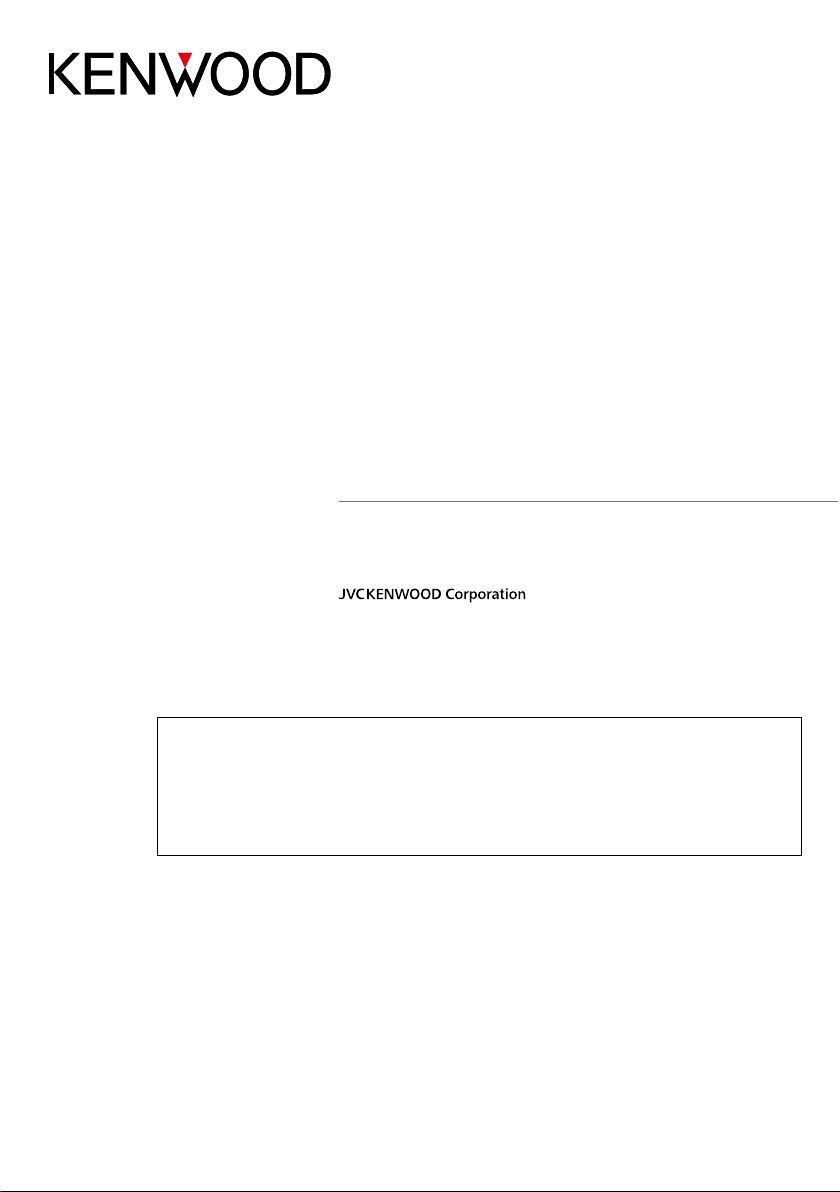
im391_Ref_E_Es_01 (E)© 2016 JVC KENWOOD Corporation
DNX8160DABS
DNX716WDABS
DNX5160DABS
DNX516DABS
DNX5160BTS
DNX3160BT
SISTEMA DE NAVEGACIÓN GPS
MANUAL DE INSTRUCCIONES
Antes de leer este manual, haga clic en el botón siguiente para comprobar la última edición y
las páginas modificadas.
http://manual.kenwood.com/edition/im391/
Comprobar la última versión
Page 2
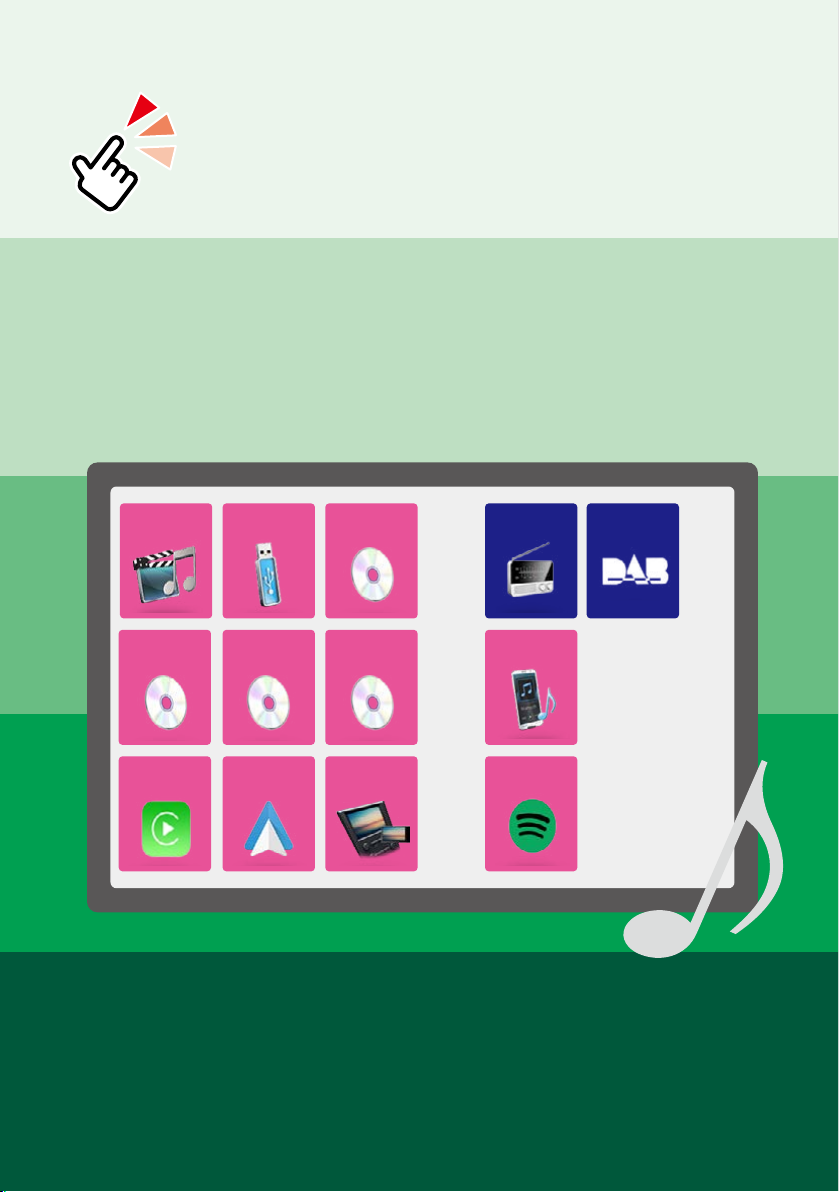
¿Qué desea hacer?
1
¿Qué desea hacer?
Gracias por adquirir el SISTEMA DE NAVEGACIÓN GPS DE KENWOOD.
En este manual se describen varias funciones útiles del sistema.
Haga clic en el icono del soporte que desea
reproducir.
Con un sólo clic, puede saltar a la sección de cada soporte.
iPod
USB
VCD
DAB
Spotify
DVD de
vídeo
CD de
música
Disco de
datos
Audio BT
Android
Auto
Mirroring
Apple
CarPlay
Radio
Page 3
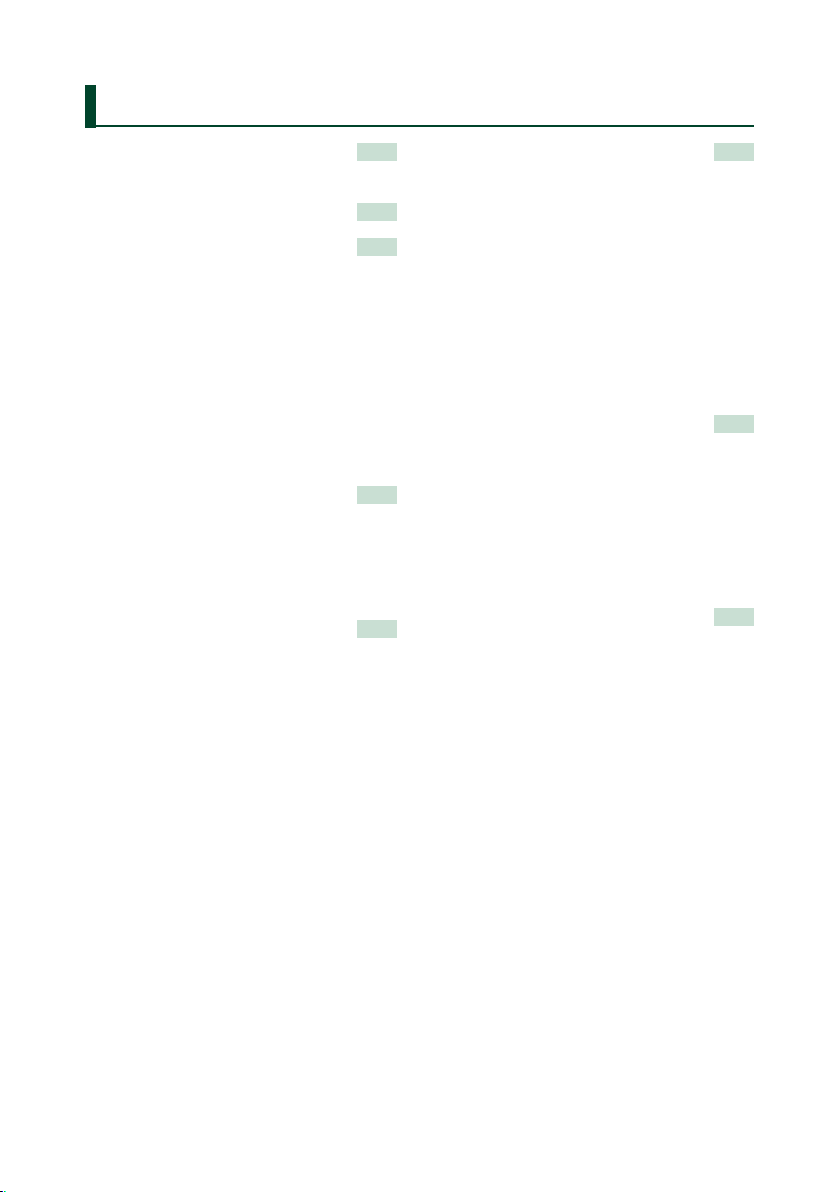
Contenido
22
Antes de la utilización 4
#ADVERTENCIA ____________________ 4
Cómo leer este manual 5
Funciones básicas 6
Funciones de los botones
del panel frontal ____________________ 6
Poner en marcha la unidad ___________ 14
Cómo reproducir soportes ____________ 17
Extraer el panel frontal _______________ 21
Funcionamiento de la pantalla
de inicio HOME _____________________ 22
Funciones habituales ________________ 24
Operación de navegación ____________ 26
DVD/CD de vídeo (VCD) 28
Manejo básico de DVD/VCD __________ 28
Manejo del menú de disco DVD _______ 31
Configuración de DVD _______________ 32
CD/archivos de audio e imagen/
iPod/APPS 34
Ajustes de APP/iPod _________________ 35
Funcionamiento básico de música/vídeo 36
Operaciones de búsqueda ____________ 40
Funcionamiento de Spotify ___________ 44
Operación de Mirroring ______________ 46
Operación de Apple CarPlay __________ 48
Operación de Android Auto™ _________ 50
Radio 52
Manejo básico de radio ______________ 52
Funcionamiento básico
de la radio digital ___________________ 54
Manejo de la memoria _______________ 56
Operaciones de selección ____________ 57
Información de tráfico (solamente
sintonizador FM y radio digital) ________ 58
Repetir (solo para radio digital) ________ 59
Configuración de la radio _____________ 60
Configuración de la radio digital _______ 61
Control de Bluetooth 64
Registro y conexión
de la unidad Bluetooth_______________ 64
Reproducir dispositivos
de audio Bluetooth__________________ 68
Usar la unidad de manos libres ________ 70
Configuración de la unidad
de manos libres ____________________ 74
Configurar 76
Configuración de pantalla del monitor __ 76
Control del ángulo del monitor _______ 77
Control de la vista de la cámara ________ 77
Configuración del sistema ____________ 78
Configuración de la interfaz del usuario _ 78
Configuración especial _______________ 81
Configuración de seguridad __________ 82
Configuración del visualizador ________ 83
Configuración de la cámara ___________ 85
Configuración de navegación _________ 86
Configuración de AV_________________ 87
Contenido
Page 4
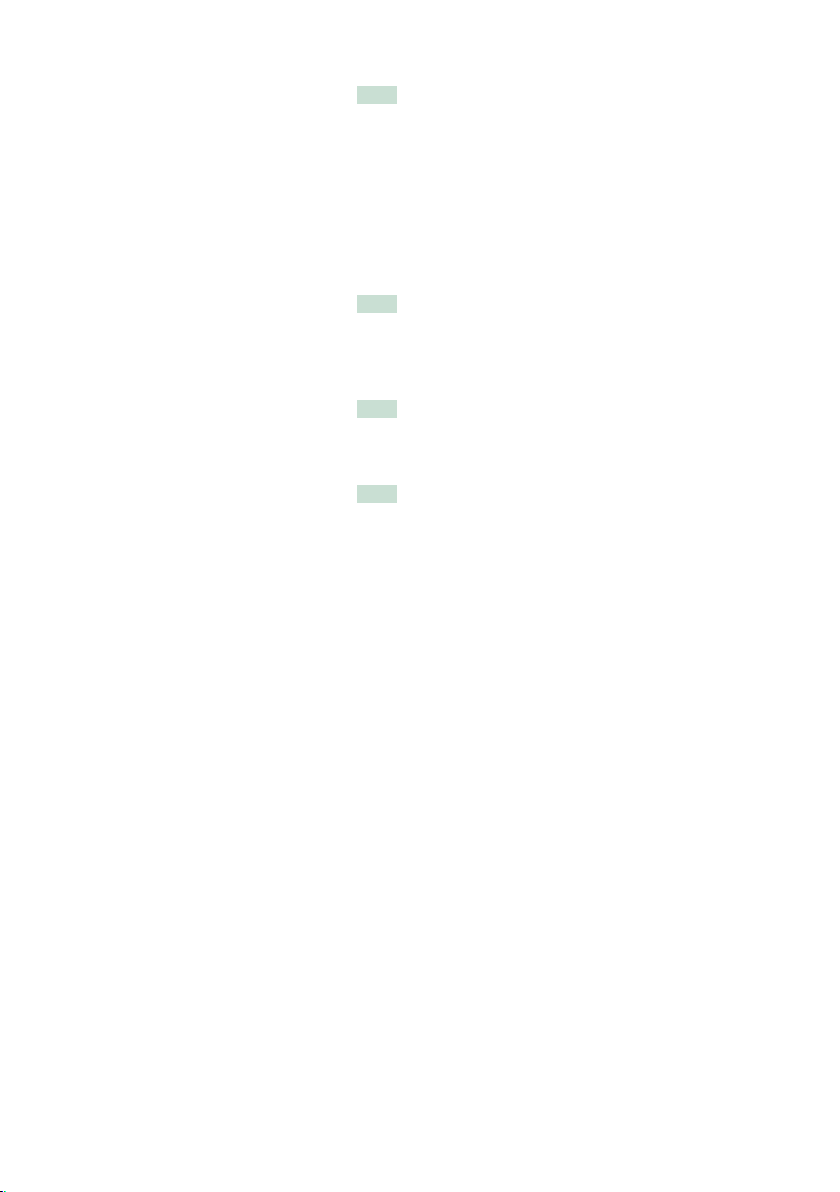
Contenido
3
Control del audio 88
Configuración del altavoz/transición ___ 88
Controlar el audio general ____________ 91
Control del ecualizador ______________ 92
Compensación de volumen ___________ 93
Control de zona ____________________ 94
Efecto de sonido ____________________ 95
Posición de escucha/DTA _____________ 96
Mando a distancia 100
Instalación de las pilas _______________ 100
Funciones de los botones del mando
a distancia _________________________ 101
Resolución de problemas 104
Problemas y soluciones ______________ 104
Mensajes de error ___________________ 105
Apéndice 108
Soportes y archivos reproducibles _____ 108
Elementos del indicador de la barra
de estado _________________________ 112
Códigos de región del mundo _________ 114
Códigos de idioma de DVD ___________ 115
Especificaciones ____________________ 116
Acerca de esta unidad _______________ 119
Page 5
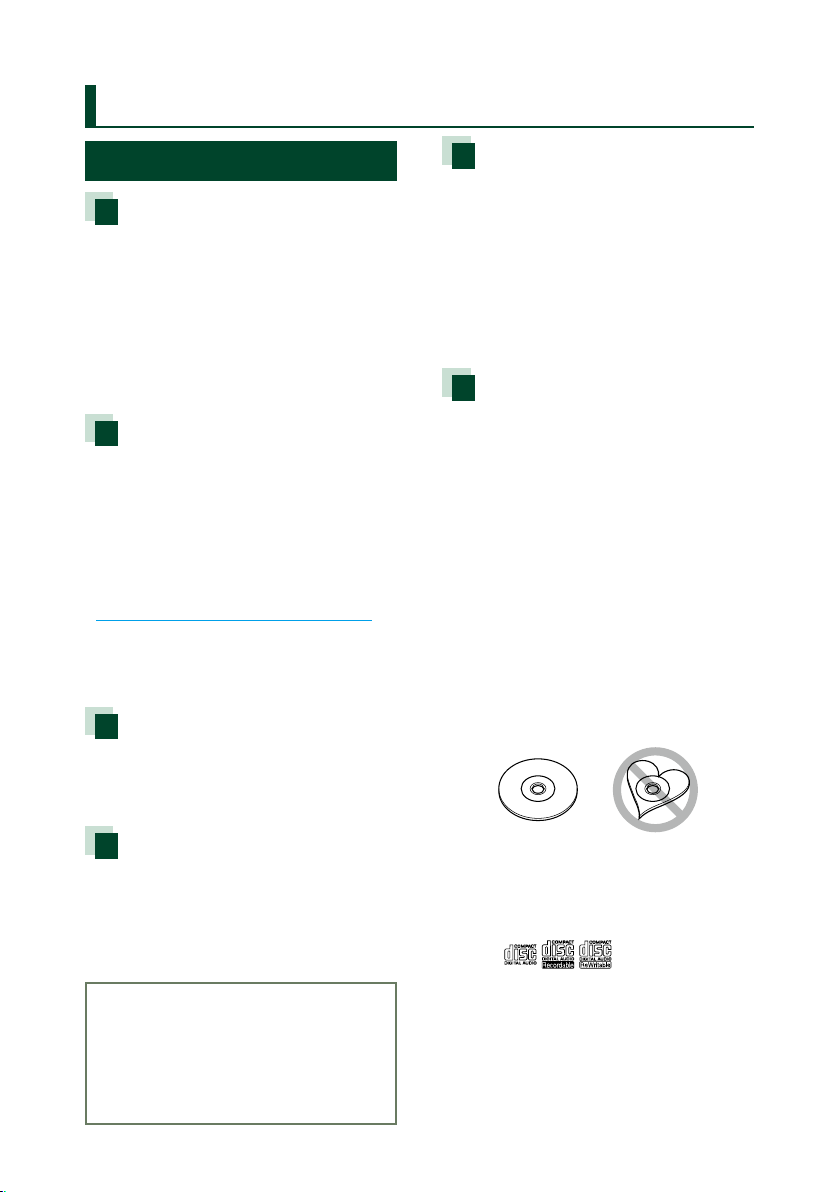
Antes de la utilización
44
#ADVERTENCIA
Para evitar lesiones o incendios,
tome las precauciones siguientes:
• Para evitar un cortocircuito, nunca coloque
ni deje objetos metálicos (como monedas o
herramientas metálicas) dentro de la unidad.
• No mire fijamente la pantalla de la unidad
mientras está conduciendo durante un
periodo prolongado de tiempo.
• Si tiene problemas durante la instalación,
consulte con su distribuidor KENWOOD.
Precauciones para el uso de esta
unidad
• Cuando compre accesorios opcionales,
pregunte a su distribuidor KENWOOD si
dichos accesorios son compatibles con su
modelo y en su región.
• Puede seleccionar el idioma en que se
visualizarán los menús, las etiquetas
de archivos de audio, etc. Consulte
Configuración de la interfaz del usuari o (P.78).
• La función Radio Data System o Radio
Broadcast Data System no funcionará
en lugares donde no existan emisoras
compatibles con este servicio.
Cómo proteger el monitor
Para proteger el monitor de posibles daños,
no lo utilice con un bolígrafo con punta de
bola ni con ninguna herramienta similar de
punta afilada.
Limpieza de la unidad
Si la placa frontal de la unidad está manchada,
límpiela con un paño suave y seco, como un
paño de silicio. Si la placa frontal está muy
manchada, límpiela con un paño humedecido
con detergente neutro y, después, vuelva a
limpiarla con un paño suave y seco.
¤
• Si aplica un limpiador en spray directamente
sobre la unidad, puede dañar sus
componentes mecánicos. Si limpia la placa
frontal con un paño áspero o con líquido
volátil, como disolvente o alcohol, puede rayar
la superficie o borrar los caracteres impresos.
Empañamiento de la lente
Al activar la calefacción del coche cuando
hace frío, puede aparecer vapor o
condensación en la lente del reproductor
de disco de la unidad. Esta condensación
en la lente puede hacer que los discos no se
reproduzcan. Si esto ocurre, retire el disco y
espere hasta que se evapore la condensación.
Si la unidad no funciona de forma normal
después de un tiempo, consulte con su
distribuidor KENWOOD.
Precauciones con el manejo de los
discos
• No toque la superficie de grabación del
disco.
• No pegue cinta, etc. en el disco, ni utilice
ningún disco con cinta adherida.
• No utilice accesorios de tipo disco.
• Limpie desde el centro del disco hacia el
exterior.
• Al extraer los discos de esta unidad, hágalo
horizontalmente.
• Si el orificio central del disco o el borde
exterior tienen rebabas, utilice el disco
únicamente después de haber eliminado
dichas rebabas con un bolígrafo de bola o
similar.
• No pueden utilizarse discos que no sean
redondos.
• No pueden utilizarse CDs de 8 cm (3
pulgadas).
• No pueden utilizarse discos con colores en la
superficie de grabación ni discos sucios.
• Esta unidad únicamente puede reproducir
CD con
.
Es posible que esta unidad no reproduzca
correctamente los discos que no tengan la
marca.
• No puede reproducir un disco que no esté
finalizado. (Para el proceso de finalización,
consulte su programa de escritura y el
manual de instrucciones de su grabador.)
Antes de la utilización
Page 6
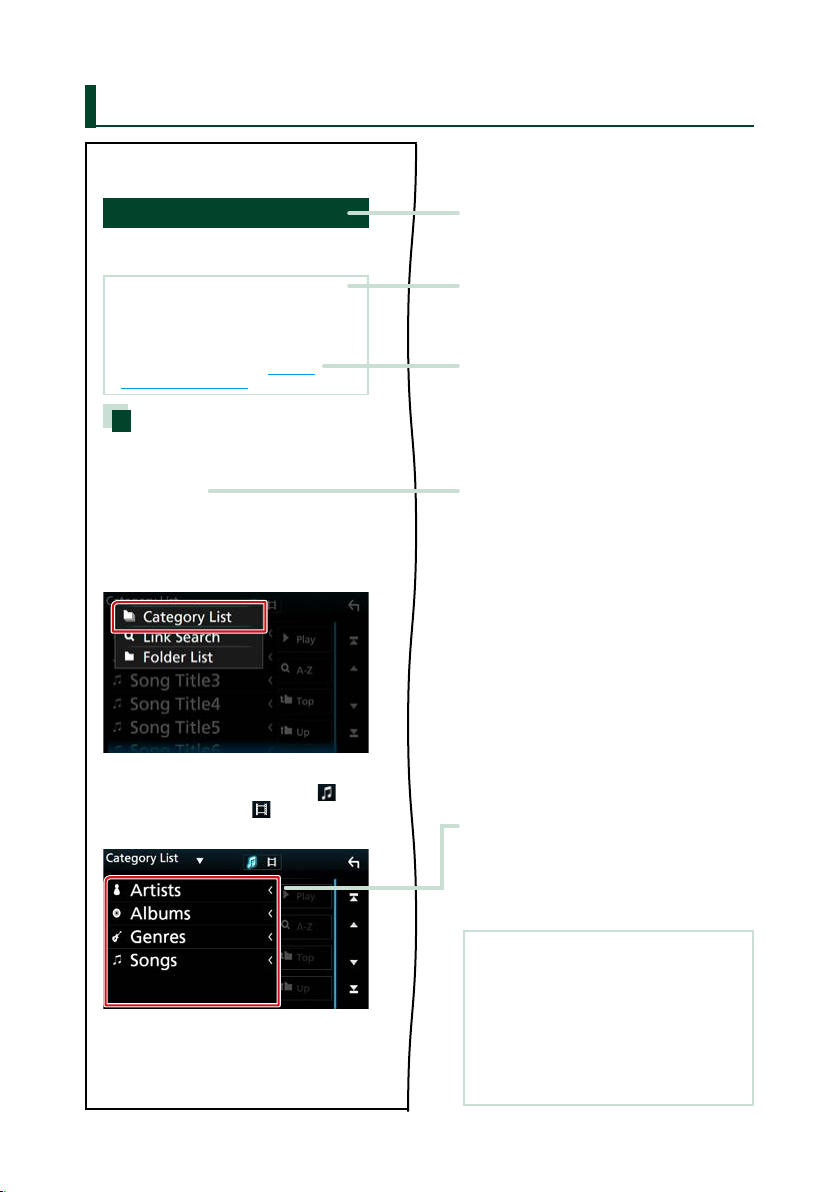
Cómo leer este manual
5
Cómo leer este manual
NOTA
• Las pantallas y paneles que se incluyen
en este manual son ejemplos utilizados
para ofrecer explicaciones de las distintas
operaciones.
Por este motivo, pueden diferir de las
pantallas o paneles reales, y algunos patrones
de visualización también pueden ser
diferentes.
Marca de referencia
Se muestra en las notas azules.
Haga clic para saltar al artículo
relacionado con el apartado en que se
encuentra.
Captura de pantalla
Muestra algunas capturas de las
pantallas que se visualizan durante el
funcionamiento, con fines ilustrativos.
La zona o las teclas que se deben tocar
están rodeadas por un marco rojo.
Procedimiento de manejo
Explica los procedimientos necesarios
para realizar la operación.
< >: Indica el nombre de los botones
del panel.
[ ]: Indica el nombre de las teclas
táctiles.
Título de la operación
Visión general de la función.
NOTA
Ofrece sugerencias, observaciones, etc.
3030
CD/archivos de audio e imagen/iPod/APPS
Operaciones de búsqueda
Puede buscar archivos de música o vídeo
realizando las siguientes operaciones.
NOTA
• Si utiliza un mando a distancia, puede saltar
directamente a la pista/archivo deseados
introduciendo el número de pista/carpeta/
archivo, el tiempo de reproducción, etc. Para
obtener más detalles, consulte Modo de
búsqueda directa (P.101).
Búsqueda en la lista
Puede buscar pistas, carpetas y archivos de
acuerdo con una jerarquía.
1 Toque [ 1 ].
Aparecerá la pantalla Lista de categorías.
2 Toque [ S ].
3 Toque [Category List] (Lista de
categorías).
4 Seleccione si desea realizar la
búsqueda por archivo de audio o
por archivo de vídeo .
5 Toque la categoría deseada.
6 La lista se ordena en función de la
categoría seleccionada.
7 Toque el elemento deseado.
La reproducción se inicia.
Page 7
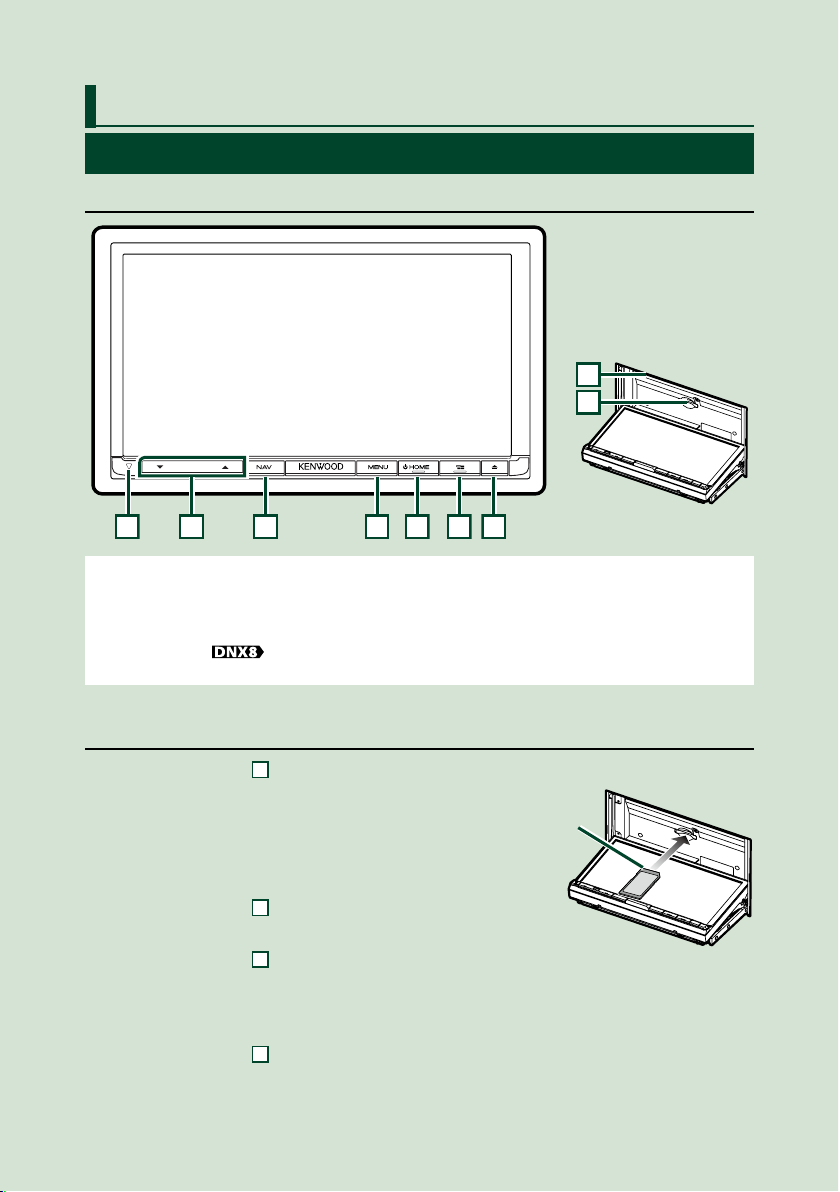
Funciones básicas
66
Funciones de los botones del panel frontal
DNX8160DABS
13456
7
9
8
2
NOTA
• Los paneles que se incluyen en este manual son ejemplos utilizados para ofrecer explicaciones de las distintas
operaciones. Por esta razón, pueden diferir de los paneles que se visualizan en realidad.
• En este manual, los nombres de modelo se abrevian de la siguiente manera.
DNX8160DABS:
Si se muestra el icono de arriba, lea el artículo aplicable a la unidad que utilice.
Cómo insertar una tarjeta SD
1) Pulse el botón 7 <G>.
2) Toque [OPEN] (Abrir) para abrir
completamente el panel.
3) Sujete la tarjeta SD como se indica en la
ilustración de la derecha e insértela en la
unidad hasta que se oiga un clic.
4) Pulse el botón
7
<G>.
ö Para expulsar la tarjeta:
1) Pulse el botón
7
<G>.
2) Toque [OPEN] (Abrir).
3) Presione la tarjeta hasta que escuche un clic y, a continuación, retire su dedo de
ésta. La tarjeta saldrá automáticamente para que pueda extraerla con los dedos.
4) Pulse el botón
7
<G>.
Funciones básicas
Lado
etiquetado
Page 8
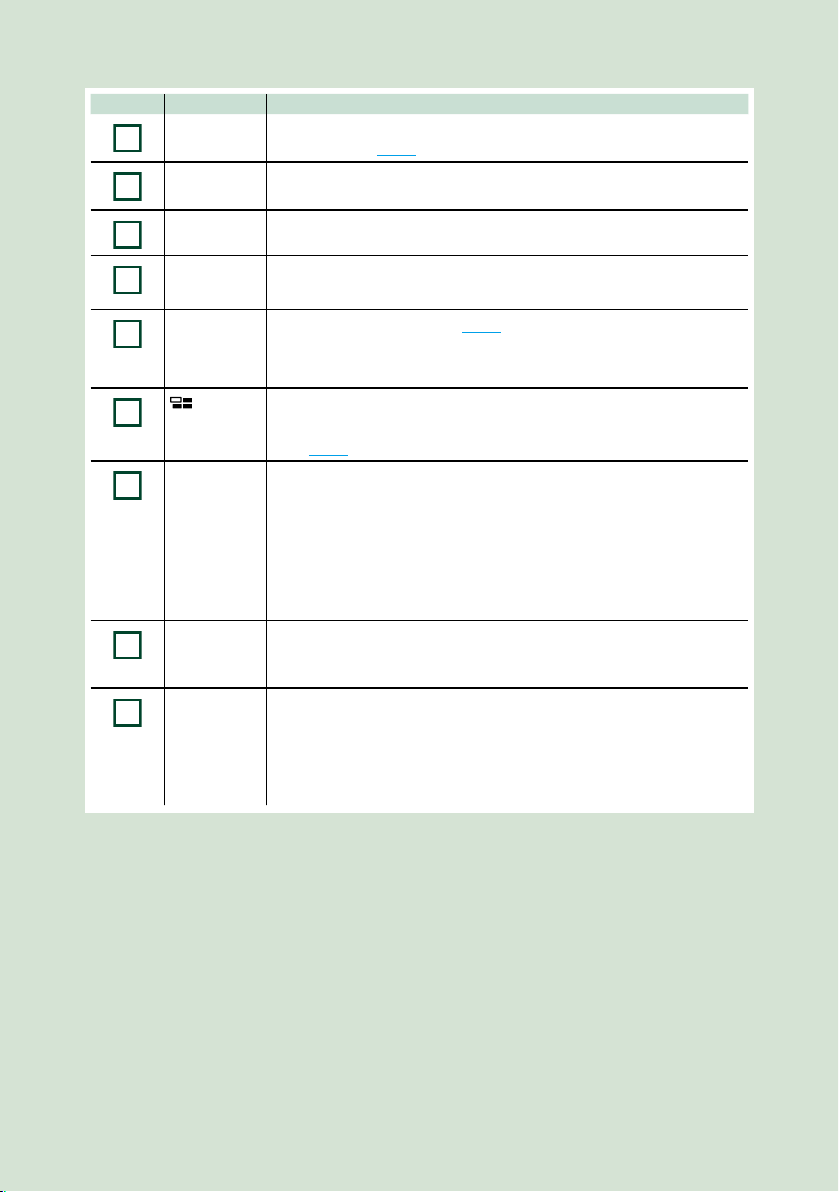
Funciones básicas
7
Número Nombre Función
1
s
• Este indicador parpadeará al colocar el encendido en la posición
DESACTIVADO (P.82).
2
S, R
(Volumen)
• Ajusta el volumen.
Si continúa presionando [ R ] el volumen aumentará hasta 15.
3
NAV • Muestra la pantalla de navegación.
4
MENU • Muestra la pantalla de menú emergente.
• Al pulsar durante 1 segundo se apaga la pantalla.
5
HOME • Muestra la pantalla de inicio (P.22).
• Si se pulsa durante 1 segundo, se apaga la unidad.
• Si la unidad está apagada, la enciende.
6
• Cambie la fuente de APP (CarPlay/Android Auto/Mirroring).
• Al pulsar durante 1 segundo, se muestra la pantalla Reconocimiento de
voz. (P.73)
7
G
• Muestra la pantalla Ajuste del ángulo.
–[DISC EJECT ]: Expulsa el disco.
–[OPEN] (Abrir): Abre completamente el panel en la ubicación de la ranura de la
tarjeta SD.
• Si el panel está abierto, su pulsación cerrará el panel.
• Para expulsar el disco a la fuerza, púlselo durante 2 segundos y toque
[DISC EJECT] después de visualizar el mensaje.
8
Ranura para
inserción de
discos
• Ranura que permite insertar discos.
9
Ranura para
tarjetas SD
• Ranura que permite insertar tarjetas SD.
• Podrá reproducir el archivo de audio/vídeo en la tarjeta. *
• Una ranura para tarjetas SD para actualizar el mapa. Para obtener
información sobre cómo actualizar el mapa, consulte el manual de
instrucciones del sistema de navegación.
* Si el archivo de actualización del mapa sigue en la tarjeta SD, no podrá reproducir el archivo de
audio/vídeo.
Page 9
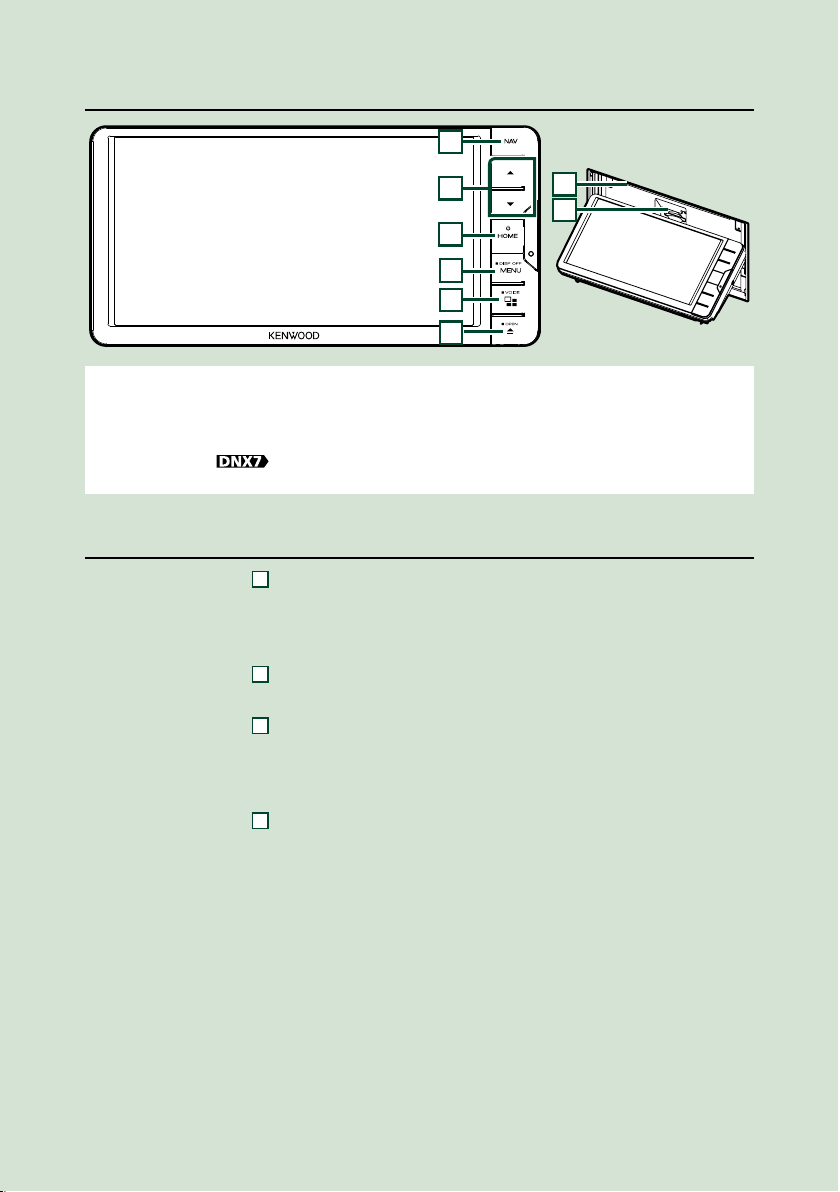
Funciones básicas
88
DNX716WDABS
1
3
456
8
7
2
NOTA
• Los paneles que se incluyen en este manual son ejemplos utilizados para ofrecer explicaciones de las distintas
operaciones. Por esta razón, pueden diferir de los paneles que se visualizan en realidad.
• En este manual, los nombres de modelo se abrevian de la siguiente manera.
DNX716WDABS:
Si se muestra el icono de arriba, lea el artículo aplicable a la unidad que utilice.
Cómo insertar una tarjeta SD
1) Pulse el botón 7 <G>.
2) Toque [OPEN] (Abrir) para abrir completamente el panel.
3) Sujete la tarjeta SD como se indica en la ilustración de la derecha e insértela en la
unidad hasta que se oiga un clic.
4) Pulse el botón
7
<G>.
ö Para expulsar la tarjeta:
1) Pulse el botón
7
<G>.
2) Toque [OPEN] (Abrir).
3) Presione la tarjeta hasta que escuche un clic y, a continuación, retire su dedo de
ésta. La tarjeta saldrá automáticamente para que pueda extraerla con los dedos.
4) Pulse el botón
7
<G>.
Page 10
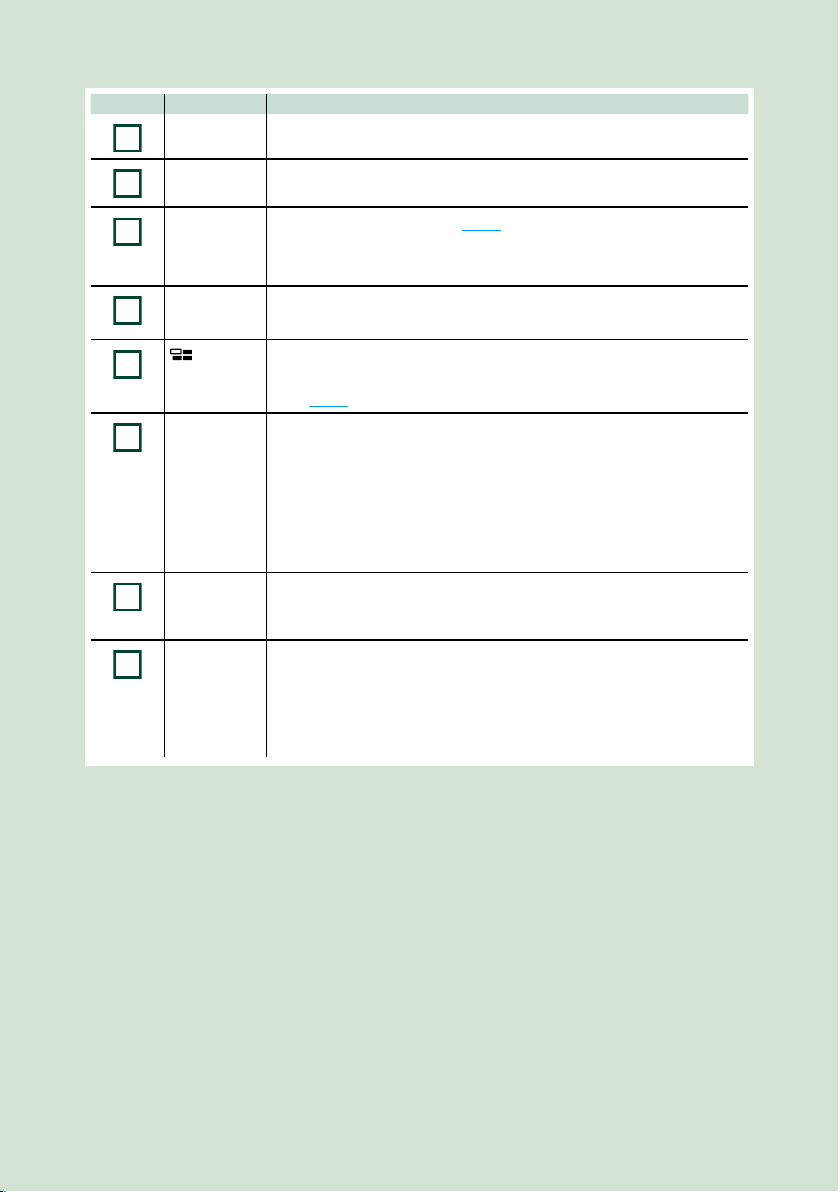
Funciones básicas
9
Número Nombre Función
1
NAV • Muestra la pantalla de navegación.
2
S, R
(Volumen)
• Ajusta el volumen.
Si continúa presionando [ R ] el volumen aumentará hasta 15.
3
HOME • Muestra la pantalla de inicio (P.22).
• Si se pulsa durante 1 segundo, se apaga la unidad.
• Si la unidad está apagada, la enciende.
4
MENU • Muestra la pantalla de menú emergente.
• Al pulsar durante 1 segundo se apaga la pantalla.
5
• Cambie la fuente de APP (CarPlay/Android Auto/Mirroring).
• Al pulsar durante 1 segundo, se muestra la pantalla Reconocimiento de
voz. (P.73)
6
G
• Muestra la pantalla Ajuste del ángulo.
–[DISC EJECT ]: Expulsa el disco.
–[OPEN] (Abrir): Abre completamente el panel en la ubicación de la ranura de la
tarjeta SD.
• Si el panel está abierto, su pulsación cerrará el panel.
• Para expulsar el disco a la fuerza, púlselo durante 2 segundos y toque
[DISC EJECT] después de visualizar el mensaje.
7
Ranura para
inserción de
discos
• Ranura que permite insertar discos.
8
Ranura para
tarjetas SD
• Ranura que permite insertar tarjetas SD.
• Podrá reproducir el archivo de audio/vídeo en la tarjeta. *
• Una ranura para tarjetas SD para actualizar el mapa. Para obtener
información sobre cómo actualizar el mapa, consulte el manual de
instrucciones del sistema de navegación.
* Si el archivo de actualización del mapa sigue en la tarjeta SD, no podrá reproducir el archivo de
audio/vídeo.
Page 11
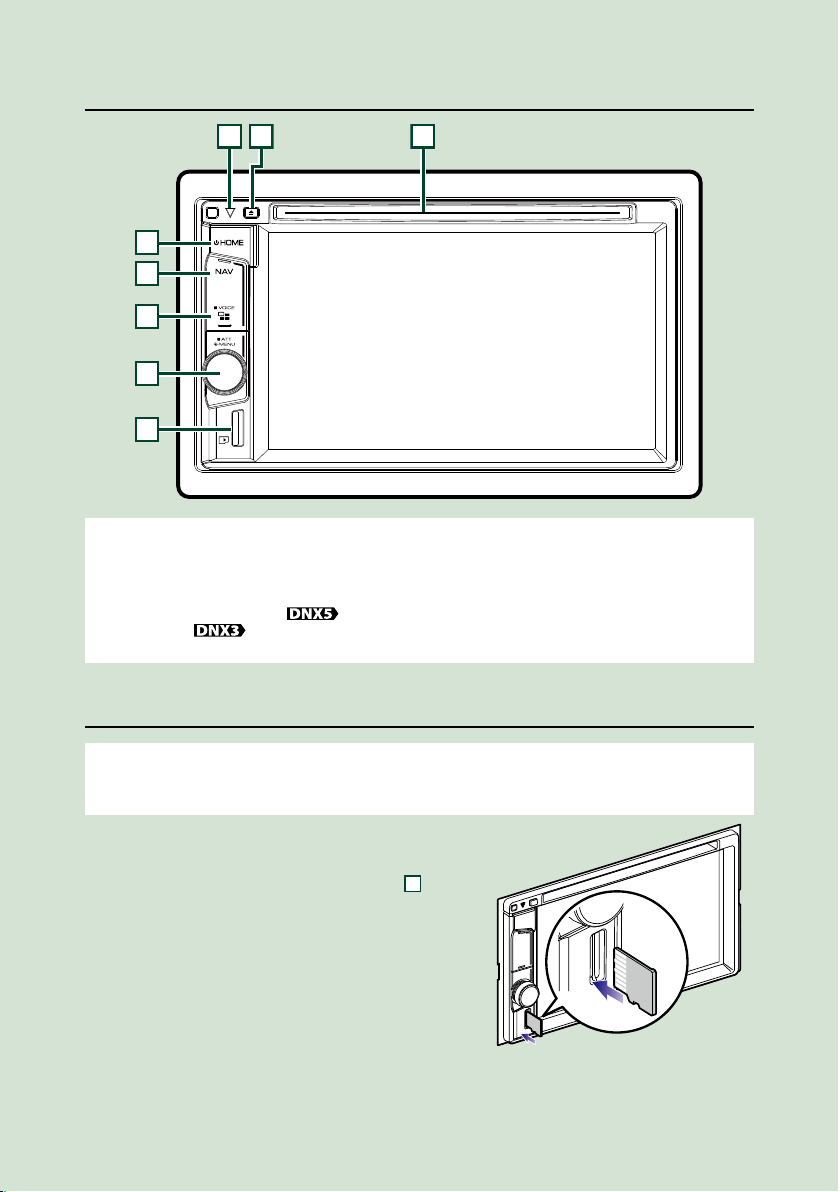
Funciones básicas
1010
DNX5160DABS/DNX5160BTS/DNX3160BT
4
312
5
678
NOTA
• Los paneles que se incluyen en este manual son ejemplos utilizados para ofrecer explicaciones de las distintas
operaciones. Por esta razón, pueden diferir de los paneles que se visualizan en realidad.
• En este manual, los nombres de modelo se abrevian de la siguiente manera.
DNX516DABS, DNX5160BTS:
DNX3160BT:
Si se muestran los iconos de arriba, lea el artículo aplicable a la unidad que utilice.
Cómo insertar una tarjeta MicroSD
NOTA
• Una tarjeta microSD ficticia está introducida como la cubierta de la ranura. Retírela antes del uso y guárdela en un
lugar apropiado.
1) Sujete la tarjeta microSD con la etiqueta
hacia la derecha y la sección ranurada
hacia abajo e insértela en la ranura
8
hasta que se oiga un clic.
ö Para expulsar la tarjeta:
Presione la tarjeta hasta que escuche un clic y, a
continuación, retire su dedo de ésta.
La tarjeta saldrá automáticamente para que pueda
extraerla con los dedos.
Page 12
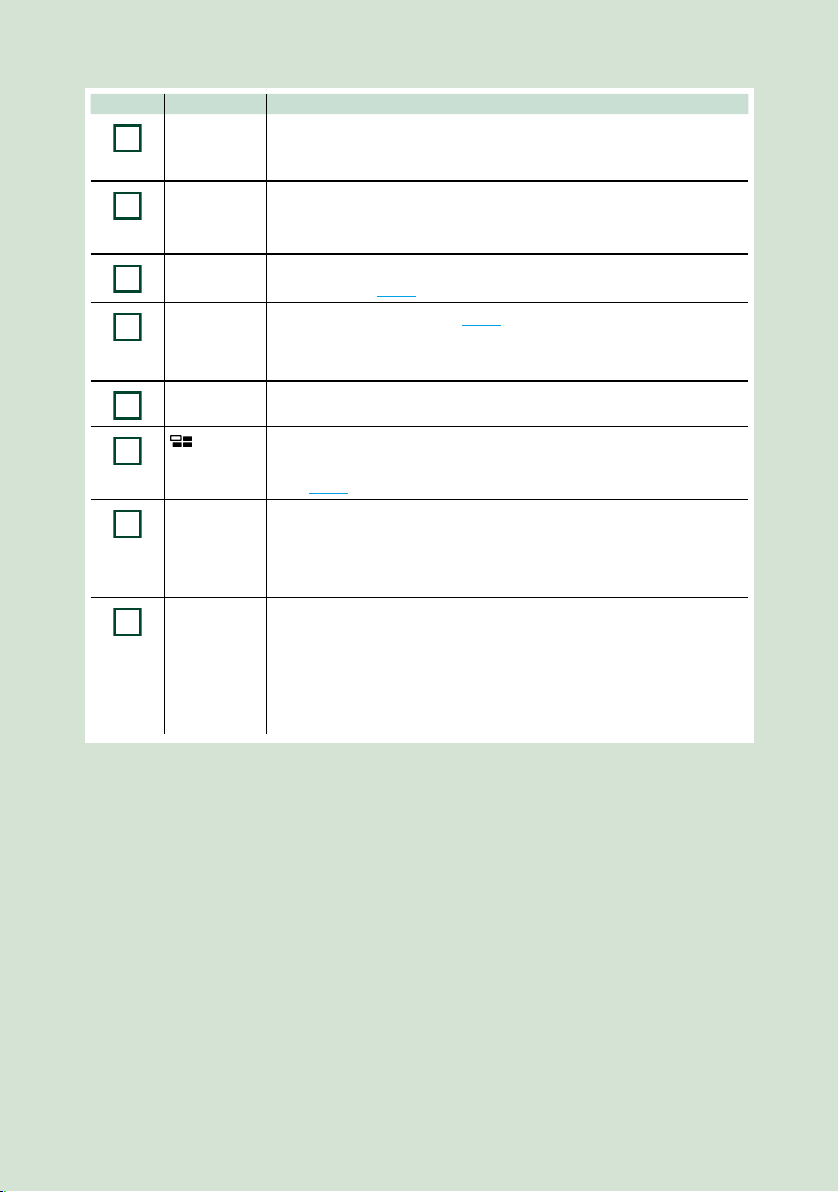
Funciones básicas
11
Número Nombre Función
1
Ranura para
inserción de
discos
• Ranura que permite insertar discos.
2
G (Expulsar) • Expulsa el disco.
• Para expulsar el disco a la fuerza, púlselo durante 2 segundos y toque
[Yes] (Sí) después de visualizar el mensaje.
3
s
• Este indicador parpadeará al colocar el encendido en la posición
DESACTIVADO (P.82).
4
HOME • Muestra la pantalla de inicio (P.22).
• Si se pulsa durante 1 segundo, se apaga la unidad.
• Si la unidad está apagada, la enciende.
5
NAV • Muestra la pantalla de navegación.
6
• Cambie la fuente de APP (CarPlay).
• Al pulsar durante 1 segundo, se muestra la pantalla Reconocimiento de
voz. (P.73)
7
Rueda de
volumen
• Gire para ajustar el volumen.
• Presione para visualizar el menú emergente.
• Al pulsar durante 1 segundo se activa/desactiva la atenuación del
volumen.
8
Ranura
microSD
• Ranura que permite insertar tarjetas microSD.
• Podrá reproducir el archivo de audio/vídeo en la tarjeta. * (Solamente
para DNX5160DABS, DNX5160BTS)
• Ranura para la tarjeta microSD de actualización del mapa. Para obtener
información sobre cómo actualizar el mapa, consulte el manual de
instrucciones del sistema de navegación.
* Si el archivo de actualización del mapa sigue en la tarjeta micro SD, no podrá reproducir el
archivo de audio/vídeo.
Page 13
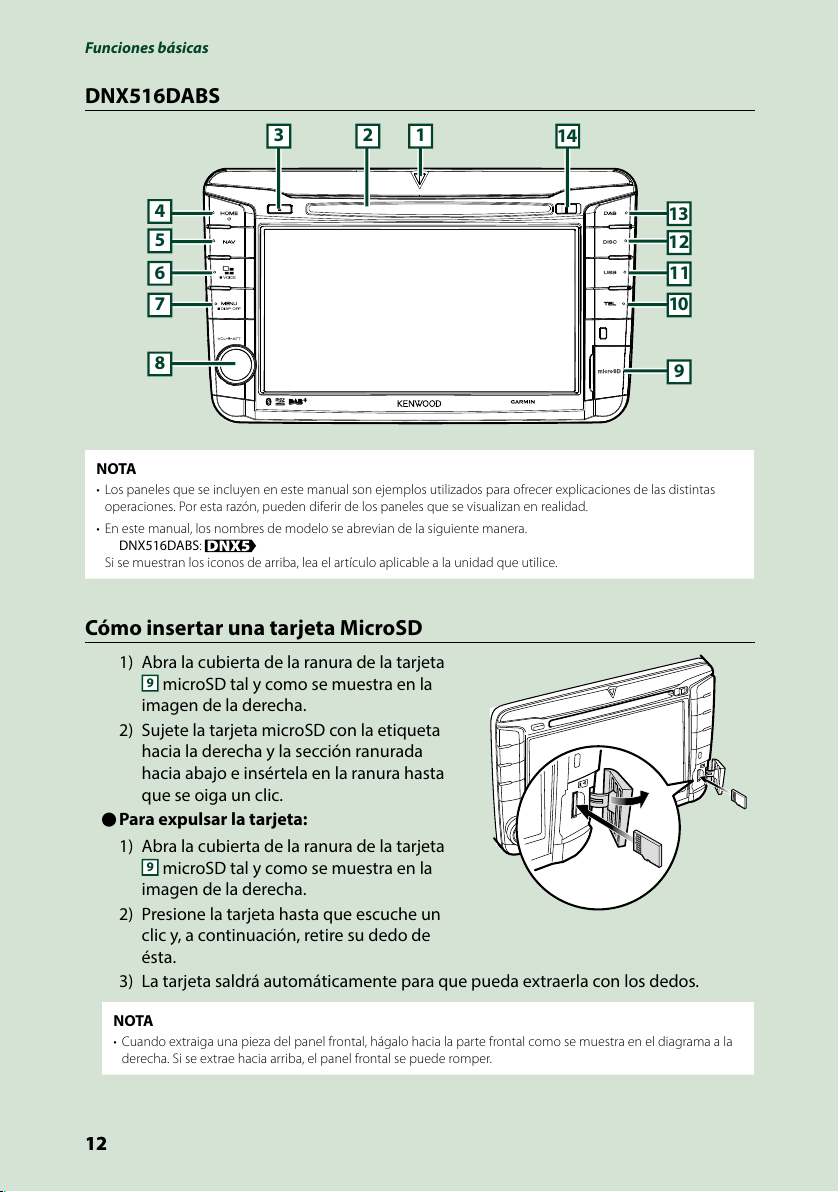
Funciones básicas
1212
DNX516DABS
1143
456
7
8
9
10
11
12
13
2
NOTA
• Los paneles que se incluyen en este manual son ejemplos utilizados para ofrecer explicaciones de las distintas
operaciones. Por esta razón, pueden diferir de los paneles que se visualizan en realidad.
• En este manual, los nombres de modelo se abrevian de la siguiente manera.
DNX516DABS:
Si se muestran los iconos de arriba, lea el artículo aplicable a la unidad que utilice.
Cómo insertar una tarjeta MicroSD
1) Abra la cubierta de la ranura de la tarjeta
9
microSD tal y como se muestra en la
imagen de la derecha.
2) Sujete la tarjeta microSD con la etiqueta
hacia la derecha y la sección ranurada
hacia abajo e insértela en la ranura hasta
que se oiga un clic.
ö Para expulsar la tarjeta:
1) Abra la cubierta de la ranura de la tarjeta
9
microSD tal y como se muestra en la
imagen de la derecha.
2) Presione la tarjeta hasta que escuche un
clic y, a continuación, retire su dedo de
ésta.
3) La tarjeta saldrá automáticamente para que pueda extraerla con los dedos.
NOTA
• Cuando extraiga una pieza del panel frontal, hágalo hacia la parte frontal como se muestra en el diagrama a la
derecha. Si se extrae hacia arriba, el panel frontal se puede romper.
Page 14
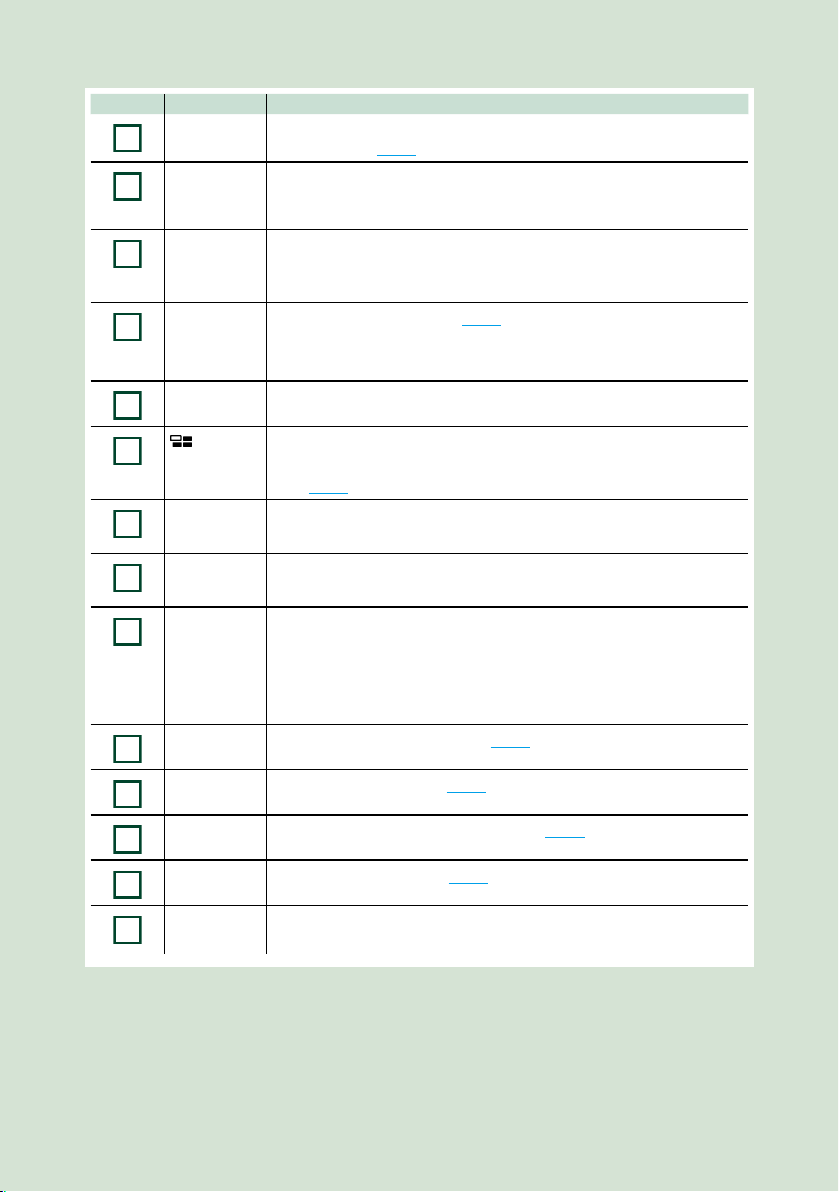
Funciones básicas
13
Número Nombre Función
1
s
• Este indicador parpadeará al colocar el encendido en la posición
DESACTIVADO (P.82).
2
Ranura para
inserción de
discos
• Ranura que permite insertar discos.
3
G (Expulsar) • Expulsa el disco.
• Para expulsar el disco a la fuerza, púlselo durante 2 segundos y toque
[Yes] (Sí) después de visualizar el mensaje.
4
HOME • Muestra la pantalla de inicio (P.22).
• Si se pulsa durante 1 segundo, se apaga la unidad.
• Si la unidad está apagada, la enciende.
5
NAV • Muestra la pantalla de navegación.
6
• Cambie la fuente de APP (CarPlay/Android Auto).
• Al pulsar durante 1 segundo, se muestra la pantalla Reconocimiento de
voz. (P.73)
7
MENU • Muestra la pantalla de menú emergente.
• Al pulsar durante 1 segundo se apaga la pantalla.
8
Rueda de
volumen
• Si se gira, se sube o baja el volumen.
• Al pulsar se activa/desactiva la atenuación del volumen.
9
Ranura de
tarjeta
microSD
• Ranura que permite insertar tarjetas microSD.
• Podrá reproducir el archivo de audio/vídeo en la tarjeta. *
• Ranura para la tarjeta microSD de actualización del mapa. Para obtener
información sobre cómo actualizar el mapa, consulte el manual de
instrucciones del sistema de navegación.
10
TEL • Muestra la pantalla Manos libres. (P.70)
11
USB • Cambia a las fuentes USB. (P.37)
12
DISCO • Cambia a las fuentes de medios de disco. (P.28)
13
DAB • Cambia a las fuentes DAB. (P.54)
14
Tecla de
liberación
• Desacopla la pieza del panel delantero.
* Si el archivo de actualización del mapa sigue en la tarjeta micro SD, no podrá reproducir el
archivo de audio/vídeo.
Page 15
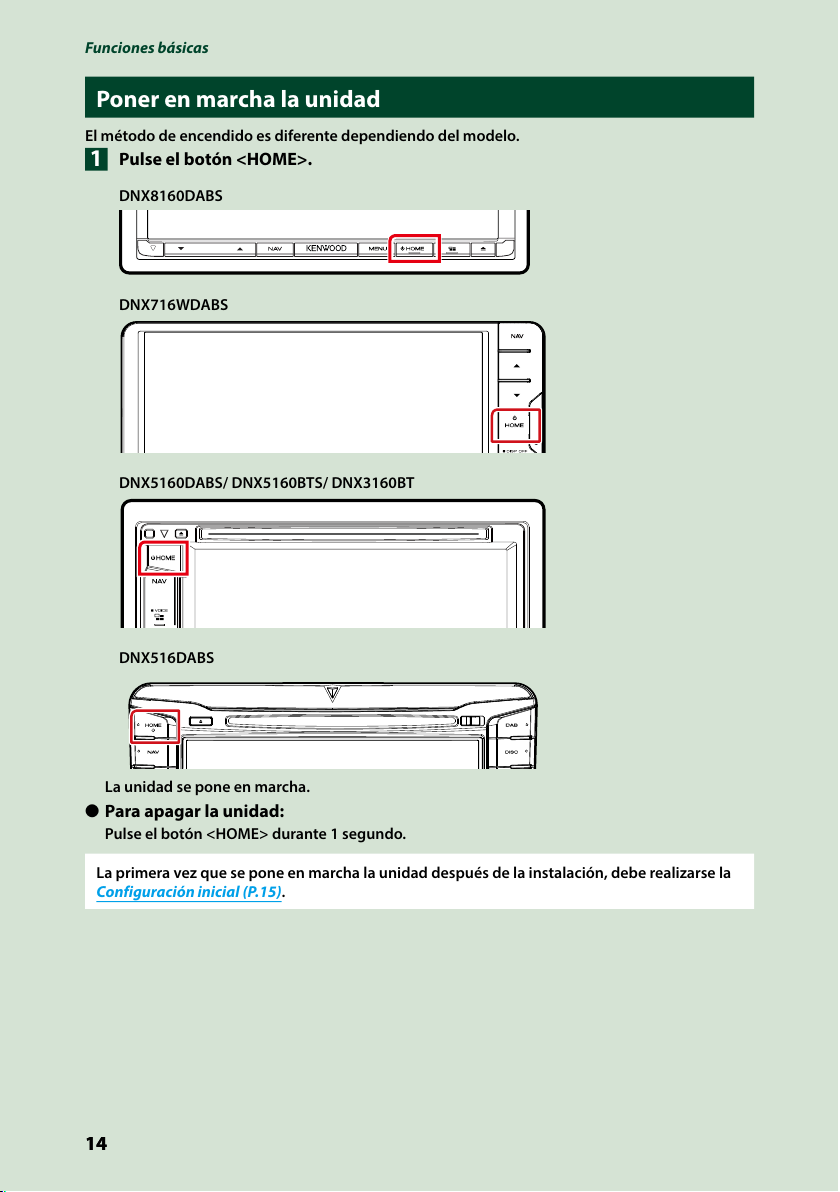
Funciones básicas
1414
Poner en marcha la unidad
El método de encendido es diferente dependiendo del modelo.
Pulse el botón <HOME>.
DNX8160DABS
DNX716WDABS
DNX5160DABS/ DNX5160BTS/ DNX3160BT
DNX516DABS
La unidad se pone en marcha.
● Para apagar la unidad:
Pulse el botón <HOME> durante 1 segundo.
La primera vez que se pone en marcha la unidad después de la instalación, debe realizarse la
Configuración inicial (P.15).
1
Page 16
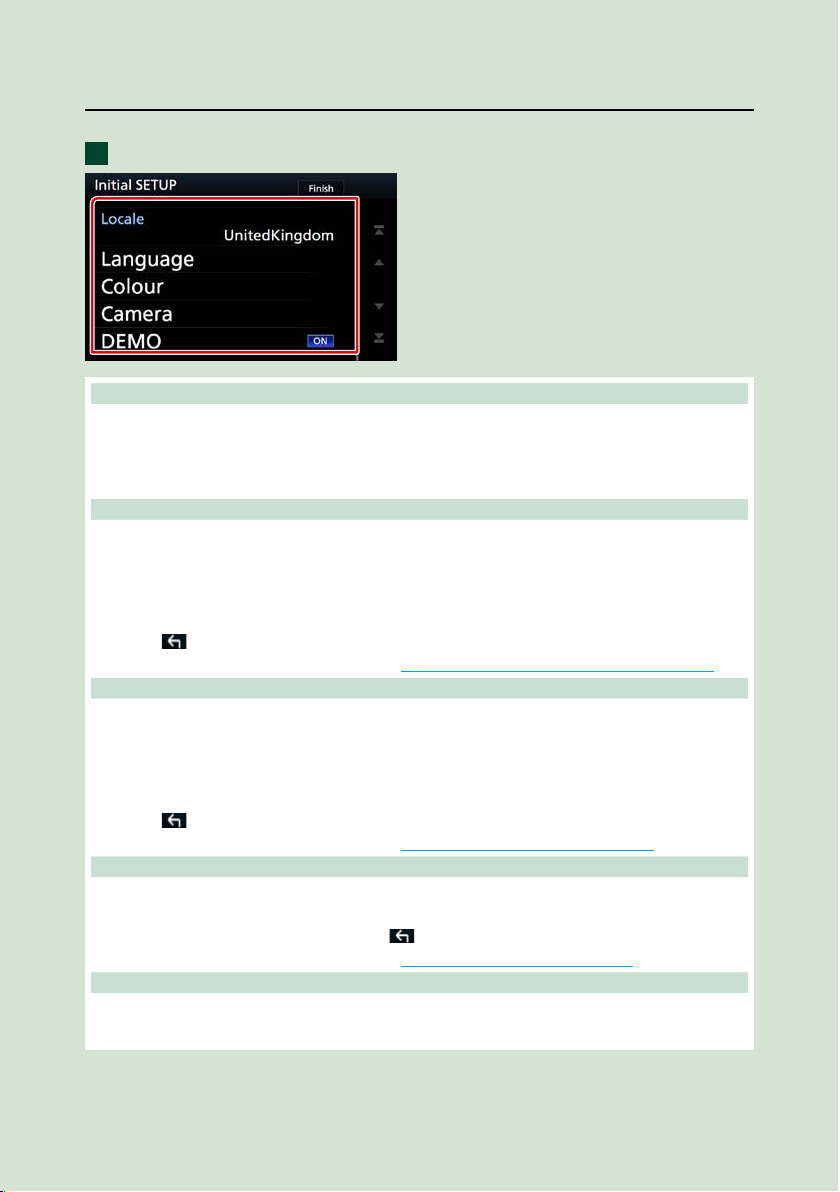
Funciones básicas
15
Configuración inicial
Realice esta configuración si es la primera vez que utiliza esta unidad.
Ajuste cada elemento del modo siguiente.
Locale/ Local
Seleccione el país para el sistema de navegación.
Se configurarán el idioma, la unidad de medida de distancia y la unidad de medida de carburante.
1 Toque [Locale] (Local).
2 Seleccione el país deseado.
Language/ Idioma
Seleccione el idioma utilizado para la pantalla de control y los elementos de configuración. El idioma
predeterminado es “British English (en)”.
1 Toque [Language] (Idioma).
2 Toque [Language Select] (Selección de idioma).
3 Seleccione el idioma deseado.
4 Toque [
].
Para más información sobre el manejo, consulte Configuración de la interfaz del usuario (P.78).
Colour/ Color
Ajusta el color de iluminación de la pantalla y del botón. Puede elegir si desea entre alternar colores
durante el funcionamiento o establecer un color fijo.
1 Toque [Colour] (Color).
2 Toque [Panel Colour] (Color teclas).
3 Seleccione el color deseado.
4 Toque [
] dos veces.
Para más información sobre el manejo, consulte Configuración del visualizador (P.83).
Camera/ Cámara
Ajusta los parámetros de la cámara.
1 Toque [Camera] (Cámara).
2 Ajuste cada uno de los elementos y toque [
].
Para más información sobre el manejo, consulte Configuración de la cámara (P.85).
DEMO/ Modo Demo
Configure el modo de demostración. La opción predeterminada es "ON".
1 Toque [DEMO] (Modo Demo) y ajuste en ACTIVADO o DESACTIVADO.
1
Continúa
Page 17
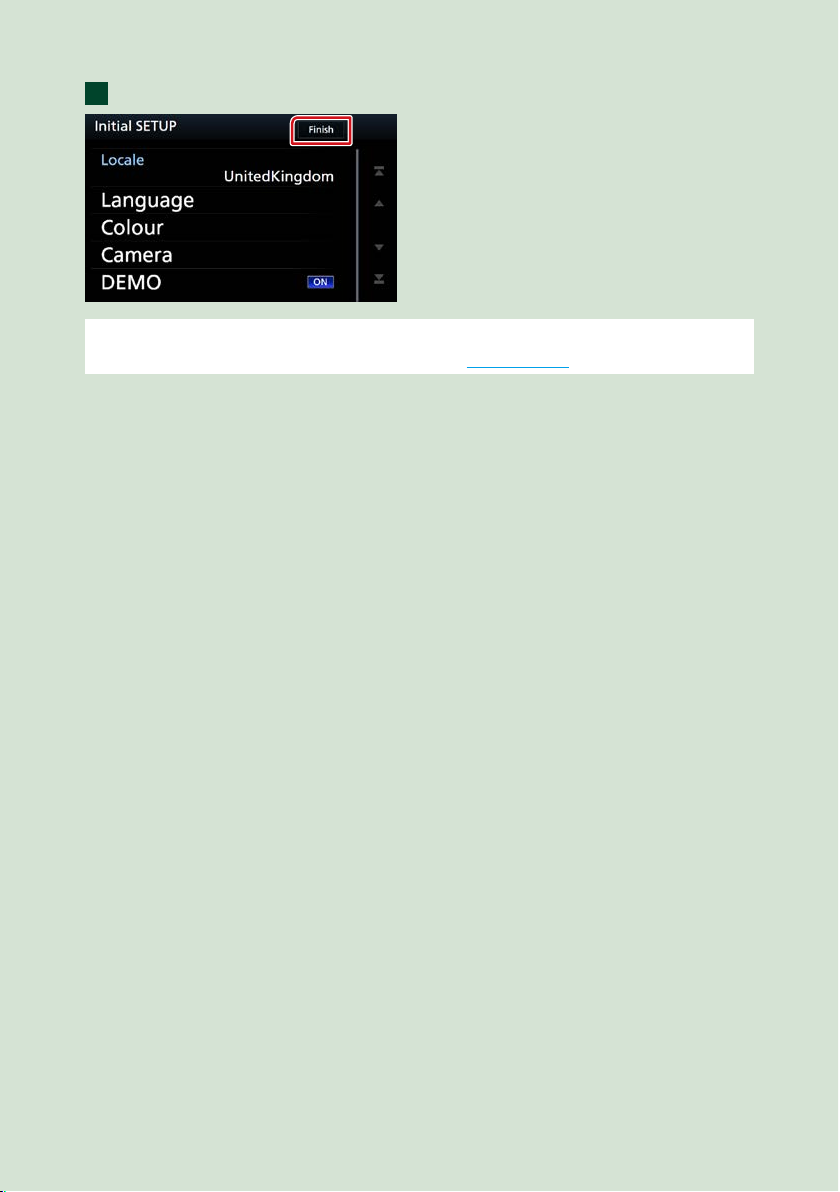
Funciones básicas
1616
Pulse [Finish] (Finalizar).
NOTA
• Estas opciones pueden ajustarse desde el menú SETUP. Consulte Configurar (P.76).
2
Page 18
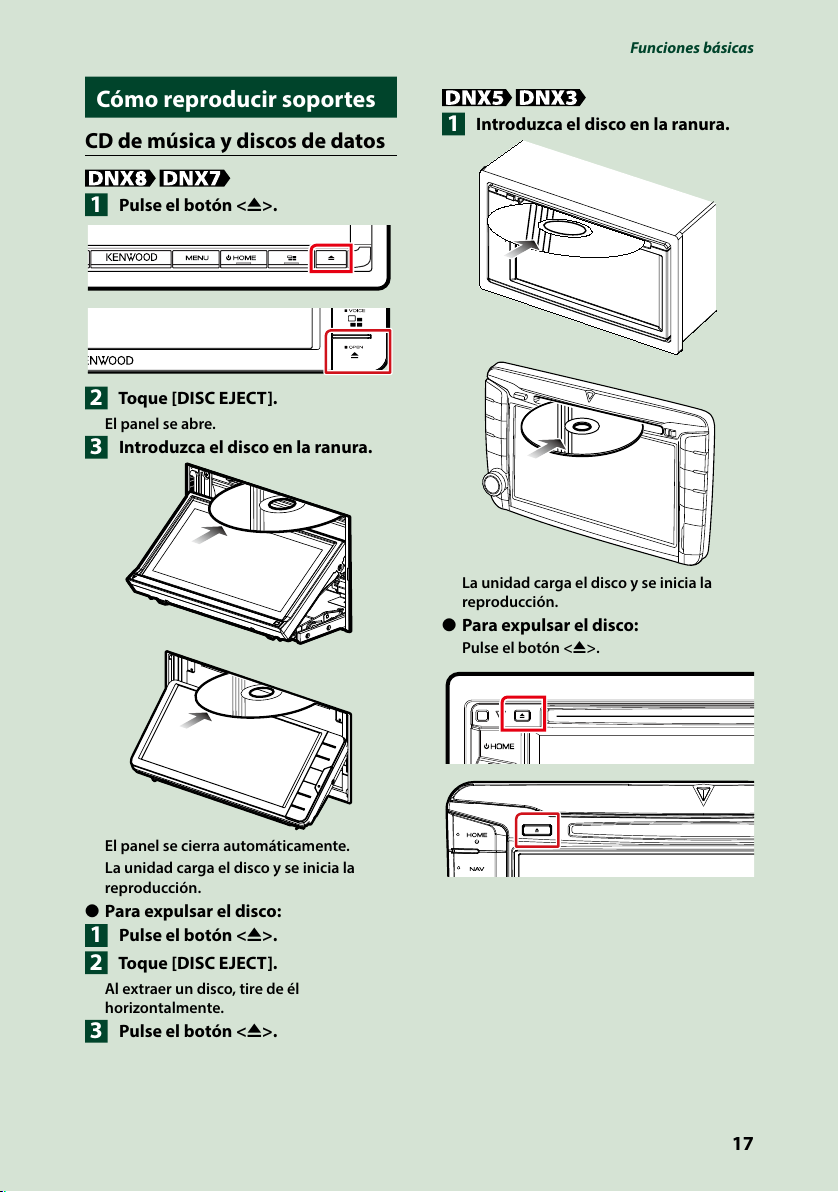
Funciones básicas
17
Cómo reproducir soportes
CD de música y discos de datos
Pulse el botón <G>.
Toque [DISC EJECT].
El panel se abre.
Introduzca el disco en la ranura.
El panel se cierra automáticamente.
La unidad carga el disco y se inicia la
reproducción.
● Para expulsar el disco:
Pulse el botón <G>.
Toque [DISC EJECT].
Al extraer un disco, tire de él
horizontalmente.
Pulse el botón <G>.
Introduzca el disco en la ranura.
La unidad carga el disco y se inicia la
reproducción.
● Para expulsar el disco:
Pulse el botón <G>.
1
2
3
1
2
3
1
Page 19
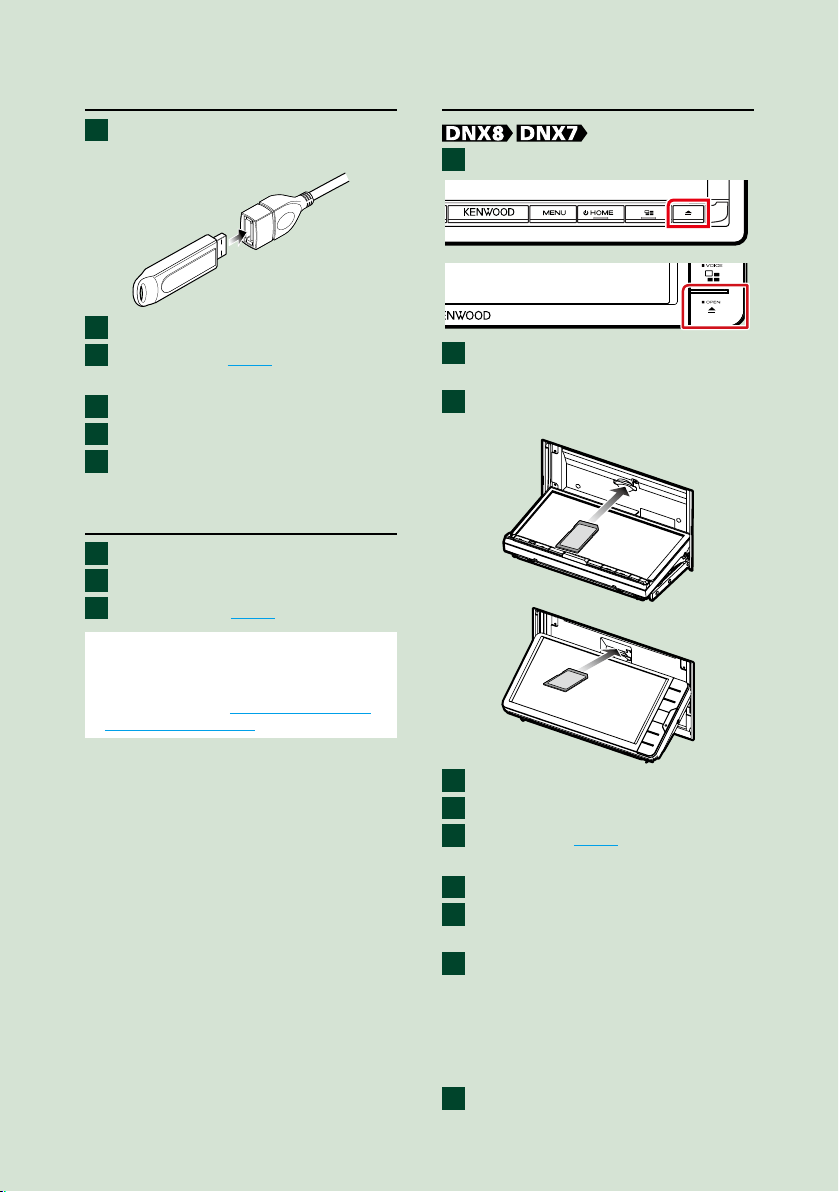
Funciones básicas
1818
Dispositivo USB
Conecte el dispositivo USB con el
cable USB.
Pulse el botón <HOME>.
Toque [USB]. (P.22)
● Para desconectar el dispositivo:
Pulse el botón <HOME>.
Toque una fuente distinta a [USB].
Desconecte el dispositivo USB.
iPod
Conecte el iPod.
Pulse el botón <HOME>.
Toque [iPod]. (P.22)
NOTA
• Para más información sobre el cable y el
adaptador necesarios para conectarse a un
iPod/iPhone, consulte CD/archivos de audio e
imagen/iPod/APPS (P.34).
● Para desconectar el iPod/iPhone
conectado con el cable:
Desconecte el iPod/iPhone.
Tarjeta SD
Pulse el botón <G>.
Toque [OPEN] (Abrir) para abrir
completamente el panel.
Introduzca la tarjeta SD en la
ranura hasta que haga clic.
Pulse el botón <G>.
Pulse el botón <HOME>.
Toque [SD]. (P.22)
● Para extraerla:
Pulse el botón <G>.
Toque [OPEN] (Abrir) para abrir
completamente el panel.
Presione la tarjeta SD hasta que
escuche un clic y, a continuación,
retire el dedo de la tarjeta. La
tarjeta saldrá automáticamente
para que pueda extraerla con los
dedos.
Pulse el botón <G>.
1
2
3
1
2
3
1
2
3
1
2
3
4
5
6
1
2
3
4
Page 20
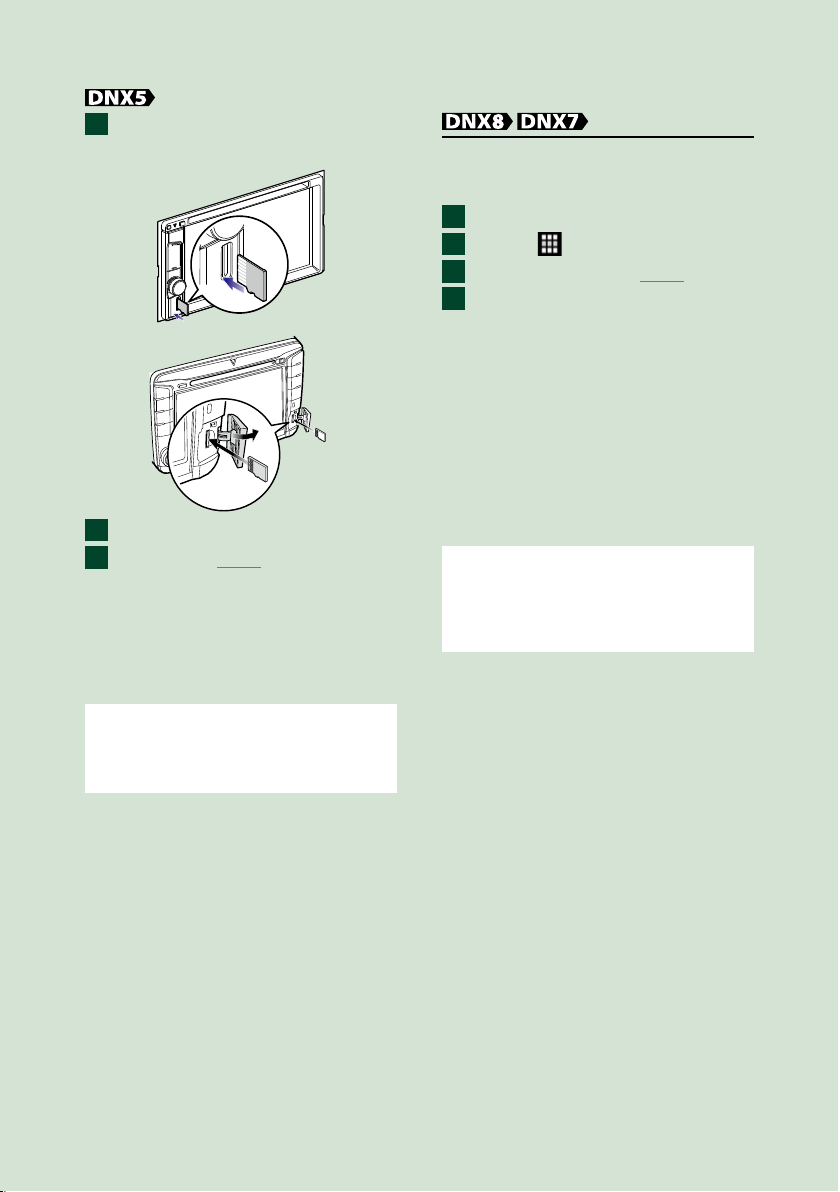
Funciones básicas
19
Introduzca la tarjeta microSD en la
ranura hasta que haga clic.
Pulse el botón <HOME>.
Toque [SD]. (P.22)
● Para extraerla:
Presione la tarjeta microSD hasta que
escuche un clic y, a continuación, retire
el dedo de la tarjeta. La tarjeta saldrá
automáticamente para que pueda extraerla
con los dedos.
NOTA
• Una tarjeta microSD ficticia está introducida como
la cubierta de la ranura. Retírela antes del uso y
guárdela en un lugar apropiado.
Fuente HDMI/MHL
Puede visualizar la pantalla de los
smartphones conectados a través de la
entrada HDMI/MHL.
Pulse el botón <HOME>.
Toque [
].
Toque [HDMI/ MHL]. (P.22)
Inicie una aplicación o su
reproducción en su smartphone.
● Acerca del adaptador de
visualización inalámbrica:
Esta unidad es compatible con el
adaptador de visualización inalámbrica.
Conectar un adaptador de visualización
inalámbrica (KCA-WL100:accesorio
opcional) al terminal de entrada HDMI/
MHL le permitirá escuchar música, ver
vídeos o visualizar fotografías a través de
una conexión inalámbrica.
NOTA
• Para más detalles sobre los ajustes del adaptador
de visualización inalámbrica, etc., consulte las
instrucciones suministradas con el adaptador de
visualización inalámbrica.
1
2
3
1
2
3
4
Page 21
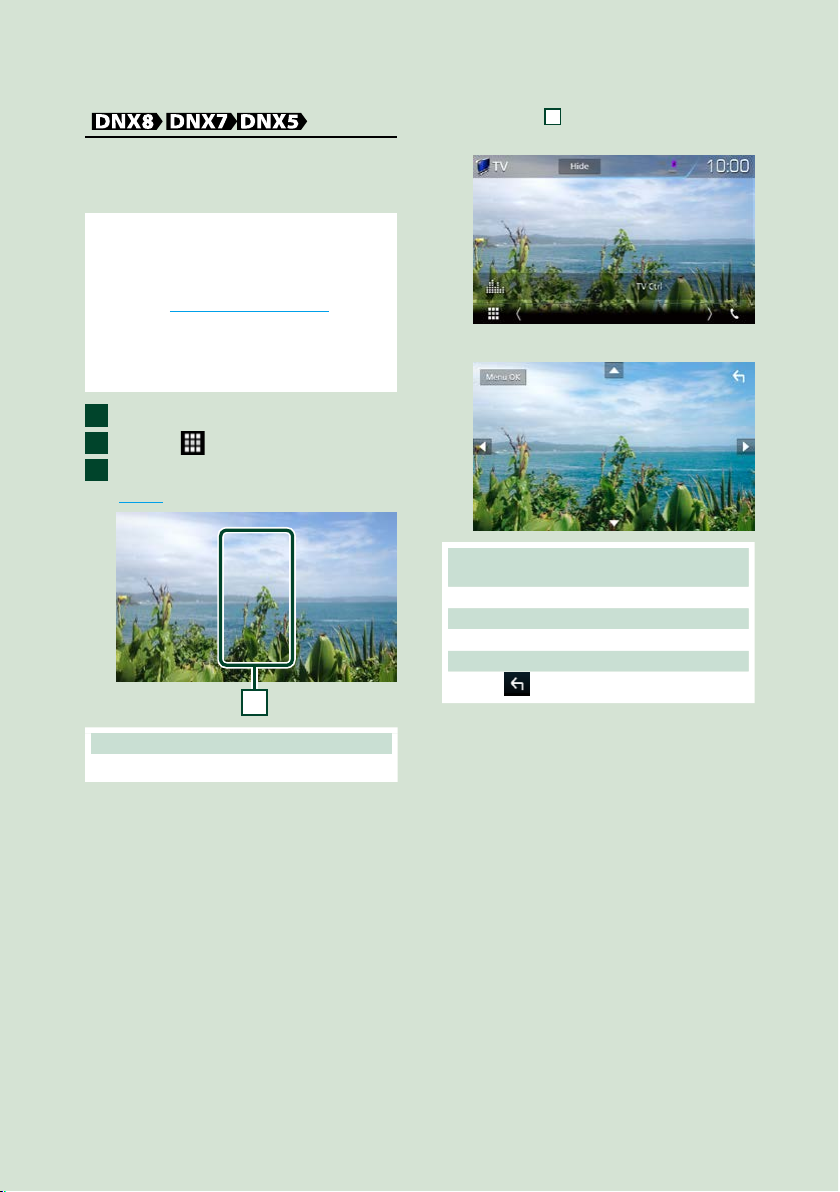
Funciones básicas
2020
Sintonizador de TV
( )
Puede conectar el sintonizador de TV
(disponible comercialmente) a esta unidad y
ver la TV.
Antes de la utilización
• Al utilizar la función de control de TV, conecte el
sintonizador de TV (disponible comercialmente)
y configure el control del sintonizador de TV de
terceros en Configuración de AV (P.87) en
ACTIVADO.
• El sintonizador de TV puede controlarse con su
mando a distancia a través del sensor remoto
situado en el panel frontal de esa unidad.
Pulse el botón <HOME>.
Toque [
].
Toque [AV-IN1] (ENTRADA AV 1).
(P.22)
1
1 Zona de visualización de teclas
Toque para visualizar la pantalla de control.
Pantalla Menu Control:
1) Toque 1 Zona de visualización de
teclas.
2) Toque [TV Ctrl] (Ctrol. TV).
Muestra el menú / Entra en el elemento
seleccionado
Toque [MENU/OK].
Mover el cursor
Toque [R], [S], [C], [D].
Salir de la pantalla Menu Control
Toque [
].
1
2
3
Page 22
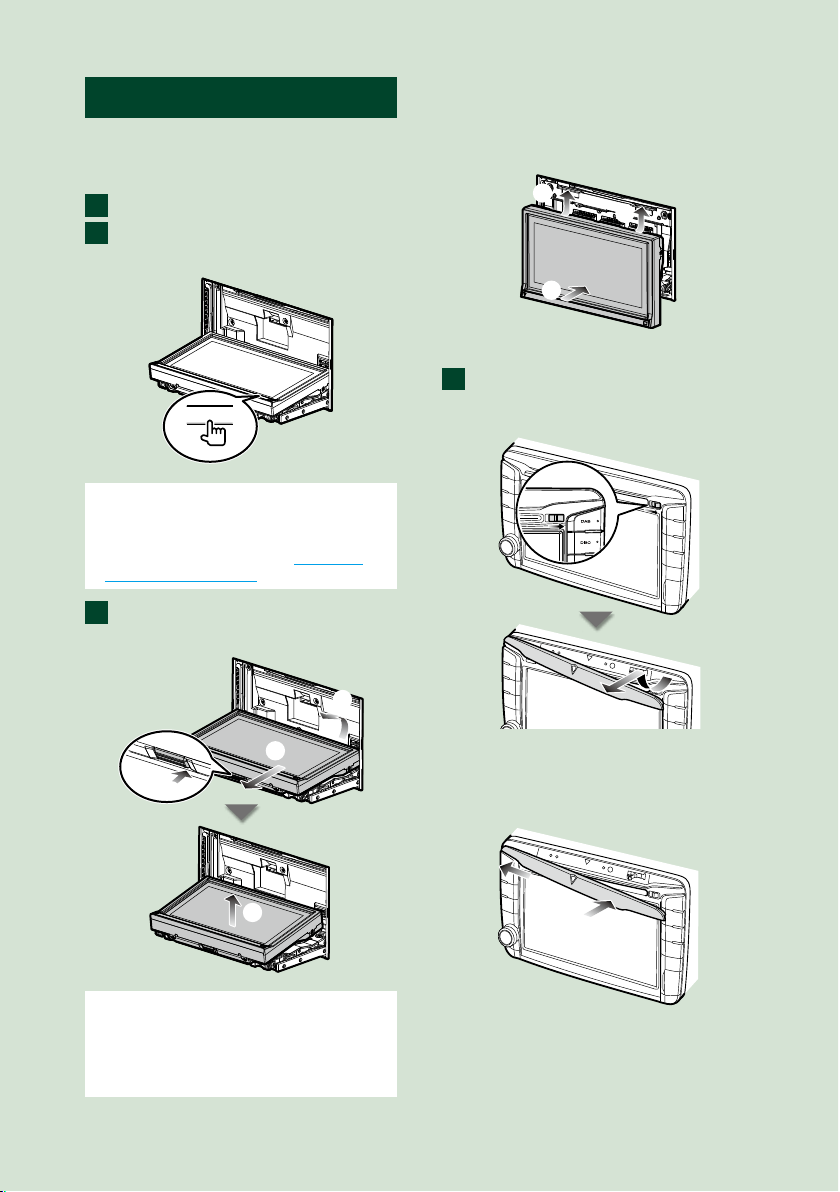
Funciones básicas
21
Extraer el panel frontal
Para evitar robos, puede extraer el panel
frontal.
DNX8160DABS
Pulse el botón <0>.
Toque [OPEN] (Abrir) para abrir
completamente el panel.
0
NOTA
• Puede configurar el panel frontal para que se
abra automáticamente cuando se desactive el
encendido del vehículo. Consulte Control del
ángulo del monitor (P.77).
Extraiga el panel como se muestra
en los diagramas siguientes.
2
3
1
4
NOTA
• La placa de fijación se cierra automáticamente
transcurridos unos 10 segundos después de soltar
el panel. Extraiga el panel antes de que la placa
se cierre.
● Fijar el panel frontal:
Sujete firmemente el panel para evitar
que se caiga y encájelo en la placa de
fijación hasta que quede bien sujeto.
1
1
2
DNX516DABS
Deslice la tecla de liberación hacia
la derecha para desacoplar la
pieza del panel delantero.
● Fijar el panel frontal:
Sujete firmemente el panel para evitar
que se caiga y encájelo en la placa de
fijación hasta que quede bien sujeto.
2
1
1
2
3
1
Page 23
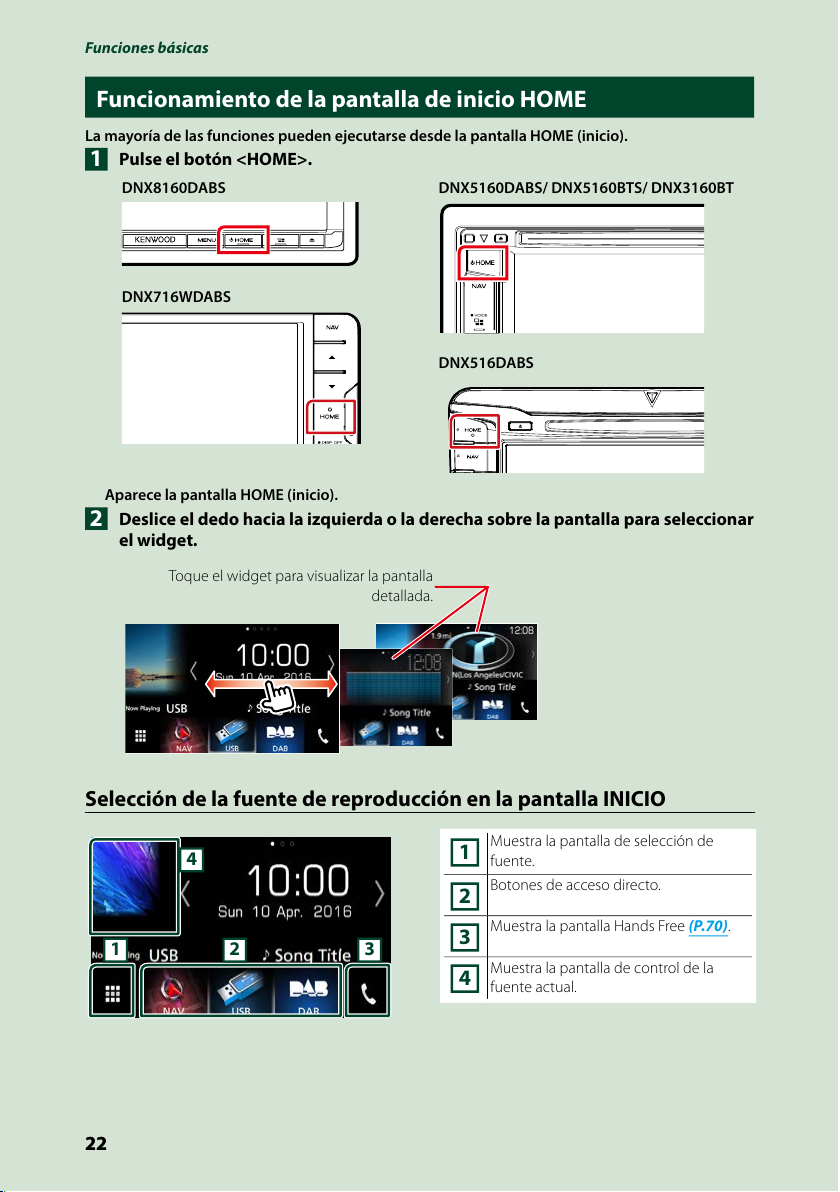
Funciones básicas
2222
Funcionamiento de la pantalla de inicio HOME
La mayoría de las funciones pueden ejecutarse desde la pantalla HOME (inicio).
Pulse el botón <HOME>.
DNX8160DABS
DNX716WDABS
DNX5160DABS/ DNX5160BTS/ DNX3160BT
DNX516DABS
Aparece la pantalla HOME (inicio).
Deslice el dedo hacia la izquierda o la derecha sobre la pantalla para seleccionar
el widget.
Toque el widget para visualizar la pantalla
detallada.
Selección de la fuente de reproducción en la pantalla INICIO
4
312
1
Muestra la pantalla de selección de
fuente.
2
Botones de acceso directo.
3
Muestra la pantalla Hands Free (P.70).
4
Muestra la pantalla de control de la
fuente actual.
1
2
Page 24
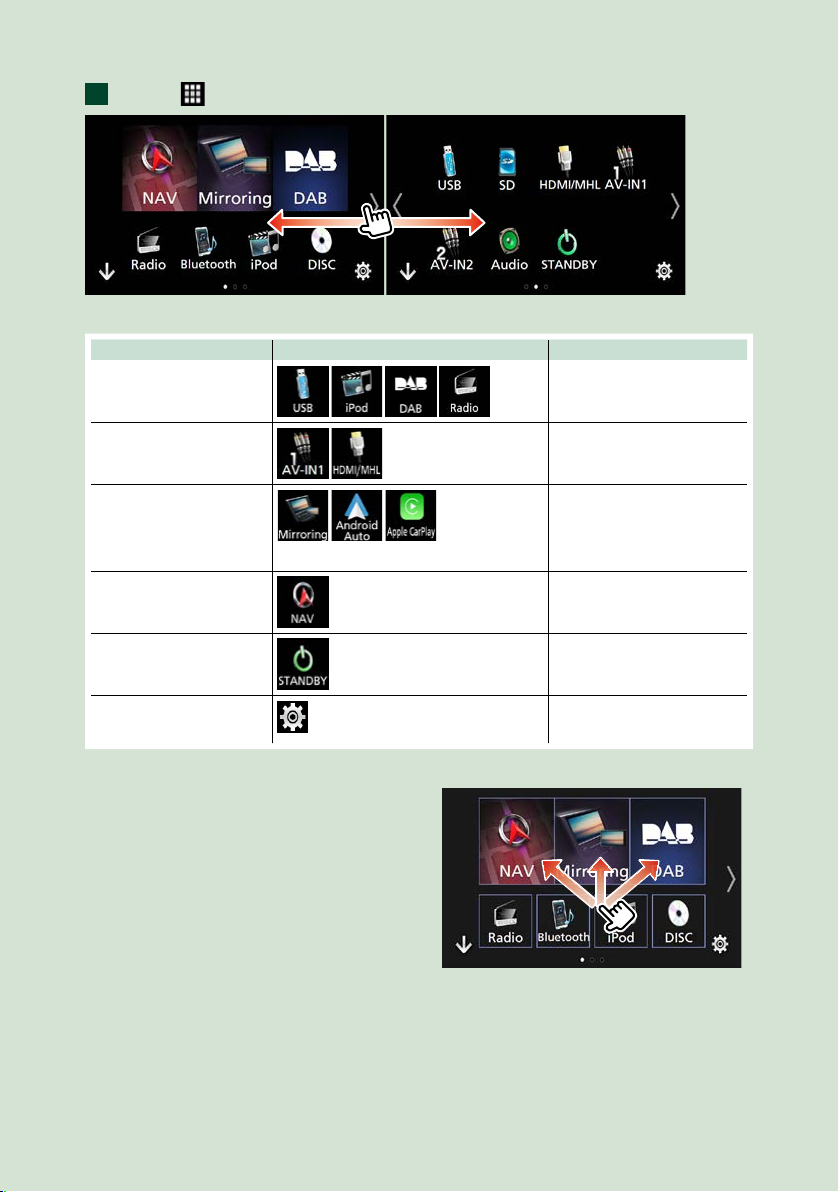
Funciones básicas
23
Toque [ ].
Desde esta pantalla puede ejecutar las siguientes funciones.
Función Icono Operación
Cambiar de fuente de
audio
etc.
Toque el icono de la fuente
deseada.
Cambiar de fuente de
vídeo
etc.
Toque el icono de la fuente
de vídeo deseada.
Cambie la aplicación
instalada en el iPhone/
iPod o en el dispositivo
Android.
etc.
Toque el icono de la
aplicación deseada.
Visualizar pantalla de
navegación
Toque [NAV] (NAVEGACIÓN).
Desactivar todas las
funciones de audio
Toque [STANDBY].
Acceder al modo de
configuración
Toque el icono de la función
de configuración deseada.
● Personalización de los botones de
acceso directo de la pantalla INICIO
Puede colocar los iconos de fuentes en la
posición que desee.
1. Mantenga pulsado el icono que desee
mover para entrar en el modo de
personalización.
2. Arrástrelo hasta la posición deseada.
Pantalla del modo de personalización
1
Page 25
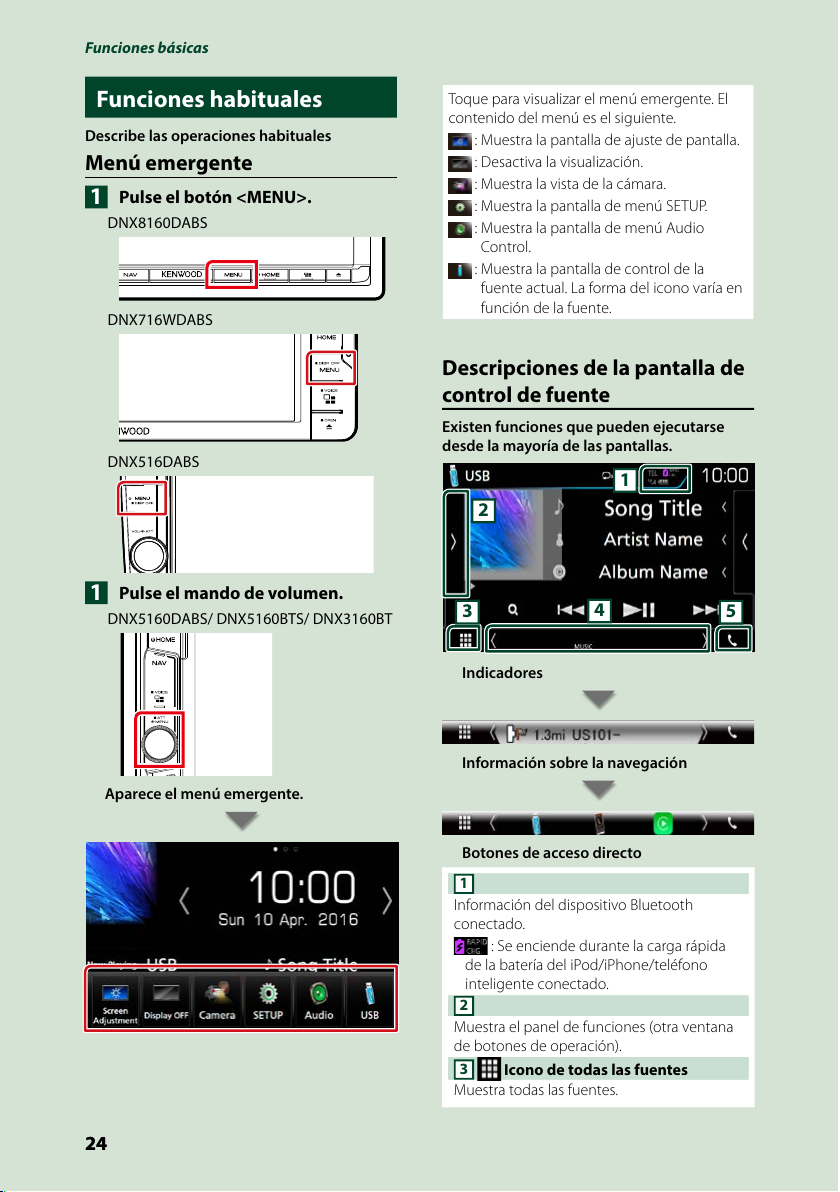
Funciones básicas
2424
Funciones habituales
Describe las operaciones habituales
Menú emergente
Pulse el botón <MENU>.
DNX8160DABS
DNX716WDABS
DNX516DABS
Pulse el mando de volumen.
DNX5160DABS/ DNX5160BTS/ DNX3160BT
Aparece el menú emergente.
Toque para visualizar el menú emergente. El
contenido del menú es el siguiente.
: Muestra la pantalla de ajuste de pantalla.
: Desactiva la visualización.
: Muestra la vista de la cámara.
: Muestra la pantalla de menú SETUP.
: Muestra la pantalla de menú Audio
Control.
: Muestra la pantalla de control de la
fuente actual. La forma del icono varía en
función de la fuente.
Descripciones de la pantalla de
control de fuente
Existen funciones que pueden ejecutarse
desde la mayoría de las pantallas.
4
5
3
1
2
Indicadores
Información sobre la navegación
Botones de acceso directo
1
Información del dispositivo Bluetooth
conectado.
: Se enciende durante la carga rápida
de la batería del iPod/iPhone/teléfono
inteligente conectado.
2
Muestra el panel de funciones (otra ventana
de botones de operación).
3
Icono de todas las fuentes
Muestra todas las fuentes.
1
1
Page 26
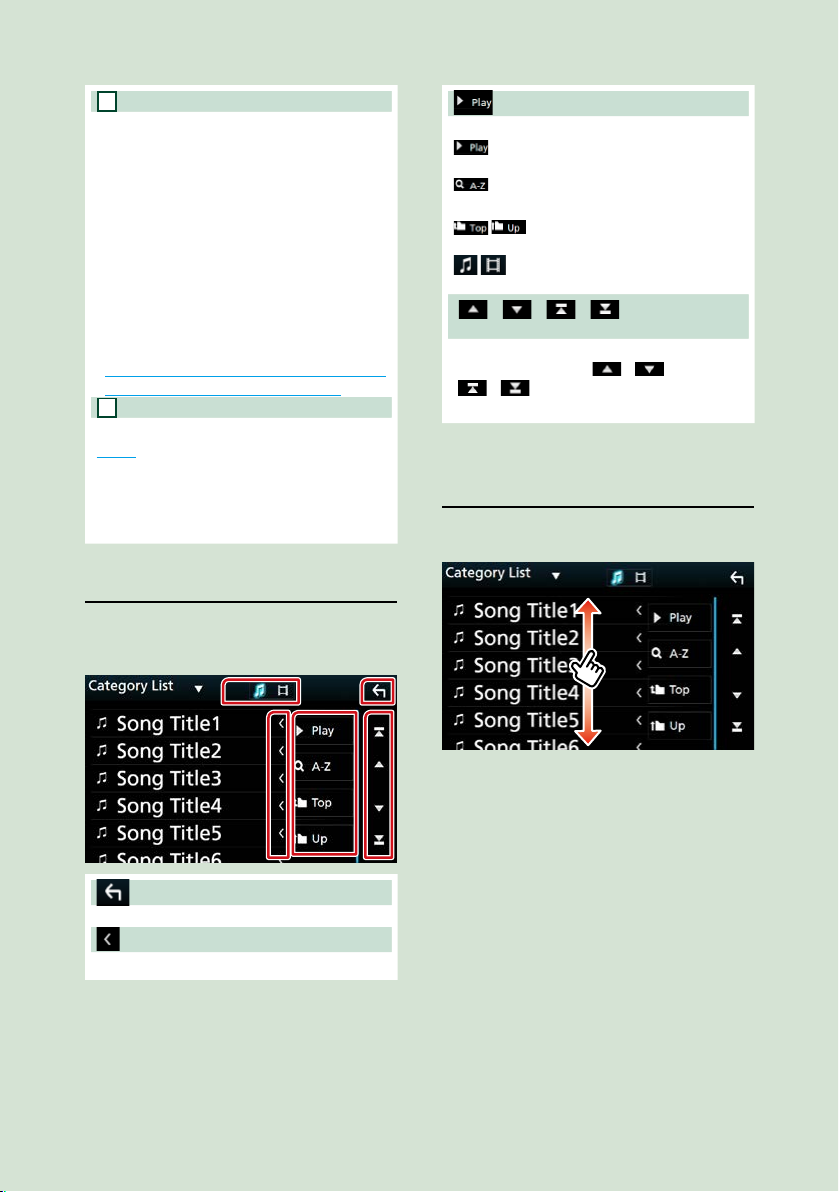
Funciones básicas
25
4
Pantalla secundaria
[<] [>] : La pantalla secundaria cambia cada
vez que se toca.
• Indicadores: Muestra el estado de la fuente
actual, etc.
• Información sobre la navegación: Muestra
la ubicación y la dirección actuales. Al tocar
aquí, la pantalla cambia a la pantalla de
navegación.
• Botones de acceso directo: La fuente
cambia a una de las establecidas como
acceso directo. Para el establecimiento
de los accesos directos, consulte
Personalización de los botones de acceso
directo de la pantalla INICIO (P.23).
5
[Û]
Toque para visualizar la pantalla Manos libres.
(P.70)
Al conectar como Apple CarPlay o
Android Auto, funciona como un teléfono
proporcionado en Apple CarPlay o Android
Auto.
Pantalla de lista
Existen teclas de funciones comunes en
las pantallas de listas de la mayoría de las
fuentes.
Retorno
Regresa a la pantalla anterior.
Desplazar texto
Desplaza el texto visualizado.
etc.
Aquí se muestran teclas con varias funciones.
: Reproduce todas las pistas de la
carpeta que contiene la pista actual.
: Salta a la letra introducida (búsqueda
alfabética).
: Se desplaza a la jerarquía
superior.
: Muestra la lista de archivos de
música/películas.
[
]/[ ]/[ ]/[ ] Desplazar
página
Podrá cambiar la página para visualizar más
elementos pulsando [
]/[ ].
[ ]/[ ] : Muestra la página superior o
inferior.
Desplazamiento con la yema
del dedo
Puede desplazarse arriba/abajo por la
pantalla de la lista arrastrándola con el dedo.
Page 27
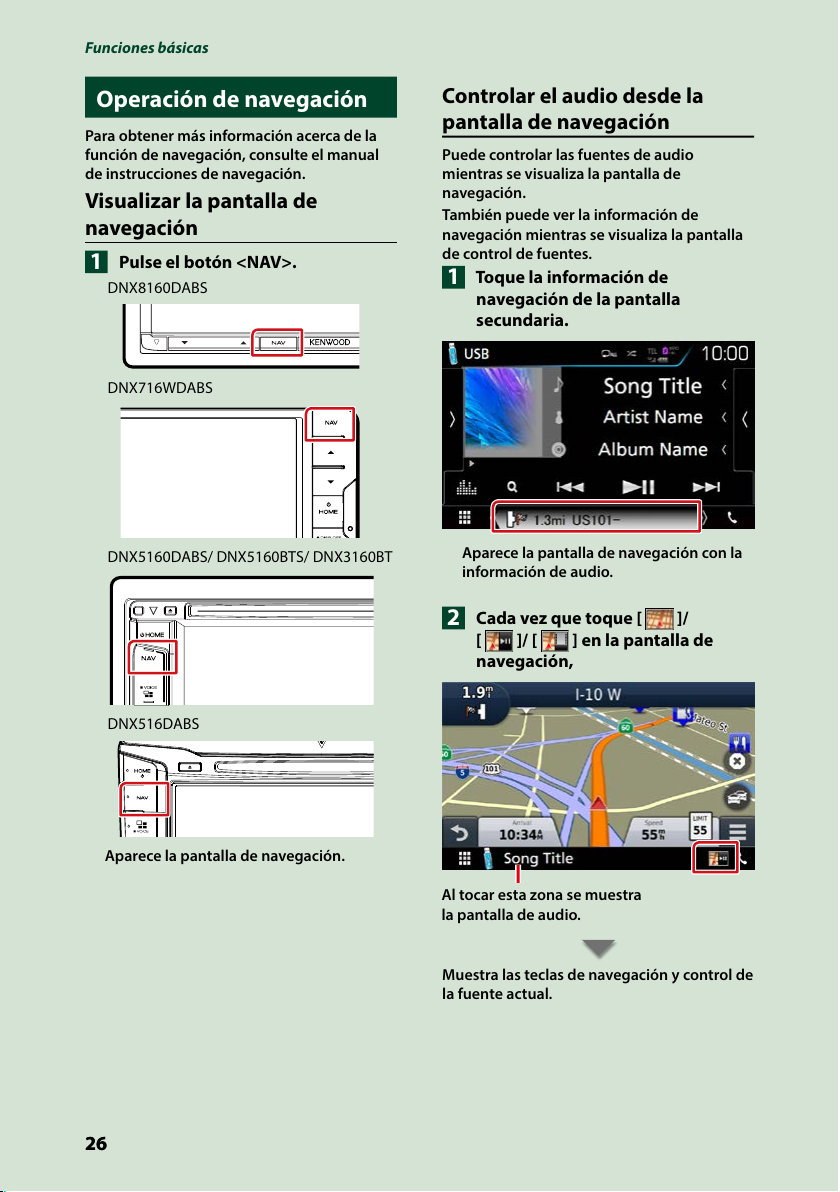
Funciones básicas
2626
Operación de navegación
Para obtener más información acerca de la
función de navegación, consulte el manual
de instrucciones de navegación.
Visualizar la pantalla de
navegación
Pulse el botón <NAV>.
DNX8160DABS
DNX716WDABS
DNX5160DABS/ DNX5160BTS/ DNX3160BT
DNX516DABS
Aparece la pantalla de navegación.
Controlar el audio desde la
pantalla de navegación
Puede controlar las fuentes de audio
mientras se visualiza la pantalla de
navegación.
También puede ver la información de
navegación mientras se visualiza la pantalla
de control de fuentes.
Toque la información de
navegación de la pantalla
secundaria.
Aparece la pantalla de navegación con la
información de audio.
Cada vez que toque [ ]/
[ ]/ [ ] en la pantalla de
navegación,
Al tocar esta zona se muestra
la pantalla de audio.
Muestra las teclas de navegación y control de
la fuente actual.
1
1
2
Page 28
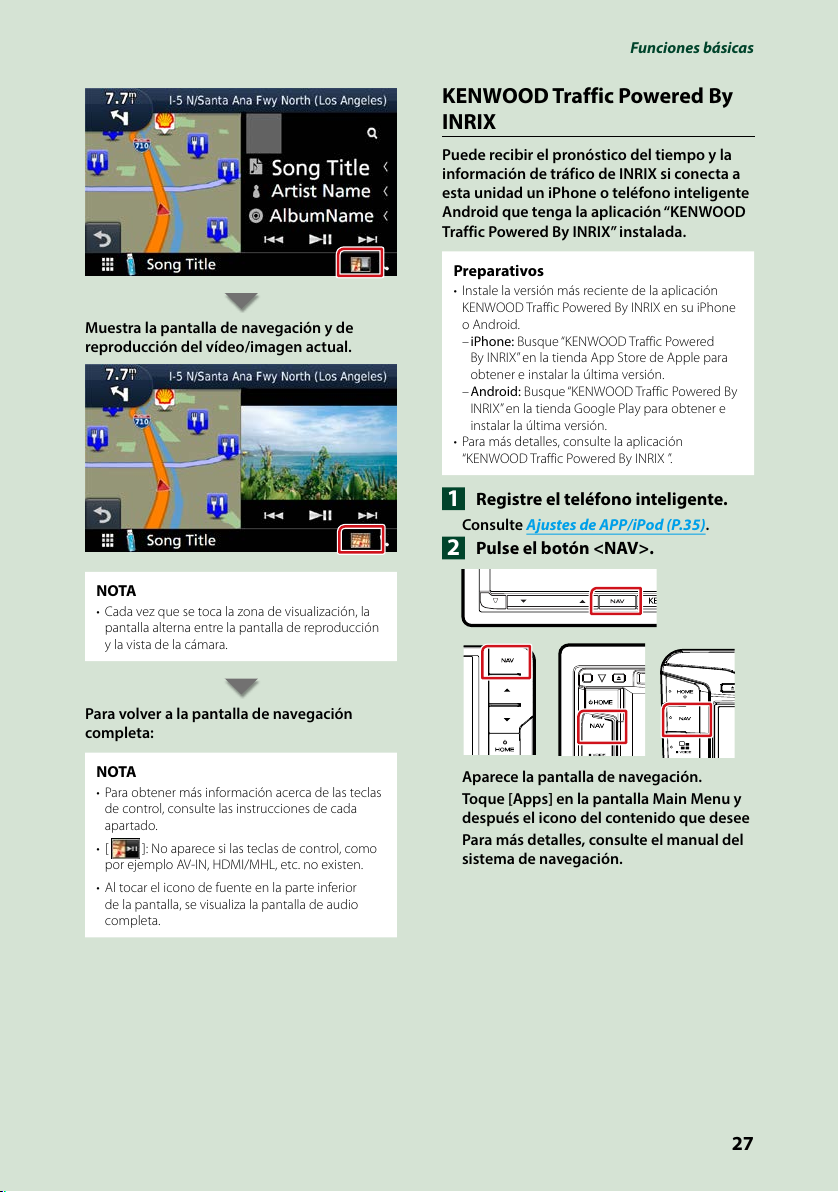
Funciones básicas
27
Muestra la pantalla de navegación y de
reproducción del vídeo/imagen actual.
NOTA
• Cada vez que se toca la zona de visualización, la
pantalla alterna entre la pantalla de reproducción
y la vista de la cámara.
Para volver a la pantalla de navegación
completa:
NOTA
• Para obtener más información acerca de las teclas
de control, consulte las instrucciones de cada
apartado.
• [
]: No aparece si las teclas de control, como
por ejemplo AV-IN, HDMI/MHL, etc. no existen.
• Al tocar el icono de fuente en la parte inferior
de la pantalla, se visualiza la pantalla de audio
completa.
KENWOOD Traffic Powered By
INRIX
Puede recibir el pronóstico del tiempo y la
información de tráfico de INRIX si conecta a
esta unidad un iPhone o teléfono inteligente
Android que tenga la aplicación “KENWOOD
Traffic Powered By INRIX” instalada.
Preparativos
• Instale la versión más reciente de la aplicación
KENWOOD Traffic Powered By INRIX en su iPhone
o Android.
–iPhone: Busque “KENWOOD Traffic Powered
By INRIX” en la tienda App Store de Apple para
obtener e instalar la última versión.
–Android: Busque “KENWOOD Traffic Powered By
INRIX” en la tienda Google Play para obtener e
instalar la última versión.
• Para más detalles, consulte la aplicación
“KENWOOD Traffic Powered By INRIX ”.
Registre el teléfono inteligente.
Consulte Ajustes de APP/iPod (P.35).
Pulse el botón <NAV>.
Aparece la pantalla de navegación.
Toque [Apps] en la pantalla Main Menu y
después el icono del contenido que desee
Para más detalles, consulte el manual del
sistema de navegación.
1
2
Page 29
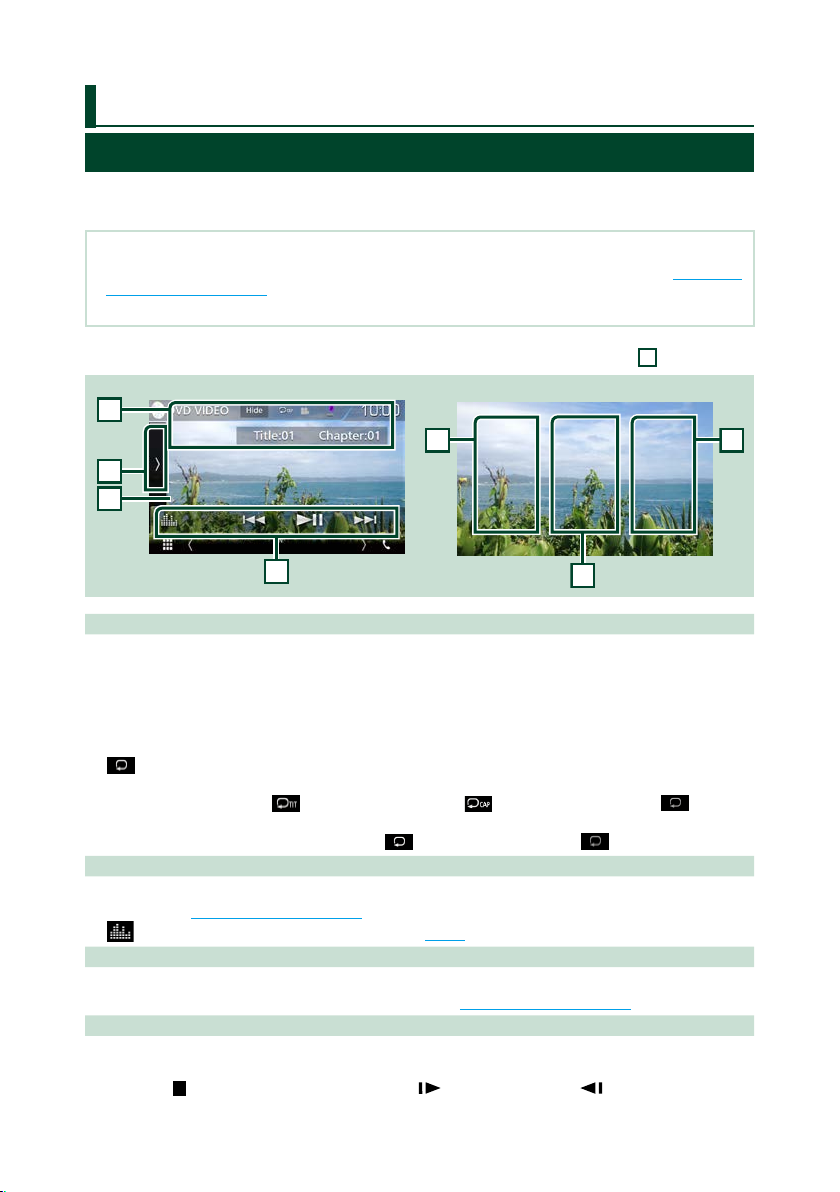
DVD/CD de vídeo (VCD)
2828
Manejo básico de DVD/VCD
La mayoría de las funciones pueden controlarse desde la pantalla de control de fuentes y de
reproducción.
NOTA
• Ajuste el interruptor del mando a distancia en el modo DVD antes de iniciar la reproducción, consulte Cambio del
modo de operación (P.101).
• La captura siguiente corresponde al modo de DVD. Puede ser distinta de la de un VCD.
1 Si los botones de operación no se visualizan en la pantalla, toque la zona
6
.
2
1
4
3
Pantalla de vídeoPantalla de control
5
5
6
1 Pantalla de información
Muestra la información siguiente.
• Title #, Chap #: Visualización del título del DVD y el número del capítulo
• Tr ack #/Scene #: Visualización de la pista de VCD o el número de escena
El número de escena solo aparece cuando está activado el control de reproducción (PBC).
• [Hide] (Ocultar): Oculta la pantalla de control.
• [
]: Repite el contenido actual. Cada vez que se toca el botón, el modo de repetición cambia en la
siguiente secuencia:
DVD: Repetición de título ( ), repetición de capítulo ( ), repetición desactivada ( )
VCD (PBC activado): No se repite
VCD (PBC desactivado): Repetición de pista ( ), repetición desactivada ( )
2 Barra de funciones
Las teclas de esta zona permiten llevar a cabo varias funciones. Para obtener más detalles sobre las
teclas, consulte Barra de funciones (P.29).
• [
] : Muestra la pantalla del Ecualizador gráfico. (P.92)
3 Panel de funciones
Toque el lado izquierdo de la pantalla para mostrar el panel de funciones. Toque de nuevo para cerrar el
panel. Para obtener más detalles sobre las teclas, consulte Panel de funciones (P.30).
4 Indicador del modo de reproducción
• D, B, I, etc.: Indicador del modo de reproducción actual
Significado de los distintos iconos: D (reproducción), B (avance rápido), A (retroceso rápido),
I (parada),
R
(reanudar desde parada), H (pausa), (reproducción lenta), (reproducción lenta
inversa).
DVD/CD de vídeo (VCD)
Page 30
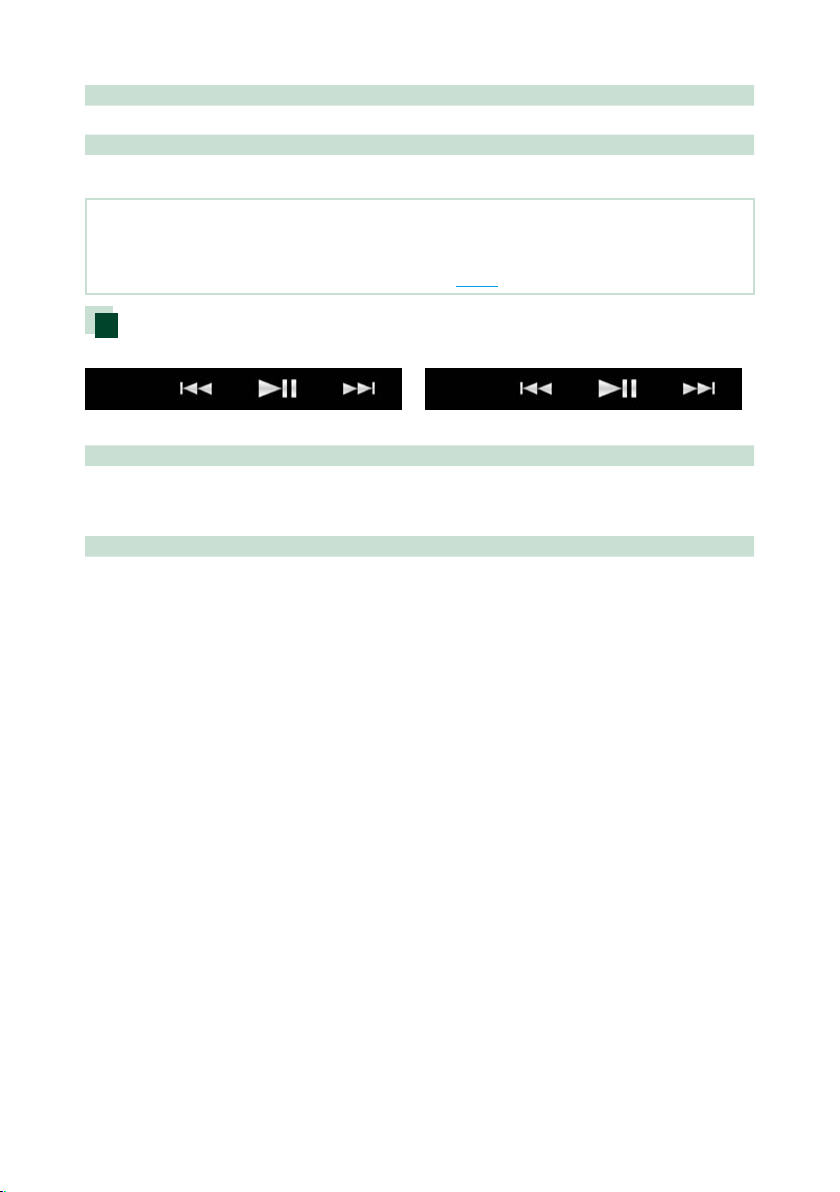
DVD/CD de vídeo (VCD)
29
5 Zona de búsqueda
Toque para buscar el contenido siguiente o anterior.
6 Zona de visualización de teclas
Toque para visualizar la pantalla de control.
NOTA
• La pantalla de control desaparece si no realiza ninguna operación durante 5 segundos.
• Si utiliza un mando a distancia, puede saltar directamente a la imagen deseada introduciendo el número de
capítulo, el número de escena, el tiempo de reproducción, etc. (P.101).
Barra de funciones
DVD VCD
Funciones de las distintas teclas:
[E] [F]
Busca el contenido anterior/siguiente.
Mantenga pulsado para avanzar o retroceder rápidamente. (Se cancelará automáticamente después de
aproximadamente 50 segundos).
[DH]
Inicia la reproducción o hace una pausa.
Page 31

DVD/CD de vídeo (VCD)
3030
Panel de funciones
1 Toque el lado izquierdo de la pantalla.
DVD VCD
Funciones de las distintas teclas:
[I]
Detiene la reproducción. Si se toca dos veces, el disco se reproducirá desde el principio la próxima vez
que lo reproduzca.
[<<] [>>]
Avance rápido o retroceso rápido. Cada vez que se toca la tecla, la velocidad cambia: 2 veces, 8 veces.
[<|] o [|>] (solamente DVD)
Reproduce hacia delante o hacia atrás en modo lento.
[SETUP] (CONFIGURACIÓN) (solamente DVD)
Toque para visualizar la pantalla CONFIGURACIÓN de DVD. Consulte Configuración de DVD (P.32).
[MENU CTRL] (CTROL. MENÚ) (solamente DVD)
Toque para visualizar la pantalla de control del menú del disco DVD-VIDEO. Consulte Manejo del menú
de disco DVD (P.31).
[PBC] (solo VCD)
Activa o desactiva el control de reproducción (PBC).
[Audio] (solo VCD)
Cambie el canal de salida del audio.
Page 32

DVD/CD de vídeo (VCD)
31
Manejo del menú de disco DVD
Es posible configurar algunos elementos del
menú DVD-VIDEO.
1 Toque la zona mostrada aquí durante la
reproducción.
2 Toque el lado izquierdo de la pantalla.
Toque [MENU CTRL] (CTROL. MENÚ).
Aparece la pantalla Menu Control.
3 Realice la operación deseada del modo
que se indica a continuación.
Visualizar el menú principal.
Toque [TOP/ ARRIBA].*
Visualizar el menú
Toque [MENU/ MENÚ].*
Visualizar el menú anterior
Toque [Return].*
Confirmar el elemento seleccionado
Toque [Enter / Intro].
Permitir el manejo directo
Toque [Highlight/ Resaltar] para pasar al modo
de control de resalte (P.31).
Mover el cursor
Toque [R], [S], [C], [D].
Cambiar el idioma de los subtítulos
Toque [Subtitle/ Subtitular]. Cada vez que se
toca esta tecla, cambia el idioma.
Cambiar el idioma del audio
Toque [Audio]. Cada vez que se toca esta tecla,
cambia el idioma.
Cambiar el ángulo de la imagen
Toque [Angle/ Ángulo]. Cada vez que se toca
esta tecla, cambia el ángulo de la imagen.
* Estas teclas pueden no funcionar
dependiendo del disco.
Control de resalte
El control de resalte le permite controlar
el menú DVD tocando la tecla de menú
directamente en la pantalla.
1 Toque [Highlight] (Resaltar) en la
pantalla del menú de control.
2 Toque el elemento deseado en la
pantalla.
NOTA
• El control de resalte desaparece automáticamente
si no se realiza ninguna operación durante un
tiempo determinado.
Page 33

DVD/CD de vídeo (VCD)
3232
Configuración de DVD
Es posible configurar las funciones de
reproducción de DVD.
NOTA
• Todas las operaciones de este apartado pueden
iniciarse desde la pantalla HOME (inicio). Para
obtener más detalles, consulte Funcionamiento
de la pantalla de inicio HOME (P.22).
• Algunos elementos de configuración solo
pueden configurarse en el modo de espera.
1 Toque el lado izquierdo de la pantalla.
Toque [SETUP].
Aparece la pantalla DVD SETUP.
2 Ajuste cada elemento del modo
siguiente.
Menu Language/ Idioma de menú,
Subtitle Language/ Idioma de los subtítulos,
Audio Language/ Idioma de audio
Consulte Configuración de idioma (P.33).
Dynamic Range Control /
Control de gama dinámica
Selecciona el intervalo dinámico.
Wide/Ancho: El intervalo dinámico es amplio.
Normal: El intervalo dinámico es normal.
Dialog/Diálogo (predeterminado): Genera
un sonido más voluminoso que otros
modos. Esto resulta eficaz sólo cuando esté
utilizando un software de Dolby Digital.
Screen Ratio /
Relación aspecto de pantalla
Ajusta el modo de visualización de la pantalla.
16:9 (predeterminado): Muestra las imágenes
a lo ancho.
4:3 LB: Visualiza imágenes a lo ancho en
formato Letter Box (con bandas negras en la
parte superior e inferior de la pantalla).
4:3 PS: Visualiza imágenes a lo ancho en
el formato Pan & Scan (mostrando las
imágenes recortadas a derecha e izquierda).
Page 34

DVD/CD de vídeo (VCD)
33
Configuración de idioma
Permite ajustar el idioma utilizado en el
menú, los subtítulos y el audio.
1 Pulse sobre el elemento deseado;
[Menu Language] (Idioma de menú),
[Subtitle Language] (Idioma de los
subtítulos), [Audio Language] (Idioma
de audio).
Aparece la pantalla Language Set.
2 Seleccione un idioma.
Para el código de idioma, consulte Códigos
de idioma de DVD (P.115).
Ajusta el idioma indicado y regresa a la
pantalla Configuración de DVD.
NOTA
• Para ajustar el idioma original del DVD para audio,
toque [Original].
Page 35

CD/archivos de audio e imagen/iPod/APPS
3434
Consulte los apartados siguientes para el manejo de cada fuente.
• CD de música (P.36)
• Disco de datos (P.37)
• Dispositivo USB (P.37)
• iPod (P.37)
• Spotify (P.44)
• Mirroring (P.46)
• Apple CarPlay (P.48)
• Android Auto (P.50)
Preparativos
• Para conectar el dispositivo Android con esta unidad, serán necesarios el cable (se vende por separado) y el perfil
compatibles con el dispositivo Android:
Uso de la aplicación Vendida por
separado
Mirroring automotriz
A la fuente Android Auto *
1
(versión de Android 5.0 (Lollipop) o
posteriores)
Micro USB a cable
USB
ACTIVADO (P.50)
Uso de la aplicación Vendida por
separado
Selección de conexión
APP
Conexión Bluetooth
Para escuchar música y ver vídeos de
una fuente Mirroring *
2
• Dispositivo MHL o
HDMI
• KCA-MH100 (MHL) o
KCA-HD100 (HDMI)
• Android Bluetooth
• HDMI/MHL
Audio (A2DP)/App (SPP)
Para escuchar música de una fuente
de audio Bluetooth
– –
Audio (A2DP)/App (SPP)
• Para conectar el iPod/iPhone con esta unidad, serán necesarios el cable, el adaptador (ambos se venden por
separado) y el perfil compatibles con su iPod/iPhone:
Uso de la aplicación Vendida por
separado
Mirroring automotriz
Para la fuente Apple CarPlay KCA-iP103
ACTIVADO (P.48)
Uso de la aplicación Vendida por
separado
Selección de conexión
APP (conexión de iPod)
Conexión Bluetooth
Para escuchar música y ver vídeos
con un dispositivo con conector
Lightning *
2
• Adaptador
Lightning Digital AV
• KCA-HD100
• KCA-iP103
• iPhone Bluetooth
• HDMI/MHL
(Bluetooth+HDMI/MHL)
Audio (A2DP)/App (SPP)
Para escuchar música con un
dispositivo con conector Lightning
KCA-iP103 iPhone USB (USB)
–
Para escuchar música con un
dispositivo con conector de 30 patillas
KCA-iP102 iPhone USB (USB)
–
Para escuchar música a través de
Bluetooth
–
iPhone Bluetooth
(Bluetooth)
Audio (A2DP)/App (SPP)
• Al realizar la conexión con el adaptador Lightning Digital AV algunas aplicaciones podrán controlarse desde este
unidad. Las funciones operativas dependerán de la aplicación.
• No deje el cable ni el adaptador de otros fabricantes en el interior del coche. Podría producirse una avería a causa
del calor.
• Será necesario realizar algunos ajustes para adaptarse al iPod/iPhone o dispositivo Android conectado. Consulte
Ajustes de APP/iPod (P.35) y Conectar la unidad Bluetooth (P.66).
• *1
DNX516DABS solo
• *2
solo
CD/archivos de audio e imagen/iPod/APPS
Page 36

CD/archivos de audio e imagen/iPod/APPS
35
Ajustes de APP/iPod
Seleccione cómo conectar su teléfono
inteligente Android o iPhone para usar
aplicaciones como Mirroring, etc.
Preparativos
• Para conectar un dispositivo Android o iPhone
mediante Bluetooth, regístrelo como el
dispositivo Bluetooth y realice de antemano los
ajustes del perfil de conexión. Consulte Registro
desde la unidad Bluetooth (P.65) y Conectar
la unidad Bluetooth (P.66).
1 Pulse el botón <MENU>/
interruptor de volumen.
Aparece el menú emergente.
2 Toque [SETUP].
Aparece la pantalla SETUP Menu.
3 Toque [AV].
Aparece la pantalla AV.
4 Establecer [Automotive Mirroring] en
[OFF].
5 Toque [APP/iPod SETUP] (AJUSTE APP/
iPod).
Aparece la pantalla CONFIGURACIÓN de
App/iPod.
6 Ajuste cada elemento del modo siguiente.
APP Connection select/
APP Conexión seleccionar
Seleccione el modo de conexión de su
teléfono inteligente.
Android Bluetooth: Conecte un teléfono
inteligente Android mediante Bluetooth.
iPhone Bluetooth: Conecte un iPhone
mediante Bluetooth.
HDMI/MHL: Conecte un teléfono inteligente
Android o iPhone mediante Bluetooth y
visualice su vídeo mediante HDMI/MHL.
(
solo
)
iPhone USB: Conecte un iPhone con un cable
USB.
iPod Connection/ iPod Conexión
Muestra cómo está conectado el dispositivo
usando en la fuente iPod. Cambia en función
de la “APP Connection select” (APP Conexión
seleccionar).
7 Toque [Done] (Hecho).
NOTA
• Si la unidad no funciona correctamente tras
cambiar el ajuste, apague la alimentación de la
unidad y, a continuación, vuelva a encenderla.
Page 37

CD/archivos de audio e imagen/iPod/APPS
3636
Funcionamiento básico de música/vídeo
La mayoría de las funciones pueden controlarse desde la pantalla de control de fuentes y de
reproducción.
NOTA
• Ajuste el interruptor del mando a distancia en el modo AUD antes de iniciar la reproducción; consulte Cambio del
modo de operación (P.101).
• En este manual, la denominación "CD de música" se refiere a los CD normales que incluyen pistas de audio.
"Discos de datos" se refiere a los discos CD/DVD que incluyen archivos de audio, imágenes o vídeo.
• La captura siguiente corresponde al modo de CD. Puede ser distinta de la de un disco de datos.
CD de música
4
Pantalla de control Panel de lista de contenidos
1
5
6
2
3
1 [ ] / [ ]
• [
] : Repite la pista actual. Cada vez que se toca el botón, el modo de repetición cambia en la
siguiente secuencia: Repetición de pista ( ), repetir todo ( )
• [
] : Reproduce aleatoriamente todas las pistas del disco. Cada vez que se toca la tecla, el modo
aleatorio cambia en la siguiente secuencia: Aleatorio pista ( ), aleatorio desactivado
( )
2 Información de pista
Muestra la información de la pista actual.
3 Barra de funciones
Las teclas de esta zona permiten llevar a cabo varias funciones. Para obtener más detalles sobre este
menú, consulte Barra de funciones (P.38).
• [
] : Muestra la pantalla del Ecualizador gráfico. (P.92)
4 Lista de contenido
Tocar la pantalla o deslizarla a la izquierda hará que se muestre la lista de contenidos. Tocar de nuevo o
deslizarla a la derecha cerrará la lista.
5 Indicador del modo de reproducción
• D, B, etc.: Indicador del modo de reproducción actual
Significado de los distintos iconos: D (reproducción), B (avance rápido), A (retroceso rápido),
H (pausa).
6 Panel de lista de contenidos
Muestra la lista de reproducción. Cuando toque el nombre de un archivo/pista en la lista, la
reproducción se inicia.
Page 38

CD/archivos de audio e imagen/iPod/APPS
37
Disco de datos, dispositivo USB, tarjeta SD y iPod
Para introducir una fuente de USB/ SD/ iPod, toque el icono [USB], [SD] o [iPod] en la pantalla
INICIO.
NOTA
• La tarjeta SD solo es válida para , y .
• La captura siguiente corresponde al modo de dispositivo USB. Puede ser diferente del correspondiente al iPod.
4
7
Pantalla de control Panel de lista de contenidos
15623
1 [ ] / [ ]
• [
]: Repite la pista/carpeta actual. Cada vez que se toca el botón, el modo de repetición cambia
en la siguiente secuencia:
Disco de datos, dispositivo USB, tarjeta SD: Repetición de archivo ( ), repetición de carpeta
( ), repetir todo ( )
iPod: Repetición de canción ( ), repetición de todas las canciones ( )
• [
]: Reproduce aleatoriamente todas las pistas de la carpeta/disco actual. Cada vez que se toca la
tecla, el modo aleatorio cambia en la siguiente secuencia:
Disco de datos, dispositivo USB, tarjeta SD: Aleatorio archivo (
), aleatorio desactivado ( )
iPod: Aleatorio canción ( ), aleatorio álbum ( ), aleatorio desactivado ( )
2 Información de pista
• Muestra la información del archivo actual.
Solamente se visualizan un nombre de archivo y un nombre de carpeta si no hay información de
etiqueta.
• Toque para visualizar la pantalla de lista de categorías. Consulte Búsqueda por categorías
(dispositivo USB, iPod y tarjeta SD solamente) (P.40).
3 Barra de funciones
Las teclas de esta zona permiten llevar a cabo varias funciones. Para obtener más detalles sobre las
teclas, consulte Barra de funciones (P.38).
• [
] : Muestra la pantalla del Ecualizador gráfico. (P.92)
4 Panel de funciones
Toque el lado izquierdo de la pantalla para mostrar el panel de funciones. Toque de nuevo para cerrar el
panel. Para obtener más detalles sobre las teclas, consulte Panel de funciones (P.39).
5 Lista de contenido
Tocar la pantalla o deslizarla a la izquierda hará que se muestre la lista de contenidos. Tocar de nuevo o
deslizarla a la derecha cerrará la lista.
Continúa
Page 39

CD/archivos de audio e imagen/iPod/APPS
3838
6 Indicador de carátula/modo de reproducción
Se muestra la cubierta de la emisora que se está escuchando en ese momento.
• D, B, etc.: Indicador del modo de reproducción actual
Significado de los distintos iconos: D (reproducción), B (avance rápido), A (retroceso rápido),
H (pausa).
7 Panel de lista de contenidos
Muestra la lista de reproducción. Cuando toque el nombre de un archivo/pista en la lista, la
reproducción se inicia.
Pantalla Picture/video
8
8
9
8 Zona de búsqueda de archivos (solo archivos de imagen/vídeo)
Toque para buscar el archivo siguiente/anterior.
9
Zona de visualización de teclas (solo archivos de imagen/vídeo)
Toque para visualizar la pantalla de control.
Barra de funciones
CD de música
iPod
Disco de datos
Dispositivo USB y tarjeta SD
Las teclas de esta zona permiten llevar a cabo las siguientes funciones.
[1] (disco de datos, iPod, dispositivo USB y tarjeta SD solamente)
Busca una pista/un archivo. Para obtener más detalles sobre la función de búsqueda, consulte
Operaciones de búsqueda (P.40).
[E] [F]
Busca la pista o archivo anterior/siguiente.
Mantenga pulsado para avanzar o retroceder rápidamente. (solo archivos de audio y video) (Se
cancelará automáticamente después de aproximadamente 50 segundos).
[DH]
Inicia la reproducción o hace una pausa.
Page 40

CD/archivos de audio e imagen/iPod/APPS
39
Panel de funciones
1 Toque el lado izquierdo de la pantalla.
Disco de datos y
tarjeta SD Dispositivo USB
Las teclas de esta zona permiten llevar a cabo las siguientes funciones.
[ ] [ ] (solo para discos de datos, dispositivo USB y tarjeta SD)
Busca la carpeta anterior/siguiente.
[USB DEVICE CHANGE] (CAMBIAR DISPOSITIVO USB) (solamente para dispositivo USB de
/ / )
Cambia a otro dispositivo USB cuando hay conectados dos dispositivos USB.
Page 41

CD/archivos de audio e imagen/iPod/APPS
4040
Operaciones de búsqueda
Puede buscar archivos de música o vídeo
realizando las siguientes operaciones.
NOTA
• Si utiliza un mando a distancia, puede saltar
directamente a la pista/archivo deseados
introduciendo el número de pista/carpeta/
archivo, el tiempo de reproducción, etc. Para
obtener más detalles, consulte Modo de
búsqueda directa (P.101).
Búsqueda en la lista
Puede buscar pistas, carpetas y archivos de
acuerdo con una jerarquía.
1 Toque el lado derecho de la pantalla.
Aparece la lista de control.
2 Toque la pista o archivo deseados.
La reproducción se inicia.
NOTA
• Con los discos de datos, no se puede visualizar la
lista durante la reproducción aleatoria y la parada.
Búsqueda por categorías
(dispositivo USB, iPod y tarjeta SD
solamente)
Puede buscar un archivo seleccionando una
categoría.
1 Toque [ 1 ].
Aparecerá la pantalla Lista de categorías.
2 Toque [ S ].
3 Toque [Category List] (Categorías).
4 Seleccione si desea realizar la
búsqueda por archivo de audio o
por archivo de vídeo .
5 Toque la categoría deseada.
6 La lista se ordena en función de la
categoría seleccionada.
7 Toque el elemento deseado.
La reproducción se inicia.
NOTA
• Toque [A-Z] para reducir la búsqueda a la letra
seleccionada.
• Para el manejo de la pantalla de lista, consulte
Pantalla de lista (P.25).
Page 42

CD/archivos de audio e imagen/iPod/APPS
41
Búsqueda de enlaces
(dispositivo USB, iPod y tarjeta
SD solamente)
Puede buscar un archivo del mismo
intérprete/álbum/género/compositor que la
pista actual.
1 Toque [ 1 ].
Aparecerá la pantalla Lista de categorías.
2 Toque [ S ].
3 Toque [Link Search] (Busca Enlaces).
4 Pulse sobre el elemento deseado.
Puede seleccionar por intérprete,
álbum, género y compositor.
Aparece la lista correspondiente a su
selección.
NOTA
• La lista estará ordenada en el modo indicado.
• Artistas: Muestra la lista de álbumes del mismo
intérprete.
• Álbumes: Muestra todas las pistas del álbum
actual.
• Genres/Géneros: Muestra la lista de intérpretes
que pertenecen al mismo
género.
• Composers/Autores: Muestra la lista de
álbumes del mismo
compositor que el archivo
actual.
5 Toque para seleccionar el elemento que
desee de la lista. Repita este paso hasta
encontrar el archivo que busca.
NOTA
• Toque [A-Z] para reducir la búsqueda a la letra
seleccionada.
• Para el manejo de la pantalla de lista, consulte
Pantalla de lista (P.25).
Page 43

CD/archivos de audio e imagen/iPod/APPS
4242
Búsqueda de carpetas
(solamente dispositivo USB,
disco de datos y tarjeta SD)
Puede buscar un archivo en función de la
jerarquía.
1 Toque [ 1 ].
Aparecerá la pantalla Lista de categorías.
2 Toque [ S ].
3 Toque [Folder List] (Lista Carpetas).
4 Toque la carpeta deseada.
Al tocar una carpeta, se muestran sus
contenidos.
5 Toque para seleccionar el elemento en
la lista de contenidos.
La reproducción se inicia.
NOTA
• Para el manejo de la pantalla de lista, consulte
Pantalla de lista (P.25).
Page 44

CD/archivos de audio e imagen/iPod/APPS
43
Page 45

CD/archivos de audio e imagen/iPod/APPS
4444
Funcionamiento de Spotify
Puede escuchar Spotify en esta unidad mediante la aplicación instalada en el iPhone o Android.
Para acceder a la fuente Spotify, toque el icono [Spotify] en la pantalla INICIO.
Preparativos
• Instale la versión más reciente de la aplicación Spotify “Spotify” en su iPhone o Android.
iPhone: Busque “Spotify” en la App Store de Apple e instale la versión más actualizada.
Android: Busque “Spotify” en Google Play e instale la versión más actualizada.
• Seleccione el modo de conexión de la unidad a su teléfono inteligente. Para más información, consulte Ajustes
de APP/iPod (P.35).
Pantalla de control
2
3
4
1
1 Ilustraciones
Se muestran los datos de imagen del contenido actual si están disponibles.
2 Barra de funciones
Las teclas de esta zona permiten llevar a cabo varias funciones. Para obtener más detalles sobre las
teclas, consulte Barra de funciones (P.45).
• [
] : Muestra la pantalla del Ecualizador gráfico. (P.92)
3 Información sobre el contenido
Se muestra la información del contenido que se está reproduciendo en ese momento.
4 [
] / [ ] / [ ] / [ ]
• [
]: Pulgares abajo para la canción actual y omite hasta la siguiente canción.
• [
]: Registra el contenido actual como contenido favorito.
• [
]: Repite la canción actual.
• [
]: Reproduce aleatoriamente todas las canciones de la lista de reproducción actual.
Page 46

CD/archivos de audio e imagen/iPod/APPS
45
Barra de funciones
Las teclas de esta zona permiten llevar a
cabo las siguientes funciones.
[ ]
Muestra la pantalla Menú
[
]
Selecciona una nueva emisora de radio
relacionada con el artista de la canción
actualmente en reproducción y comienza la
reproducción.
[
] [ ]
Omite la canción actual.
[
] [ ]
Se reproduce o se detiene el contenido de la
emisora actual.
[
]
Guarda la canción que se está reproduciendo
actualmente en Mi música.
Selección de una pista
1 Toque [ ].
Aparece la pantalla Menú.
2 Seleccione el tipo de lista y, a
continuación, seleccione un elemento
deseado.
Se selecciona la categoría y la emisora
Toque el nombre de la categoría y de la
emisora en la lista.
[
Top] (Superior)
Regresa a la primera jerarquía de la lista.
[
Up] (Arriba)
Regresa a la lista anterior.
Sobre Spotify®
iPhone o iPod touch
• Instale la última versión de la aplicación Spotify
en su iPhone o iPod Touch. (Busque “Spotify”
en la iTunes App Store de Apple y encuentre e
instale la versión más reciente.)
Android™
• Visite Google Play y busque “Spotify” para llevar
a cabo la instalación.
Nota
• Asegúrese de haber iniciado sesión en la
aplicación de su smartphone. Si no dispone de
una cuenta de Spotify, puede crear una gratis
desde su teléfono inteligente o en www.spotify.
com.
• Ya que Spotify es un servicio independiente,
las especificaciones están sujetas a cambios sin
previo aviso. Por lo tanto, es posible que se dañe
la compatibilidad o que algunos o todos los
servicios no estén disponibles.
• Algunas funciones de Spotify no están
disponibles desde esta unidad.
• Si tiene cualquier problema al utilizar la
aplicación, póngase en contacto con Spotify en
www.spotify.com.
• Conexión a Internet activa.
Page 47

CD/archivos de audio e imagen/iPod/APPS
4646
Operación de Mirroring
( )
Puede escuchar música o ver vídeos desde la
operación Mirroring del Android.
Preparativos
• Instale la versión más reciente de la aplicación
KENWOOD Smartphone Control en su Android.
Busque “KENWOOD Smartphone Control” en
Google Play e instale la versión más reciente.
Para más detalles, consulte el sitio web. http://
www.kenwood.com/products/car_audio/app/
kenwood_smartphone_control/eng/
• La unidad y el dispositivo Android están
conectados con MHL (KCA-MH100; vendido
por separado) o HDMI (KCA-HD100; vendido
por separado) y a través de un perfil HID y SPP
Bluetooth.
• Solamente será necesario calibrar la pantalla del
dispositivo Android al realizar la conexión por
primera vez. La recalibración solamente será
necesaria cuando el tamaño de la pantalla de
salida del dispositivo Android haya cambiado.
• Seleccione el modo de conexión de la unidad
a su teléfono inteligente. Para más información,
consulte Ajustes de APP/iPod (P.35).
Preparativos
1 Pulse el botón <MENU>.
Aparece el menú emergente.
2 Toque [SETUP].
Aparece la pantalla SETUP Menu.
3 Toque [AV].
Aparece la pantalla AV.
4 Establecer [Automotive Mirroring] en
[OFF].
5 Toque [APP/iPod SETUP]
(CONFIGURACIÓN de APP/iPod).
Aparece la pantalla CONFIGURACIÓN de
App/iPod.
6 Toque [Android Bluetooth].
7 Toque [Done] (Hecho).
8 Conecte un dispositivo Android.
Page 48

CD/archivos de audio e imagen/iPod/APPS
47
Operación
1 Pulse el botón <HOME>.
2 Toque [ ].
3 Toque [Mirroring].
4 Toque [Agree] (Aceptar).
Si conduce utilizando una aplicación que
está prohibido usar mientras se conduce,
aparecerá la pantalla de confirmación.
Si selecciona [Yes] (Sí), el instalador
de “KENWOOD Smartphone Control”
comenzará.
1
1
1
La tecla INICIO/ATRÁS/TAREA será visualizada
en la pantalla de esta unidad y podrá moverse
dentro de la pantalla arrastrando. Además, es
posible minimizar estas teclas cuando no sean
necesarias.
La tecla INICIO/ATRÁS/TAREA podría no
aparecer al usar ciertas aplicaciones. (Es decir,
software de aplicaciones de vídeo, etc.)
NOTA
• El control del teléfono inteligente mediante esta
unidad está limitado a operaciones de un solo
dedo, como por ejemplo toque/doble toque/
toque prolongado/deslizar.
• No están disponibles operaciones que requieran
dos o más dedos, como por ejemplo encoger/
estirar/toque múltiple.
KENWOOD Music Control for
Android
Preparativos
• Instale la versión más reciente de la aplicación
KENWOOD Music Control en su Android.
Busque “KENWOOD Music Control for Android” en
Google Play e instale la versión más reciente.
Para más detalles, consulte el sitio web. http://
www.kenwood.com/car/app/kmc1_aapp/eng/
Puede usar KENWOOD Music Control
del mismo modo que usa el teléfono
inteligente para reproducir música y vídeo.
Page 49

CD/archivos de audio e imagen/iPod/APPS
4848
Operación de Apple CarPlay
CarPlay es un modo inteligente y seguro de
usar su iPhone en el coche. CarPlay realiza
lo que usted desee hacer con el iPhone
mientras conduce y lo visualiza en la pantalla
del producto. Podrá obtener direcciones,
realizar llamadas, enviar y recibir mensajes
y escuchar la música de su iPhone mientras
conduce. También podrá usar el control por
voz de Siri para facilitar el uso del iPhone.
Para más información sobre CarPlay, visite
https://ssl.apple.com/ios/carplay/.
Dispositivos iPhone compatibles
Puede usar CarPlay con los siguientes
modelos de iPhone.
• iPhone 5
• iPhone 5c
• iPhone 5s
• iPhone 6
• iPhone 6 Plus
• iPhone 6s
• iPhone 6s Plus
Preparativos
1 Pulse el botón <MENU>/
interruptor de volumen.
Aparece el menú emergente.
2 Toque [SETUP].
Aparece la pantalla SETUP Menu.
3 Toque [AV].
Aparece la pantalla AV.
4 Ajuste cada elemento del modo
siguiente.
Automotive Mirroring
Seleccione “ON” para usar Apple CarPlay.
“ON” (Predeterminado)/ “OFF”
CarPlay Sidebar/ Barra lateral CarPlay
Seleccione la posición de la barra de control
(izquierda o derecha) mostrada en el panel
táctil.
“Left” (Izquierda) (predeterminado)/ “Right”
(Derecha)
5 Conecte el iPhone usando KCA-iP103.
Al conectar un iPhone compatible
con CarPlay al terminal del iPod, se
desconectará el teléfono inteligente
Bluetooth actualmente conectado.
6 Desbloquee su iPhone.
Page 50

CD/archivos de audio e imagen/iPod/APPS
49
Botones de operación y
aplicaciones disponibles en la
pantalla de inicio de CarPlay
Podrá usar las aplicaciones del iPhone
conectado.
Los elementos visualizados y el idioma
utilizado en la pantalla varían en función de
los dispositivos conectados.
Para acceder al modo CarPlay, toque el icono
[Apple CarPlay] en la pantalla INICIO.
231
1 [ ]
• En la pantalla de la aplicación: Visualiza la
pantalla de inicio de CarPlay.
• En la pantalla de inicio de CarPlay: Toque y
mantenga para activar Siri.
2 Botones de la aplicación
Inicia la aplicación.
3 [ HOME ] (INICIO)
Sale de la pantalla CarPlay y muestra la pantalla
Inicio.
Para salir de la pantalla CarPlay
1 Pulse el botón <HOME>.
Uso de Siri
Podrá activar Siri.
1 Pulse el botón < > durante 1
segundo.
Pulse durante 1 segundo
Pulse durante 1 segundo
Pulse durante 1
segundo
Pulse durante 1
segundo
2 Hable a Siri.
Para desactivar
1 Pulse el botón < >.
Page 51

CD/archivos de audio e imagen/iPod/APPS
5050
Operación de Android Auto™
( DNX516DABS)
Android Auto le permite usar las opciones
de su dispositivo Android de forma cómoda
para la conducción. Podrá acceder fácilmente
a la guía de ruta, realizar llamadas, escuchar
música y acceder a funciones útiles del
dispositivo Android mientras conduce.
Para más información sobre Android Auto,
visite https://www.android.com/auto/ y
https://support.google.com/androidauto.
Dispositivos Android compatibles
Podrá usar Android Auto con dispositivos
Android con la versión 5.0 (Lollipop) o
posterior.
Nota
• Android Auto podría no estar disponible en todos
los dispositivos y no está disponible en todos los
países o regiones.
Preparativos
1 Pulse el botón <MENU>.
Aparece el menú emergente.
2 Toque [SETUP].
Aparece la pantalla SETUP Menu.
3 Toque [AV].
Aparece la pantalla AV.
4 Establecer [Automotive Mirroring] en
[ON].
5 Conecte un dispositivo Android
mediante el terminal iPod/iPhone.
Para usar la función de manos libres,
conecte el dispositivo Android mediante
Bluetooth.
• Al conectar un dispositivo Android
compatible con Android Auto al
terminal iPod/iPhone, el dispositivo se
conectará automáticamente mediante
Bluetooth y el teléfono inteligente
Bluetooth actualmente conectado se
desconectará.
6 Desbloquee su dispositivo Android.
Page 52

CD/archivos de audio e imagen/iPod/APPS
51
Botones de operación y
aplicaciones disponibles en la
pantalla Android Auto
Podrá realizar las operaciones de las
aplicaciones del dispositivo Android
conectado.
Los elementos visualizados en la pantalla
varían en función de los dispositivos Android
conectados.
Para acceder al modo Android Auto, toque el
icono [Android Auto] en la pantalla INICIO.
1
1 Botones de la aplicación/información
Comienza la aplicación o visualiza información.
Para salir de la pantalla Android Auto
1 Pulse el botón <HOME>.
Uso del control por voz
1 Pulse el botón < > durante 1
segundo.
Pulse durante 1 segundo
Pulse durante 1 segundo
Pulse durante 1
segundo
Para cancelar
1 Pulse el botón < >.
Page 53

Radio
5252
Manejo básico de radio
La mayoría de las funciones pueden controlarse desde la pantalla de control de fuentes.
Para acceder a la fuente Radio, toque el icono [Radio] en la pantalla INICIO.
NOTA
• Coloque el interruptor de modo de mando a distancia en la posición AUD antes de comenzar a utilizar la unidad,
consulte Cambio del modo de operación (P.101).
6
Pantalla de control Pantalla de lista de presintonías
1
4
5
7
3
2
1 Pantalla de información
Muestra información sobre la emisora actual: Frecuencia
Tocar [
] le permite alternar entre el contenido A y el contenido B.
• Contenido A: Nombre de PS, radio texto, título y artista
• Contenido B: Género PTY, radio texto plus
2 [AUTO1]/[AUTO2]/[MANUAL]
El modo de búsqueda cambia en el orden siguiente: [AUTO1], [AUTO2], [MANUAL].
• AUTO1: Sintoniza automáticamente una emisora con buena recepción.
• AUTO2: Sintoniza las emisoras de la memoria una después de la otra.
• MANUAL: Cambia a la frecuencia siguiente manualmente.
3 Barra de funciones
• [E] [F]: Sintoniza una emisora. El método de cambio de frecuencia puede modificarse. (consulte
2 en la tabla).
• [
] : Muestra la pantalla del Ecualizador gráfico. (P.92)
4 Tecla de preselección
Restaura la emisora memorizada.
Tocar la pantalla o deslizarla a la izquierda hará que se muestre la lista de presintonías. Tocar de nuevo o
deslizarla a la derecha cerrará la lista.
5 Panel de funciones
Toque el lado izquierdo de la pantalla para mostrar el panel de funciones. Toque de nuevo para cerrar el
panel. Para obtener más detalles sobre las teclas, consulte Panel de funciones (P.53).
6 [FM] [AM]
Cambia la banda.
Radio
Page 54

Radio
53
7 Preset list
Restaura la emisora memorizada. Si se toca durante 2 segundos, almacena en la memoria la emisora de
recepción actual.
Panel de funciones
1 Toque el lado izquierdo de la pantalla.
Funciones de las distintas teclas:
[TI] (solo sintonizador FM)
Activa el modo de información del tráfico. Para obtener más información, consulte Información de
tráfico (P.58).
[SETUP] (CONFIGURACIÓN)
Toque para visualizar la pantalla CONFIGURACIÓN de radio. Para obtener más información consulte
Configuración de la radio (P.60).
[AME]
Preajusta emisoras automáticamente. Para obtener más detalles, consulte Memoria automática
(P.56).
[PTY] (solo sintonizador FM)
Busca una emisora estableciendo el tipo de programa. Para obtener más detalles, consulte Buscar por
tipo de programa (P.57).
[MONO] (solo sintonizador FM)
Selecciona la recepción monoaural.
[LO.S] (solo sintonizador FM)
Activa o desactiva la función de búsqueda local.
Page 55

Radio
5454
Funcionamiento básico de la radio digital (DNX8160DABS,
DNX716WDABS, DNX5160DABS, DNX516DABS solamente)
La mayoría de las funciones pueden controlarse desde la pantalla de control de fuentes.
Para acceder a la fuente Radio, toque el icono [DAB] en la pantalla INICIO.
NOTA
• Coloque el interruptor de modo de mando a distancia en la posición AUD antes de comenzar a utilizar la unidad,
consulte Cambio del modo de operación (P.101).
6
Pantalla de control Pantalla de lista de presintonías
1
457
8
2
3
1 Visualización de indicador
Muestra la intensidad de la señal recibida.
2 Pantalla de información
Muestra información sobre la emisora actual: Nombre del servicio
Tocar [
] le permite alternar entre el contenido A , el contenido B y el contenido C.
• Contenido A: Nombre de conjunto, género PTY
• Contenido B: Reproduciendo actualmente, siguiente programa
• Contenido C: Título de canción, nombre de artista, calidad del audio
3 [AUTO1]/[AUTO2]/[MANUAL]
El modo de búsqueda cambia en el orden siguiente: [AUTO1], [AUTO2], [MANUAL].
• AUTO1: Sintoniza automáticamente un conjunto con buena recepción.
• AUTO2: Sintoniza conjuntos de la memoria una después de la otra.
• MANUAL: Cambia al conjunto siguiente manualmente.
4 Barra de funciones
• [E] [F]: Sintoniza un conjunto, un servicio y un componente. El cambio del modo de búsqueda
puede modificarse. (consulte 3 en la tabla).
• [1]: Muestra la pantalla Lista de servicios. Para más detalles sobre las funciones de búsqueda,
consulte Búsqueda de servicios (P.58).
• [
] : Muestra la pantalla del Ecualizador gráfico. (P.92)
5 Tecla de preselección
Restaura el servicio memorizado.
Tocar la pantalla o deslizarla a la izquierda hará que se muestre la lista de presintonías. Tocar de nuevo o
deslizarla a la derecha cerrará la lista.
6 Panel de funciones
Toque el lado izquierdo de la pantalla para mostrar el panel de funciones. Toque de nuevo para cerrar el
panel. Para obtener más detalles sobre las teclas, consulte Panel de funciones (P.55).
Page 56

Radio
55
7 Zona de carátulas
Se muestran los datos de imagen del contenido actual si están disponibles.
Toque para alternar entre las pantallas Control e Información.
8 Preset list
Restaura el servicio memorizado. Si se toca durante 2 segundos, almacena en la memoria el servicio
que se recibe actualmente.
Panel de funciones
1 Toque el lado izquierdo de la pantalla.
Funciones de las distintas teclas:
[TI]
Activa el modo de información del tráfico. Para obtener más información, consulte Información de
tráfico (P.58).
[SETUP] (CONFIGURACIÓN)
Muestra la pantalla CONFIGURACIÓN de DAB. Para obtener más información, consulte Configuración
de la radio digital (P.61).
[Instant Replay] (Repetición instantánea) (solamente modo en directo)
Cambiar el modo de repetición. Consulte Repetir (solo para radio digital) (P.59).
[Live] (Directo) (solamente modo de repetición)
Cambia el modo en directo.
[PTY] (solamente modo en directo)
Busca una emisora estableciendo el tipo de programa. Para obtener más detalles, consulte Buscar por
tipo de programa (P.57).
[DLS]
Visualizar la pantalla Dynamic Label Segment (segmento de etiqueta dinámica).
Pantalla de información
1 Toque para alternar entre las pantallas Control e Información.
Page 57

Radio
5656
Manejo de la memoria
Memoria automática
Puede almacenar automáticamente en
memoria las emisoras con buena recepción.
Esta función solo está disponible para la
radio.
1 Toque la tecla de la banda deseada.
2 Toque el lado izquierdo de la pantalla.
Toque [AME].
3 Toque [Yes] (Sí).
Se inicia la memoria automática.
Memoria manual
La emisora o servicio que se está recibiendo
actualmente puede almacenarse en la
memoria.
1 Seleccione una emisora o servicio que
desee almacenar en la memoria.
2 Toque durante 2 segundos, hasta oír un
pitido, [FM#] (#:1-15), [AM#] (#:1-5), o
[P#] (#:1-15) donde desee almacenar la
emisora.
Page 58

Radio
57
Operaciones de selección
Selección de preajustes
Puede ver una lista de emisoras o servicios
memorizados y seleccionar el que desee.
Seleccionar de la lista de preselección
1 Toque el lado derecho de la pantalla.
Aparece la pantalla List Control.
2 Seleccione una emisora o un servicio
de la lista.
Buscar por tipo de programa
Mientras escucha la radio FM o digital, puede
sintonizar una emisora con un determinado
tipo de programa.
1 Toque el lado izquierdo de la pantalla.
Toque [PTY].
Aparece la pantalla PTY Search.
2 Seleccione un tipo de programa de la
lista.
3 Toque [Search / Buscar].
Puede buscar una emisora del tipo de
programa seleccionado
Page 59

Radio
5858
Búsqueda de servicios
(solamente radio digital)
Puede seleccionar un servicio desde una lista
de todos los servicios recibidos.
1 Toque [ 1 ].
Aparece la lista de servicios.
2 Seleccione el contenido deseado de la
lista.
[
]
Toque y mantenga para encontrar la lista de
servicio más reciente.
[1A-Z]
Muestra la pantalla del teclado.
Salta a la letra introducida (búsqueda
alfabética).
Información de tráfico (solamente sintonizador FM y radio digital)
Puede escuchar y ver la información de
tráfico automáticamente cuando empieza el
boletín de tráfico.
Sin embargo, esta función requiere un
sistema de datos de radio y radio digital que
incluya la información TI.
1 Toque el lado izquierdo de la pantalla.
Toque [TI].
Se activa el modo de información del
tráfico.
Cuando dé comienzo el boletín
de tráfico
La pantalla de información del tráfico
aparece automáticamente.
NOTA
• Es necesario que la función de información
del tráfico esté activada para que la
pantalla de información de tráfico aparezca
automáticamente.
• El ajuste de volumen durante la recepción
de información del tráfico se almacena
automáticamente. La próxima vez que se reciba
información del tráfico, la unidad recuperará
automáticamente el ajuste de volumen.
Page 60

Radio
59
Repetir (solo para radio digital)
Permite repetir los últimos 30 minutos de la
emisora actual.
1 Toque el lado izquierdo de la pantalla.
Toque [Instant Replay] (Repetición
instantánea).
[4] [¢]
Avance/retroceso 15 segundos con cada
toque.
[38]
Inicia la reproducción o hace una pausa.
[1] [¡]
Avance rápido/retroceso rápido al mantener
el toque. (Se cancelará automáticamente
después de aproximadamente 50 segundos).
Barra de tiempo de repetición
Muestra la capacidad grabada.
Panel de funciones
Toque el lado izquierdo de la pantalla.
[Live] (Directo)
Cambia el modo en directo.
NOTA
• PTY Watch se activa y la función de repetición
no se pueden utilizar durante la recepción de un
programa.
Page 61

Radio
6060
Configuración de la radio
Puede ajustar los parámetros relacionados
con el sintonizador.
1 Toque el lado izquierdo de la pantalla.
Toque [SETUP].
Se muestra la pantalla CONFIGURACIÓN
de radio.
2 Ajuste cada elemento del modo
siguiente.
NEWS/ NOTICIAS
Configura un tiempo de interrupción del
boletín de noticias. La opción predeterminada
es "OFF".
AF
Si la recepción de una emisora es deficiente,
se cambia automáticamente a la emisora que
esté emitiendo el mismo programa a través de
la misma red de Radio Data System. La opción
predeterminada es "ON".
Regional
Establece si cambiar a la emisora sólo en la
región específica que utiliza el control “AF”. La
opción predeterminada es "ON".
Auto TP Seek/ Búsqueda automática de TP
Si la recepción de la emisora de información
del tráfico es débil, busca automáticamente
una emisora que se reciba mejor. La opción
predeterminada es "ON".
Language Select/ Selección de idioma
Selecciona un idioma de visualización para la
función PTY.
Page 62

Radio
61
Configuración de la radio digital
Puede ajustar los parámetros relacionados
con la radio digital.
1 Toque el lado izquierdo de la pantalla.
Toque [SETUP].
Aparece la pantalla Digital Radio SETUP.
2 Ajuste cada elemento del modo
siguiente.
Priority/ Prioridad
Si se ofrece el mismo servicio por radio
digital durante la recepción por sistema de
datos de radio, se cambia automáticamente
a radio digital. Si se ofrece el mismo servicio
por sistema de datos de radio cuando la
recepción por radio digital empeora, se cambia
automáticamente a sistema de datos de radio.
PTY Watch/ Control PTY
Si el servicio del tipo de programa
seleccionado comienza con la recepción del
grupo, se cambia de cualquier fuente a radio
digital para la recepción del servicio.
Announcement Select/
Selección de Anuncio
Cambia al servicio de anuncio seleccionado.
Para obtener más información consulte
Configuración de anuncio (P.62).
Seamless Blend
Evita la interrupción de audio al cambiar de
radio digital a radio analógica. La opción
predeterminada es "ON".
Antenna Power/ Alimentación de Antena *
Ajusta la alimentación de la antena de
radio digital. Seleccione “ON” si la antena de
radio digital que utiliza está equipada con
amplificador.
La opción predeterminada es "ON".
L-BAND Tuning/ Ajuste Banda L
Establece la recepción L-band. Cuando está
en la posición “ON”, también recibe conjuntos
L-band.
Related Service/ Servicio Relacionado
Al seleccionar ON, la unidad cambia a un
servicio relacionado (si existe) cuando una red
de servicio DAB no esté disponible.
La opción predeterminada es "OFF".
* Al cambiar el ajuste, los servicios
predefinidos se inicializan.
Page 63

Radio
6262
Configuración de anuncio
Cuando se inicia el servicio para el que se
ha seleccionado ON, se cambia de cualquier
fuente a la fuente de anuncio para recibirlo.
1 Toque [Announcement Select]
(Selección de Anuncio) en la pantalla
CONFIGURACIÓN de DAB.
Aparece la pantalla Announcement Select.
2 Pulse cada lista de anuncio y actívela o
desactívela.
NOTA
• El ajuste de volumen durante la recepción
del servicio de anuncios se almacena
automáticamente. La próxima vez que se reciba
el servicio de anuncios, la unidad recuperará
automáticamente el ajuste de volumen.
Page 64

Radio
63
Page 65

Control de Bluetooth
6464
Usando la función Bluetooth puede
accederse a varias funciones: escuchar un
archivo de audio, hacer o recibir una llamada.
Acerca de los teléfonos
móviles y los reproductores de
audio Bluetooth
Esta unidad cumple las siguientes
especificaciones Bluetooth:
Versión
Versión de Bluetooth 3,0
Perfil
Teléfono móvil:
HFP (V1.6) (Perfil de manos libres)
SPP (Perfil de puerto serie)
HID (Perfil de dispositivo de interfaz humana)
PBAP (Perfil de acceso a agenda telefónica)
GAP (Perfil de acceso genérico)
Reproductor de audio :
A2DP (Perfil avanzado de distribución de
audio)
AVRCP (V1.5) (Perfil de mando a distancia de
audio/vídeo)
Códec de sonido
SBC, AAC
NOTA
• Si su teléfono móvil es de un tipo compatible,
acceda a la siguiente URL:
http://www.kenwood.com/cs/ce/bt/.
• La unidad compatible con la función Bluetooth
tiene la certificación de conformidad con la
norma Bluetooth con arreglo al procedimiento
estipulado por Bluetooth SIG.
Sin embargo, puede que dichas unidades
no puedan comunicarse con ciertos tipos de
teléfono móvil.
Registro y conexión de la unidad Bluetooth
Es necesario registrar el reproductor de
audio o el teléfono móvil Bluetooth antes
de utilizarlos en esta unidad con la función
Bluetooth.
Puede registrar hasta 10 unidades Bluetooth.
1 Pulse el botón <MENU>/
interruptor de volumen.
Aparece el menú emergente.
2 Toque [SETUP].
Aparece la pantalla SETUP Menu.
3 Toque [Bluetooth].
Aparece la pantalla Bluetooth SETUP
(Ajuste Bluetooth).
Consulte el apartado siguiente para cada
tipo de ajuste.
• Registro desde la unidad Bluetooth
(P.65)
• Conexión de la unidad Bluetooth (P.66)
• Cambio del código PIN (P.67)
Control de Bluetooth
Page 66

Control de Bluetooth
65
Registro desde la unidad
Bluetooth
Siga los pasos 1, 2 y 3 para el registro.
Paso 1: Registro desde el
dispositivo Bluetooth
1 Busque la unidad (“DNX****”) en su
smartphone/teléfono móvil.
2 Introduzca el código PIN en su
smartphone/teléfono móvil.
El código PIN está configurado como
“0000” de forma predeterminada.
SSP (emparejamiento sencillo seguro
de Bluetooth 2.1 o posterior)
1 Busque la unidad (“DNX****”) en su
smartphone/teléfono móvil.
2 Confirme la solicitud tanto en el
smartphone/teléfono móvil como en la
unidad.
NOTA
• No se puede registrar ningún nuevo dispositivo si
ya hay 10 unidades Bluetooth registradas. Borre el
registro que no sea necesario. Consulte Conectar
la unidad Bluetooth (P.66).
• Esta unidad es compatible con la función de
emparejamiento sencillo de Apple. Al conectar un
iPod touch o un iPhone a esta unidad, aparece un
cuadro de diálogo de autenticación. Al realizar la
operación de verificación en esta unidad o en el
smartphone iOS, el smartphone queda registrado
como un dispositivo Bluetooth.
Paso 2: Ajustes de conexión
1 Seleccione el número del sistema de
manos libres a conectar.
El nombre de un teléfono inteligente será
visualizado al conectar el sistema de manos
libres con la unidad.
2 Seleccione si desea usar la aplicación
del reproductor de audio en su
teléfono inteligente en A2DP y las otras
aplicaciones en su teléfono inteligente
en SPP.
Este mensaje aparecerá si el dispositivo es
compatible con audio BT (A2DP) o el enlace
de teléfono inteligente (SPP).
Continúa
Page 67

Control de Bluetooth
6666
Paso 3: Transferencia de la agenda
telefónica
1 Seleccione si desea transferir los datos
de su agenda.
Este mensaje aparecerá si el dispositivo es
compatible con PBAP.
Comienza la transmisión de datos de la
agenda.
Algunos teléfonos inteligentes podrían
solicitar permiso para acceder a los datos.
La transmisión de datos comenzará con su
permiso.
Una vez finalizada la transmisión de
datos y la conexión, el icono de conexión
Bluetooth aparecerá en la pantalla.
Conectar la unidad Bluetooth
1 Toque [Select Device] (Seleccionar
dispositivo) en la pantalla
CONFIGURACIÓN de Bluetooth.
2 Toque el nombre del dispositivo que
desee conectar.
Aparece la pantalla de selección de perfil.
NOTA
• Si el icono está iluminado, significa que la unidad
utilizará este dispositivo.
3 Ajuste cada perfil del modo siguiente.
TEL(HFP)1/ TEL (HFP)1,
TEL(HFP)2/ TEL (HFP)2
El dispositivo es conectado con la unidad
como teléfono de manos libres 1 o 2.
Page 68

Control de Bluetooth
67
Audio (A2DP)/App (SPP)
El dispositivo es conectado con la unidad
como reproductor de audio o como un
teléfono inteligente con aplicaciones
instaladas.
4 Toque [Close] (Cerrar).
NOTA
• Si se ha vinculado un dispositivo, no se puede
conectar a la unidad Bluetooth desde el
dispositivo vinculado.
Eliminar la unidad Bluetooth
registrada
1 Toque [Delete] (Eliminar).
2 Toque el nombre del dispositivo a
marcar.
[; All] (Todo)
Seleccione todas las unidades Bluetooth.
[ All] (Todo)
Borra todas las marcas de verificación.
3 Toque [Delete] (Eliminar).
Aparece el mensaje de confirmación.
4 Toque [Yes] (Sí).
Cambio del código PIN
1 Toque [PIN Code] (Código PIN) en
la pantalla CONFIGURACIÓN de
Bluetooth.
Aparece la pantalla PIN Code (Código PIN).
2 Introduzca el código PIN
3 Toque [SET].
Cambiar el nombre del
dispositivo
1 Toque [Device Name] (Nom. Dispositvo)
en la pantalla CONFIGURACIÓN de
Bluetooth.
Aparece la pantalla Cambiar el nombre del
dispositivo.
2 Introducir el nombre del dispositivo
3 Toque [Enter / Intro].
Page 69

Control de Bluetooth
6868
Reproducir dispositivos de audio Bluetooth
Funcionamiento básico de Bluetooth
4
Pantalla de control Panel de funciones
1
3
6
5
2
1 Nombre del dispositivo/[ ]/[ ]
• Nombre del dispositivo conectado.
• [
]: Repite la pista/carpeta actual. Cada vez que se toca el botón, el modo de repetición cambia
en la siguiente secuencia: Repetición de archivo ( ), repetición de carpeta ( ), repetición de
todas las canciones ( ), repetición desactivada ( )
• [
]: Reproduce aleatoriamente todas las pistas de la carpeta actual. Cada vez que se toca la tecla,
el modo aleatorio cambia en la siguiente secuencia: Aleatorio carpeta (
), todo aleatorio ( ),
aleatorio desactivado ( )
2 Pantalla de información *
Muestra el nombre de la pista actual.
3 Barra de funciones
• [E] [F]: Busca contenido anterior/siguiente.*
• [D]: Reproduce.*
• [H]: Efectúa una pausa.*
• [1]: Busca el archivo.* Consulte Búsqueda de carpetas (P.69).
• [
] : Muestra la pantalla del Ecualizador gráfico. (P.92)
4 Panel de funciones
Toque el lado izquierdo de la pantalla para mostrar el panel de funciones. Toque de nuevo para cerrar el
panel. Para obtener más detalles sobre las teclas, consulte Panel de funciones (P.69).
5 Indicador del modo de reproducción
• D, H: Indicador del modo de reproducción actual
Significado de los distintos iconos: D (reproducción), H (pausa).
6 Panel de funciones
Toque el lado izquierdo de la pantalla para mostrar el panel de funciones. Toque de nuevo para cerrar el
panel. Para obtener más detalles sobre las teclas, consulte Panel de funciones (P.69).
* Estos elementos aparecen solo cuando se ha conectado un reproductor de audio que sea
compatible con el perfil AVRCP.
NOTA
• Si estas teclas no aparecen, efectúe la operación desde el reproductor.
• En función del modelo de teléfono móvil o reproductor de audio de que se trate, es posible que pueda
escucharse el sonido pero no se visualice la información de texto.
• Si el volumen es demasiado bajo, súbalo en su teléfono móvil o reproductor de audio.
Page 70

Control de Bluetooth
69
Panel de funciones
1 Toque el lado izquierdo de la pantalla.
Las teclas de esta zona permiten llevar a
cabo las siguientes funciones.
[BT DEVICE CHANGE] (CAMBIO DE
DISPOSITIVO BT)
Seleccione el dispositivo a conectar mediante
audio Bluetooth (A2DP) o APP (SPP). Consulte
Conexión de audio Bluetooth (P.69).
Conexión de audio Bluetooth
Seleccione el dispositivo a conectar
mediante audio Bluetooth (A2DP) o APP
(SPP).
1 Toque el lado izquierdo de la pantalla.
Toque [BT DEVICE CHANGE] (CAMBIAR
DISPOSITIVO BT).
2 Toque el nombre del dispositivo que
desee conectar.
3 Toque [Close] (Cerrar).
Búsqueda de carpetas
1 Toque [ 1 ].
2 Toque el archivo o la carpeta deseados.
Al tocar una carpeta, se muestran sus
contenidos.
3 Toque para seleccionar el elemento en
la lista de contenidos.
La reproducción se inicia.
NOTA
• Para el manejo de la pantalla de lista, consulte
Pantalla de lista (P.25).
Page 71

Control de Bluetooth
7070
Usar la unidad de manos libres
Puede usar la función de teléfono
conectando un teléfono Bluetooth a esta
unidad.
Hacer una llamada
1 Toque [Û].
Aparece la pantalla Hands Free.
NOTA
• Si su teléfono móvil es compatible con PBAP,
al conectar el teléfono móvil podrá visualizar la
agenda del teléfono y las listas de llamadas en la
pantalla del panel táctil.
–Agenda del teléfono: hasta 1000 entradas
–Llamadas realizadas, llamadas recibidas y
llamadas perdidas: hasta 50 entradas cada una
2 Seleccione un método de marcación.
• [ ]: Llamar introduciendo un número
telefónico
• [
]: Llamar usando los registros de llamada
almacenados
• [
]: Llamar usando la agenda telefónica
• [
]: Llamar usando el número
preseleccionado
• [
]: Reconocimiento de voz (P.73)
Seleccione el teléfono móvil que desee
utilizar.
Cuando conecte dos teléfonos móviles
1 Toque [
] para seleccionar el
teléfono que desee utilizar.
Bluetooth SETUP/ Ajuste Bluetooth
1 Toque [
].
Aparece la pantalla Bluetooth SETUP.
NOTA
• Los iconos de estado para la batería y la antena
mostrados en la unidad de control pueden no
coincidir con los mostrados en el teléfono móvil.
• La configuración del teléfono móvil en modo
privado puede desactivar la función manos libres.
Page 72

Control de Bluetooth
71
Llamar usando datos de llamada
almacenados
1 Toque [ ].
2 Seleccione el número de teléfono de la
lista.
Llamar introduciendo un número
telefónico
1 Toque [ ].
2 Introducir un número de teléfono con
las teclas numéricas.
3 Toque [ ].
Llamar usando el número
preseleccionado
1 Toque [ ].
2 Toque el nombre o número de teléfono.
Llamar usando la agenda telefónica
1 Toque [ ].
2 Toque [ ].
3 Seleccione la inicial.
• Los caracteres que no correspondan a
ningún nombre no aparecen.
• Durante la búsqueda, se busca un
carácter sin acento, como “u”, en lugar
de un carácter con acento, como “ú”.
4 Seleccione en la lista la persona a la
que desea llamar.
5 Seleccione el número de teléfono de la
lista.
NOTA
• Puede ordenar la lista por nombre o por
apellido. Para obtener más detalles, consulte
Configuración de la unidad de manos libres
(P.74).
Page 73

Control de Bluetooth
7272
Recepción de una llamada
1 Toque [ ] para contestar una llamada
telefónica o
[ ] para rechazarla.
NOTA
• Mientras se controla la vista de cámara, esta
pantalla no se mostrará aunque reciba una
llamada. Para mostrar esta pantalla, pulse el botón
<TEL> o vuelva a colocar la palanca de cambios
en la posición de conducción.
Operaciones durante una llamada
Ajuste del volumen de su voz
1 Toque [Speech Quality] (Ajuste vocal).
2 Toque [T] o [U] de [Microphone Level]
(Nivel de micrófono).
Ajustar el volumen del receptor
Pulse el botón <S> o <R>.
Gire el mando de volumen.
Silenciamiento de su voz
Toque [
] para silenciar o anular el
silenciamiento de su voz.
Emitir el tono de llamada
Toque [DTMF] para visualizar la pantalla de
entrada de tono.
Puede enviar tonos tocando las teclas
correspondientes de la pantalla.
Cambiar la salida de voz
Al tocar [
]/ [ ] se cambia la salida
de voz entre el teléfono móvil y el altavoz.
Llamada en espera
Cuando reciba una llamada mientras esté
atendiendo otra, podrá contestar a la nueva
llamada tocando [
]. La llamada actual
quedará en espera.
Cada vez que toque [
], cambiará la persona
con la que hable.
Al tocar [
, la llamada actual finalizará y
cambiará a la llamada en espera.
[ × ]
La pantalla emergente Manos libres se cierra.
Para volver a visualizarla, toque [
].
Page 74

Control de Bluetooth
73
Preestablecer el número
telefónico
Puede registrar en la unidad los números de
teléfono que usa a menudo.
1 Toque [ ].
2 Toque [Edit] (Editar).
3 Seleccione dónde realizar el preajuste.
4 Seleccione cómo realizar el preajuste.
• [Add number from phonebook] (Agregar
número desde la agenda):
Seleccione el número a preajustar consultando
“Call using the phonebook” (Llamar usando la
agenda telefónica). Consulte Llamar usando
la agenda telefónica (P.71).
• [Add number direct] (Añadir número con
teclado): Introduzca directamente el número
y toque [SET] (ESTABLECER). Consulte Llamar
introduciendo un número telefónico
(P.71).
NOTA
• Para borrar el número preajustado, toque [Delete]
(Eliminar) y, a continuación, toque [YES] (SÍ) en la
pantalla de confirmación.
Reconocimiento de voz
Puede acceder a la función de
reconocimiento de voz del teléfono móvil
conectado a esta unidad. Puede buscar
en la agenda telefónica del teléfono móvil
utilizando la voz. (Esta función depende del
teléfono móvil.)
1 Pulse el botón < > durante 1
segundo.
Pulse durante 1 segundo
Pulse durante 1 segundo
Pulse durante 1
segundo
Pulse durante 1
segundo
Aparece la pantalla de reconocimiento de
voz.
2 Empiece a hablar.
NOTA
• Puede utilizar la función de reconocimiento de
voz tocando [ ] en la pantalla de manos libres
Hands Free.
Page 75

Control de Bluetooth
7474
Transferencia de la agenda
telefónica
Puede transferir la agenda telefónica de su
teléfono inteligente Bluetooth mediante
PBAP.
1 Toque [ ].
2 Toque [Edit] (Editar).
3 Toque [Add to Phonebook] (Agregar a
la Agenda).
Comienza la transmisión de datos de la
agenda.
Eliminación de la agenda
telefónica
1 Toque [ ].
2 Toque [Edit] (Editar).
3 Toque [Delete Phonebook] (Eliminar
agenda).
4 Toque el nombre a marcar.
[; All] (Todo)
Marca todas las casillas.
[ All] (Todo)
Borra todas las marcas de verificación.
5 Toque [Delete] (Eliminar).
Aparece el mensaje de confirmación.
6 Toque [Yes] (Sí).
Configuración de la unidad de manos libres
Puede efectuar varios ajustes de la función
de manos libres.
1 Pulse el botón <MENU>/
interruptor de volumen.
Aparece el menú emergente.
2 Toque [SETUP].
Aparece la pantalla SETUP Menu.
Page 76

Control de Bluetooth
75
3 Toque [Bluetooth].
Aparece la pantalla Bluetooth SETUP.
4 Toque [TEL SET-UP] (TelSet).
Aparece la pantalla CONFIGURACIÓN de
TEL.
5 Ajuste cada elemento del modo
siguiente.
Bluetooth HF/Audio/
Manos Libres Bluetooth / Audio
Seleccione los altavoces a través de los
cuales se emitirá el sonido desde el teléfono
móvil (como la voz y el tono de llamada) y el
reproductor de audio Bluetooth.
Front/ Delantero: Emite desde los altavoces
delanteros.
All / Todo (predeterminado): Emite desde
todos los altavoces.
Auto Response/ Respuesta automática*
Configura un tiempo de respuesta automática
para aceptar una llamada entrante.
OFF (predeterminado): La respuesta
automática no está disponible.
1/ 5/ 10/ 15/ 20/ 25/ 30: Ajustar la duración del
tono de llamada (segundos).
Auto Pairing
Si tiene el valor “ON”, la función de
emparejamiento automático de Apple está
activada para que registre automáticamente
el iPod touch o el iPhone conectado a esta
unidad.
ON (predeterminado): Utiliza la función de
emparejamiento automático de Apple.
OFF: No utiliza la función de emparejamiento
automático de Apple.
Sort Order/ Ordenar por
Establece el orden de la agenda telefónica del
teléfono.
First/ Primero: Ordena por nombre.
Last/ Último (predeterminado): Ordena por
apellido.
Echo Cancel Level/
Nivel de cancelación de eco
Ajusta el nivel de cancelación de eco.
La opción predeterminada es "0".
Noise Reduction Level/
Nivel de reducción de ruido
Reduce los ruidos generados por el entorno
sin cambiar el volumen del micrófono. Utilice
este ajuste si la voz de la persona que llama no
se oye claramente. La opción predeterminada
es "0".
* El valor más corto entre el intervalo de
tiempo para respuesta automática y el
intervalo de tiempo configurado en el
teléfono móvil será el que se utilice.
6 Toque [OK].
Page 77

Configurar
7676
Configuración de pantalla del monitor
Puede ajustar la calidad de imagen de
vídeos, pantallas de menús, etc.
1 Pulse el botón <MENU>/
interruptor de volumen.
Aparece el menú emergente.
2 Toque [Screen Adjustment] (Ajuste
pantalla).
Aparecerá la pantalla Screen Control.
3 Ajuste cada elemento del modo
siguiente.
Backlight/ Contrast/ Black/ Brightness/
Colour/ Tint (Retroiluminación /
CONTRASTE/ Negro/ Brillo/ Color/ Matiz)
Ajusta cada elemento.
Aspect/ Aspecto
Selecciona el modo de pantalla.
Full/ LLENO: Cambia la relación de aspecto
del vídeo y se visualiza completamente en
la pantalla.
Normal: Se visualiza con una relación de 4:3.
Auto:
DVD, VCD y disco de datos: Los vídeos con
una relación de 16:9 se visualizan a pantalla
completa y los vídeos con una relación de
4:3 se visualizan en el modo estándar.
Dispositivo USB y tarjeta SD: Visualiza
el vídeo completamente en vertical u
horizontal sin cambiar la relación.
NOTA
• Los elementos configurables varían en función de
la fuente actual.
• Es posible ajustar la calidad de la imagen para
cada fuente. Retroiluminación y Negro son
comunes a todas las fuentes.
Configurar
Page 78

Configurar
77
Control del ángulo del monitor
Puede ajustar la posición del monitor.
1 Pulse el botón <G>.
Aparece la pantalla Ajuste de ángulo.
2 Seleccione un número de los siguientes
que represente el ajuste de ángulo
deseado.
La opción predeterminada es "0".
Off Position
Puede almacenar el ángulo de monitor
actual como ángulo durante el apagado.
Toque [Memory / Memoria] cuando haya
seleccionado el ángulo deseado.
Es efectivo cuando “Auto Open” (Apertura
automática) está en DESACTIVADA.
Auto Open (DNX8160DABS)
El panel frontal puede ajustarse para abrirse
automáticamente cuando se apaga la ignición,
de forma que pueda soltarse con propósitos
antirrobo.
Control de la vista de la cámara
Puede seleccionar la cámara de vista
delantera o trasera.
1 Pulse el botón <MENU>/
interruptor de volumen.
Aparece el menú emergente.
2 Toque [Camera] (Cámara).
Aparecerá la pantalla Vista de cámara.
3 Ajuste cada elemento del modo
siguiente.
2
1
1 Alternar la vista de la cámara
Cada vez que toque cambiará entre la cámara
de vista delantera y la de vista trasera.
2 Cámara desactivada
Toque para salir de la pantalla de la cámara.
Page 79

Configurar
7878
Configuración del sistema
NOTA
• Todas las operaciones de este apartado pueden
iniciarse desde la pantalla del menú multifunción.
1 Pulse el botón <MENU>/
interruptor de volumen.
Aparece el menú emergente.
2 Toque [SETUP].
Aparece la pantalla SETUP Menu.
Consulte el apartado siguiente para cada
tipo de ajuste.
• Ajustar la interfaz de usuario (P.78)
• Configuración especial (P.81)
• Configurar la seguridad (P.82)
• Configuración de visualización (P.83)
• Configuración de cámara (P.85)
• Configuración de navegación (P.86)
• Configurar AV (P.87)
Configuración de la interfaz del usuario
Puede ajustar los parámetros de la interfaz
de usuario.
1 Pulse el botón <MENU>/
interruptor de volumen.
Aparece el menú emergente.
2 Toque [SETUP].
Aparece la pantalla SETUP Menu.
3 Toque [User Interface] (Interfaz de
usuario).
Aparecerá la pantalla User Interface.
4 Ajuste cada elemento del modo
siguiente.
Page 80

Configurar
79
Steering Remote Controller/
Control por Mandos de Volante
Ajusta la función deseada del controlador remoto
del volante. (Consulte a su distribuidor KENWOOD
para obtener más detalles).
Beep/ Pitido
Active o desactive el tono de teclas.
La opción predeterminada es "ON".
Vehicle Adaptor Information/
Adaptador de vehículo *
1
Muestra la información del vehículo.
Esta función requiere un adaptador que
se encuentre disponible comercialmente.
Consulte a su distribuidor KENWOOD para
obtener más detalles.
Beep for parking distance control/
bip control distancia al aparcar *
1
Establece si se va a generar un tono de
advertencia a bordo cuando el sensor de
proximidad detecta un humano o un objeto.
Consulte a su distribuidor KENWOOD para
obtener más detalles.
Parking Distance Display/
Display aparcamiento *
1
Puede visualizar información sobre los
obstáculos que se encuentran alrededor del
coche.
ON: Siempre visualiza información.
Din. (predeterminado): Visualiza información
cuando el sensor detecta obstáculos.
OFF: Cancela.
Esta función requiere un adaptador que
se encuentre disponible comercialmente.
Consulte a su distribuidor KENWOOD para
obtener más detalles.
Parking Distance Position/
Posición aparcamiento *
1
Seleccione en qué parte de la pantalla se
visualizará la información sobre los obstáculos
(izquierda o derecha).
“Left” (Izquierda)/“Right” (Derecha)
(predeterminado)
Esta función requiere un adaptador que
se encuentre disponible comercialmente.
Consulte a su distribuidor KENWOOD para
obtener más detalles.
Language Select Mode/
Modo de selección del idioma
Selecciona el modo de selección de idioma.
Easy/Ligera (predeterminado): Selecciona un
idioma de manera simple.
Advanced/Avanzado: Permite seleccionar
idiomas para distintos elementos.*
2
Language Select/ Selección de idioma
Selecciona un idioma.
Touch Panel Adjust/ Ajuste de panel táctil
(
/ )
Ajuste la detección de posiciones del panel
táctil. (P.80)
Clock/ Reloj
SINC. NAV. (predeterminado): Sincroniza la
hora del reloj con la navegación.
Manual: Ajusta el reloj manualmente
Time Zone/ Zona horaria
Si ha seleccionado [Manual] para Reloj,
seleccione la zona horaria.
Clock Adjust/ Ajuste de Reloj
Si selecciona [Manual] para Reloj, ajuste
manualmente la fecha y la hora. (P.80)
*1 Esta opción está disponible cuando un
adaptador comercial esté conectado.
*2 Si selecciona [Advanced] (Avanzado)
como modo de selección del idioma,
aparece la siguiente pantalla.
GUI Language Select/
Selección de idioma de GUI
Selecciona el idioma de visualización que se
utilizará para la pantalla de control, etc.
Navigation Language Select/
Selección de idioma de navegación
Selecciona el idioma utilizado para la
navegación.
Page 81

Configurar
8080
Ajustar la fecha y la hora
manualmente
1 Toque [Clock Adjust] (Ajuste de Reloj)
en la pantalla Interfaz del usuario.
Aparece la pantalla Ajuste del reloj.
2 Ajuste la fecha y, a continuación, ajuste
la hora.
3 Toque [Set].
Ajuste del panel táctil
( / )
1 Toque [Touch Panel Adjust] (Ajuste de
panel táctil) en la pantalla Interfaz del
usuario.
Aparece la pantalla Ajuste del panel táctil.
2 Siga las instrucciones en pantalla y
toque el centro de cada .
NOTA
• Para cancelar el ajuste del panel táctil, toque
[Cancel / Cancelar].
• Para restablecer los ajustes predeterminados,
toque [Reset].
Page 82

Configurar
81
Configuración especial
Puede configurar parámetros especiales.
1 Pulse el botón <MENU>/
interruptor de volumen.
Aparece el menú emergente.
2 Toque [SETUP].
Aparece la pantalla SETUP Menu.
3 Toque [Special] (Especial).
Aparece la pantalla Especial.
4 Ajuste cada elemento del modo
siguiente.
DEMO/ Modo Demo
Configure el modo de demostración. La opción
predeterminada es "ON".
SET-UP Memory/
Memoria de CONFIGURACIÓN
Bloquea o desbloquea los ajustes de
CONFIGURACIÓN de audio Memoria/
Restaurar/Eliminar.
Audio SETUP Memory/
Audio SETUP Memoria
Memoriza la configuración de audio actual.
• Altavoz / Transición, Ecualizador, Posición/
DTA, Efecto de sonido (P.88)
Audio SETUP Recall/ Audio SETUP LeeM
Restaura los ajustes de audio memorizados.
Audio SETUP Clear/ Audio SETUP Borrar
Elimina la Memoria de la CONFIGURACIÓN
DE AUDIO y los ajustes de audio actualmente
memorizados.
Software Information/
Información del software
Compruebe la versión de software de esta
unidad. (P.81)
Open Source Licenses/
Licencias software libre
Muestra las licencias de fuente abierta.
Initialize/ Inicializar
Toque [Initialize] (Inicializar) y, a continuación,
toque [Yes] (Sí) para establecer todos los
ajustes a la posición inicial predeterminada.
• Memoria de CONFIGURACIÓN de audio no
está inicializada.
Información de software
Verifica la versión de software de esta
unidad.
1 Toque [Software Information]
(Información del software) en la
pantalla Especial.
Aparece la pantalla Software Information.
2 Confirma la versión del software.
NOTA
• Para saber cómo actualizar el software, consulte
el manual del procedimiento de actualización
pertinente que se incluye con el software.
Page 83

Configurar
8282
Configuración de seguridad
Es posible ajustar un código de seguridad
para proteger su receptor contra robos.
1 Pulse el botón <MENU>/
interruptor de volumen.
Aparece el menú emergente.
2 Toque [SETUP].
Aparece la pantalla SETUP Menu.
3 Toque [Security] (Seguridad).
Aparecerá la pantalla Security.
4 Ajuste cada elemento del m odo siguiente.
SI/ IS *
1
En la unidad parpadeará un indicador rojo
después de que la función ACC se ponga en OFF,
alertando a los posibles ladrones. Si se activa
"ON" (predeterminado), el indicador de seguridad
del panel frontal parpadea cuando el motor del
vehículo está apagado.
Security Code Set/
Configuración de código de seguridad
Registre el código de seguridad de la unidad.
Security Code Cancellation/
Código de Seguridad de cancelación
Borre el código de seguridad.
Security Code Change/
Código de seguridad Cambio
Cambie el código de seguridad.
*1 Excepto DNX716WDABS
Código de seguridad
Al activar la función del código de seguridad,
el código no puede cambiarse y la función
no puede liberarse. Tenga en cuenta que el
Código de seguridad se puede establecer
con un número de 4 a 8 dígitos de su
elección.
1 Toque [Security Code Set]
(Configuración de código de seguridad)
en la pantalla Seguridad.
Aparece la pantalla Ajuste del código de
seguridad.
2 Introduzca un código de seguridad
con un número de 4 a 8 dígitos y toque
[Enter / Intro].
3 Introduzca de nuevo el mismo código y
toque [Enter / Intro].
En estos momentos se registra su código
de seguridad.
NOTA
• Toque [BS] para borrar la última entrada.
• Si introduce un código de seguridad diferente, la
pantalla vuelve al paso 2 (para la introducción del
primer código).
• Si ha desconectado el receptor de la batería,
introduzca el código de seguridad correcto tal
como lo indicó en el paso 2 y toque [Enter] (Intro).
Ya puede utilizar su receptor.
Para cambiar el código de seguridad:
1 Toque [Security Code Change] (Código
de seguridad Cambio) en la pantalla
Seguridad y, a continuación, repita los
pasos 2 y 3.
Para borrar el código de seguridad:
1 Toque [Security Code Cancellation]
(Código de Seguridad de cancelación)
en la pantalla Seguridad.
Page 84

Configurar
83
Configuración del visualizador
1 Pulse el botón <MENU>/
interruptor de volumen.
Aparece el menú emergente.
2 Toque [SETUP].
Aparece la pantalla SETUP Menu.
3 Toque [Display / Visualización].
Aparece la pantalla de visualización.
4 Ajuste cada elemento del modo
siguiente.
Dimmer
Selecciona el modo de atenuación.
OFF: La pantalla y los botones no se atenúan.
ON: Se atenúan la pantalla y los botones.
SYNC (predeterminado): Activa o desactiva
la función de atenuación de la iluminación
cuando se enciende o apaga el interruptor
de iluminación del vehículo.
NAV-SYNC/ SINC. NAV.: Activa o desactiva
la función de atenuación de acuerdo al
ajuste de visualización de Día/Noche de
navegación.
OSD Clock/ Reloj en display
Seleccione si desea visualizar el reloj mientras
visualiza vídeo de DVD, etc.
“ON” (Predeterminado)/ “OFF”
Panel Colour/ Color teclas
Puede ajustar el color de iluminación de la
pantalla y los botones. (P.83)
Background/ Fondo
Cambiar la imagen de fondo. (P.84)
Combinar el color del panel
Puede ajustar el color de iluminación de la
pantalla y los botones.
Los elementos seleccionables varían en
función de la unidad.
1 Toque [Panel Colour] (Color teclas) en la
pantalla Visualización.
Aparecerá la pantalla Panel Color
Coordinate.
2 Toque el color deseado.
User/ Usuario
Se registra el color establecido en el proceso
de [Adjust] (Ajustar).
Scan/ Escaneo
Puede especificar que el color del panel vaya
cambiando continuamente a lo largo del
espectro cromático.
3 Toque [ ].
Page 85

Configurar
8484
Registrar el color original
Puede registrar su color original.
1 Toque [User] (Usuario) en la pantalla
Coordinar Color del Panel.
2 Toque [Adjust] (Ajustar).
Aparecerá la pantalla Panel Color RGB
Coordinate.
3 Use [−] y [+] para ajustar el valor de
cada color.
4 Toque [ ].
Cambiar la imagen de fondo
1 Toque [Background] (Fondo) en la
pantalla Visualización.
Aparecerá la pantalla Background.
2 Seleccione una imagen.
*
1
NOTA
• *1 El color que ha seleccionado en [Panel Colour]
(Color teclas) se añade en el imagen. Si
selecciona “Scan” (Escaneo) en [Panel Colour]
(Color teclas), no puede seleccionar esta
imagen.
Registrar la imagen original
Puede cargar una imagen desde el
dispositivo USB conectado y seleccionarla
como imagen de fondo.
Antes de realizar esta operación, debe
conectar el dispositivo que contiene la
imagen que desee cargar.
1 Toque [User1 Select] (Usuario1
seleccione) o [User2 Select] (Usuario2
seleccione) en la pantalla Fondo.
Aparecerá la pantalla User Background File
Select.
2 Seleccione la imagen que desea cargar.
3 Toque [Enter / Intro].
La imagen seleccionada se cargará y la
pantalla volverá al modo Background.
NOTA
• Al tocar [ ] gira en sentido antihorario.
• Al tocar [
] gira en sentido horario.
NOTA
• Consulte Soportes y archivos reproducibles
(P.108) para las especificaciones de imágenes
utilizables.
Page 86

Configurar
85
Configuración de la cámara
Puede ajustar los parámetros de la cámara.
1 Pulse el botón <MENU>/
interruptor de volumen.
Aparece el menú emergente.
2 Toque [SETUP].
Aparece la pantalla SETUP Menu.
3 Toque [Camera] (Cámara).
Aparece la pantalla Cámara.
4 Ajuste cada elemento del modo
siguiente.
R-CAM Interruption/
Interrupción de CAM-TR
ON: Muestra la imagen de la cámara de vista
trasera al engranar la marcha en la posición
(R), marcha atrás.
OFF (predeterminado): Seleccione esta
opción cuando no haya una cámara
conectada.
Parking Guidelines/ Líneas Aparcar
Podrá visualizar las pautas de parking para
permitir un parking más sencillo al engranar la
marcha a la posición de marcha atrás (R).
La opción predeterminada es "ON".
Guidelines SETUP/ Configuración
Si selecciona [ON] para la Guía para el
aparcamiento, ajuste la guía para el
aparcamiento. Consulte Ajuste de las pautas
de parking (P.86).
Front Camera/ Cámara Frontal
ON: Activa la cámara de vista delantera.
Seleccione esta opción para usar la cámara
de vista delantera.
OFF (predeterminado): Seleccione esta
opción cuando no haya una cámara
conectada.
Front Camera Mirror Image/
Cámara frontal Imagen de espejo
Si selecciona [ON] para la Cámara delantera.
ON: Muestra la imagen de la cámara de vista
delantera invertida horizontalmente.
OFF (predeterminado): Muestra la imagen de
la cámara de vista trasera tal cual.
Page 87

Configurar
8686
Ajuste de las pautas de parking
1 Toque [ON] de [Parking Guidelines]
(Líneas Aparcar) en la pantalla Cámara.
2 Toque [Guideline Setup]
(Configuración) en la pantalla Cámara.
3 Ajuste las pautas de parking
seleccionando la marca .
4 Ajuste de la posición de la marca
seleccionada.
A
B
C
D
Asegúrese de que A y B estén
paralelamente horizontales, y de que C y
D tengan la misma distancia.
NOTA
• Toque [Initialize] (Inicializar) y, a continuación,
toque [Yes] (Sí) para ajustar todas las marcas
en la posición inicial predeterminada.
Configuración de navegación
Puede ajustar los parámetros de navegación.
1 Pulse el botón <MENU>/
interruptor de volumen.
Aparece el menú emergente.
2 Toque [SETUP].
Aparece la pantalla SETUP Menu.
3 Toque [Navigation] (Navegación).
Aparece la pantalla Navigation SETUP.
4 Ajuste cada elemento del modo
siguiente.
NAV Mute/ Silenciamiento de navegación
Silencia el volumen de los altavoces traseros
durante la guía mediante voz del sistema de
navegación. La opción predeterminada es
"ON".
NAV Interrupt Speaker/
Altavoz de NAV con Interrupción
Selecciona los altavoces utilizados para guía
mediante voz del sistema de navegación.
Front L/ Delantero Iz: Utiliza el altavoz
delantero izquierdo para guía mediante voz.
Front R/ Delantero De: Utiliza el altavoz
delantero derecho para guía mediante voz.
Front All/ Frontal (predeterminado): Utiliza
los dos altavoces delanteros para guía
mediante voz.
Page 88

Configurar
87
NAV Voice Volume/
Volumen de voz de NAVEGACIÓN
Ajusta el volumen para guía mediante
voz del sistema de navegación. La opción
predeterminada es "24".
Configuración de AV
Puede ajustar los parámetros de AV.
1 Pulse el botón <MENU>/
interruptor de volumen.
Aparece el menú emergente.
2 Toque [SETUP].
Aparece la pantalla SETUP Menu.
3 Toque [AV].
Aparece la pantalla AV.
4 Ajuste cada elemento del modo
siguiente.
APP/iPod SETUP/
AJUSTE APP/iPod
Configure la conexión APP/iPod. Consulte
Ajustes de APP/iPod (P.35).
TV Tuner Control/ Control tuner TV
(excepto DNX3160BT)
Se configura al conectar el sintonizador de TV a
la entrada AV (AV INPUT).
ON: Se activa al conectar el sintonizador de
TV de terceros. El nombre de ENTRADA
AV-IN1 se ajusta a TV (televisión). Si conecta
el sintonizador de TV fabricado por DOS y
ve la TV, podrá realizar diversas operaciones
simples tocando la pantalla de esta unidad.
OFF (predeterminado): Se desactiva cuando
el sintonizador de TV de terceros no está
conectado.
AV-OUT/ SALIDA-AV
Puede seleccionar la fuente AV que va a ser
emitida en el puerto AV OUTPUT.
DESACTIVADO, ENTRADA AV, ENTRADA AV 1,
ENTRADA AV 2, DISCO, USB, SD o iPod
• No puede seleccionar iPod si está conectado
mediante Bluetooth.
• Si selecciona como fuente principal USB, SD,
iPod, Disco, Mirroring, audio Bluetooth, Apple
CarPlay o Android Auto, no puede seleccionar
USB, SD o iPod como la fuente de salida AV.
Automotive Mirroring
Seleccione “ON” para usar Apple CarPlay o
Android Auto.
“ON” (Predeterminado)/ “OFF”
CarPlay Sidebar/ Barra lateral CarPlay
Seleccione la posición de la barra de control
(izquierda o derecha) mostrada en el panel
táctil.
“Left” (Izquierda) (predeterminado)/ “Right”
(Derecha)
Page 89

Control del audio
8888
NOTA
• Todas las operaciones de este apartado pueden
iniciarse desde la pantalla del menú multifunción.
Puede ajustar diversas opciones como el
balance o el subwoofer.
1 Pulse el botón <MENU>/
interruptor de volumen.
Aparece el menú emergente.
2 Toque [Audio].
Aparece la pantalla de audio (Audio).
Consulte el apartado siguiente para cada
tipo de ajuste.
• Ajustar los altavoces (P.88)
• Controlar el audio (P.91)
• Controlar el ecualizador (P.92)
• Efectuar control de zona (P.94)
• Ajuste del efecto de sonido (P.95)
• Configuración de la compensación del
volumen (P.93)
• Ajustar la posición de escucha (P.96)
Configuración del altavoz/ transición
1 Pulse el botón <MENU>/
interruptor de volumen.
Aparece el menú emergente.
2 Toque [Audio].
Aparece la pantalla de audio (Audio).
3 Toque [Speaker/X’over] (Altavoz /
Cruce).
Aparecerá la pantalla Speaker Select
(Selección de altavoz).
4 Toque el altavoz que desee ajustar y
ajuste cada uno de los elementos del
modo siguiente.
Car Type/ Tipo de coche
Puede ajustar el tipo de vehículo y red de
altavoces, etc.
Control del audio
Page 90

Control del audio
89
Speaker/ Altavoz
Puede seleccionar un tipo de altavoz y su
tamaño para obtener los mejores efectos de
sonido.
Cuando se hayan seleccionado el tipo y el
tamaño de altavoz, la red de cruce de los
altavoces se configurará automáticamente.
Location/ Ubicación
(solamente para delantero, trasero)
Seleccione la posición del altavoz que ha
instalado.
Tweeter (solamente para delantero)
Puede ajustar el zumbador si están
seleccionados los altavoces delanteros.
None (Ninguna selección), Small (Pequeño),
Middle (Medios), Large (Grande)
X'over/ Transición
Visualiza la pantalla de configuración de
crossover del altavoz.
Puede ajustar la configuración de crossover
que se ajustó automáticamente al seleccionar
el tipo de altavoz.
Para más detalles, véase Configuración de red
de cruce (P.90)
5 Seleccione un elemento.
Tipo de coche
Puede ajustar el tipo de vehículo y red de
altavoces, etc.
• Si se selecciona su tipo de coche, la alineación
del tiempo de retardo se configurará
automáticamente (para el ajuste temporal de la
salida de sonido para cada canal) para tener los
efectos envolventes más altos.
Altavoz
Front/ Delantero
OEM, 8 cm, 10 cm, 12 cm, 13 cm, 16 cm, 17 cm,
18 cm, 4x6, 5x7, 6x8, 6x9, 7x10
Rear/ Trasero
None, OEM, 8 cm, 10 cm, 12 cm, 13 cm, 16 cm,
17 cm, 18 cm, 4x6, 5x7, 6x8, 6x9, 7x10
Subwoofer
None, 16 cm, 20 cm, 25 cm, 30 cm, 38 cm over
• Seleccione "None" (Ninguna selección) si no
dispone de altavoces.
Ubicación
Front/ Delantero
Seleccione la ubicación de entre las opciones
“Upper Door Area” (Área superior de la puerta)
/ “Lower Door Area” (Área inferior de la puerta)
/ “On Dash” (En salpicadero)/ “Under Dash” (Bajo
salpicadero).
Rear/ Trasero
Seleccione la ubicación de entre “Upper Door
Area” (Área superior de la puerta) / “Lower Door
Area” (Área inferior de la puerta) / “Upper Cargo
Area” (Área superior de carga)*
1
/ “Lower Cargo
Area” (Área inferior de carga)*1/ “Upper 3rd Row
Area” (Área superior de la 3.ª fila)*2/ “Lower 3rd
Row Area” (Área inferior de la 3.ª fila)*2/ “Parcel
Shelf Area” (Área de estantes de paquetes)*
3
*1 “Compact” (Compacto)/ “Wagon” (Vagón)/
“SUV” (Todoterreno)
*2 “Minivan” (Furgoneta)/ “Passenger Van”
(Furgoneta para pasajeros)
*3 “OFF”/ “Sedan” (Sedán)
Page 91

Control del audio
9090
Configuración de red de cruce
Es posible ajustar una frecuencia de cruce de
altavoces, etc.
1 Toque [X'over / Transición].
Aparece la pantalla X’over.
2 Toque el altavoz que desea ajustar.
3 Ajuste cada elemento del modo
siguiente.
HPF FREQ/ FREC. FPA
Ajuste del filtro de paso alto. (Cuando se
selecciona el altavoz delantero o trasero en la
pantalla de selección de altavoz)
LPF FREQ/ FREC. FPB
Ajuste del filtro de paso bajo. (Si está
seleccionado el subwoofer en la pantalla
Speaker Select)
Slope/ Pendiente *
3
Define la pista de crossover.
Gain/ Ganancia
Ajuste el nivel del altavoz delantero, el altavoz
trasero o el subwoofer.
TW (Tweeter) Gain/ Ganancia TW *
1
Ajuste el nivel de tweeter. (Cuando se ha
seleccionado el delantero en la pantalla de
selección de altavoces)
Phase Inversion/ Inversión de fase *
2
Ajusta la fase de la salida del subwoofer.
Compruebe [Phase Inversion] (Inversión de
fase) para cambiar la fase 180 grados. (Si está
seleccionado el subwoofer en la pantalla
Speaker Select)
*
1
Solo cuando “Tweeter” está configurado
como “Small” (Pequeño), “Middle”
(Medios), “Large” (Grande) en
<Configuración del altavoz>.
*
2
Solo cuando “Subwoofer” está configurado
en un modo distinto a “None” en
<Configuración del altavoz>.
*
3
Solo cuando “LPF FREQ"/ FREC. FPB o “HPF
FREQ"/ FREC. FPA está configurado en un
modo distinto a “Through/ A través de” en
<X'over/ Transición>.
Page 92

Control del audio
91
Controlar el audio general
1 Pulse el botón <MENU>/
interruptor de volumen.
Aparece el menú emergente.
2 Toque [Audio].
Aparece la pantalla de audio (Audio).
3 Toque [Fader/Balance].
Aparece la pantalla Fader/Balance.
4 Ajuste cada elemento del modo
siguiente.
Fader/ Balance
Ajuste el balance alrededor de la zona de
contacto.
[D] y [C] ajustan el balance izquierdo y
derecho.
[R] y [S] ajustan el balance delantero y trasero.
Page 93

Control del audio
9292
Control del ecualizador
Puede ajustar el ecualizador seleccionando
el ajuste optimizado para cada categoría.
1 Pulse el botón <MENU>/
interruptor de volumen.
Aparece el menú emergente.
2 Toque [Audio].
Aparece la pantalla de audio (Audio).
3 Toque [Equalizer / Ecualizador].
Aparecerá la pantalla Equalizer.
4 Toque la pantalla y ajuste a su gusto el
ecualizador gráfico.
Gain level/ Nivel de ganancia
(recuadro verde claro)
Ajuste la ganancia tocando cada una de las
barras de frecuencia.
Podrá seleccionar la barra de frecuencia y
ajustar su nivel usando [R], [S].
Preset Select/ Selección de preajustes
Muestra la pantalla para recuperar la curva del
ecualizador preajustado.
Memory/ Memoria
Guarda la curva del ecualizador ajustado en
“User1” (Usuario 1) a “User4” (Usuario 4).
Initialize/ Inicializar
La curva EQ actual vuelve a plana.
ALL SRC
Aplique el equalizador ajustado a todas las
fuentes. Toque [ALL SRC] y entonces toque
[OK] en la pantalla de confirmación.
Bass EXT (Ajustes ampliados de graves)
Si está activo, las frecuencias inferiores a 62,5
Hz se establecen al mismo nivel de ganancia
que 62,5 Hz.
SW Level/ Nivel de SW
Ajusta el volumen del subwoofer. Esta opción
no está disponible cuando el subwoofer está
ajustado a "None". Consulte Configuración
del altavoz/transición (P.88).
Recuperar la curva EQ
1 Toque [Preset Select] (Selección de
preajustes).
2 Seleccione la curva EQ.
NOTA
• [iPod] solo está disponible si la fuente es iPod.
Page 94

Control del audio
93
Guardar la curva EQ
1 Ajuste la curva EQ.
2 Toque [Memory] (Memoria).
3 Seleccione dónde guardar.
Compensación de volumen
Ajuste con precisión el volumen de la fuente
actual para minimizar la diferencia de
volumen entre distintas fuentes.
1 Pulse el botón <MENU>/
interruptor de volumen.
Aparece el menú emergente.
2 Toque [Audio].
Aparece la pantalla de audio (Audio).
3 Toque [Volume Offset] (Compensación
de volumen).
Aparece la pantalla Compensación de
volumen.
4 Toque [+] o [−] para ajustar el nivel.
Initialize/ Inicializar
Regresa a los ajustes iniciales.
* Si primero ha incrementado el volumen,
entonces disminuya el volumen utilizando
"Volume Offset" (Compensación de
volumen), el sonido generado si cambia
de repente a otra fuente podría ser
extremadamente alto.
Page 95

Control del audio
9494
Control de zona
Puede seleccionar diferentes fuentes para las
posiciones delantera y trasera del vehículo.
1 Pulse el botón <MENU>/
interruptor de volumen.
Aparece el menú emergente.
2 Toque [Audio].
Aparece la pantalla de audio (Audio).
3 Toque [Zone Control] (Control de zona).
Aparecerá la pantalla Screen Control.
4 Toque [Zone Select] (Zona Seleccionar).
5 Toque [Dual Zone] (Zona dual).
6 Ajuste cada fuente del modo siguiente.
[Zone Select] (Zona Seleccionar)
Toque [Single Zone] (Zona única) para
desactivar la función de zona dual.
[Front Source] (Frontal)
[Rear Source] (Fuente trasera)
Seleccione la fuente de audio para cada
opción.
[Rear VOL.] (VOL. trasero)
Ajusta el volumen del canal trasero.
NOTA
• Cuando se enciende el sonido del altavoz trasero,
la fuente de audio que sale en el borne de
conexión AV OUTPUT también se enciende para
la misma fuente.
• Cuando la función de zona dual está activada, las
siguientes funciones no están disponibles.
–Salida del subwoofer
–Nivel del subwoofer/Refuerzo de graves
(P.95)
–Control del ecualizador/Efecto de sonido/
Posición de escucha (P.92, 95, 96)
–Configuración del altavoz (pág. 88)
• No puede seleccionar iPod si está conectado
mediante Bluetooth.
• Si selecciona USB, SD, iPod, Disco, Mirroring, audio
por Bluetooth, Apple CarPlay o Android Auto
como la Fuente Delantera, no puede seleccionar
USB, SD o iPod como Fuente Trasera.
Page 96

Control del audio
95
Efecto de sonido
Puede configurar efectos de sonido.
1 Pulse el botón <MENU>/
interruptor de volumen.
Aparece el menú emergente.
2 Toque [Audio].
Aparece la pantalla de audio (Audio).
3 Toque [Sound Effect] (Efecto sonoro).
Aparecerá la pantalla Efectos de sonido.
4 Ajuste cada elemento del modo
siguiente.
Bass Boost/ Refuerzo de graves
Ajusta la proporción del refuerzo de graves
entre “OFF”/“1”/“2”/“3”.
Loudness/ Compensador
Fija las cantidades de refuerzo de los tonos
altos y bajos.
“OFF”, “Low” (Bajo), “High” (Alto)
Drive Equalizer+/ Ecualizador+
La calidad del sonido se optimiza
automáticamente para ajustarse a la velocidad
actual del vehículo mediante GPS.
“OFF”, “ON”
Space Enhancer
Seleccione el tipo de mejora del espacio de
sonido.
“OFF”/“Small” (Pequeño)/“Medium”
(Medio)/“Large” (Grande).
Supreme
Activa o desactiva la función Supremo.
Tecnología para extrapolar y complementar
con un algoritmo patentado la gama de altas
frecuencias que se corta al codificar.
Realizer/ Realizador
Hace virtualmente más realista el sonido
utilizando el sistema Procesador de señal
digital (DSP).
Seleccione el nivel de entre “OFF”/“1”/“2”/“3”.
Stage EQ/ Etapa EQ
Puede ajustar la altura de los altavoces
virtualmente para adaptarla a su posición de
escucha.
“OFF”/“Low” (Bajo)/“Middle” (Medios)/“High”
(Alto).
Page 97

Control del audio
9696
Posición de escucha/DTA
Puede ajustar los efectos sonoros de acuerdo
con su posición de escucha.
1 Pulse el botón <MENU>/
interruptor de volumen.
Aparece el menú emergente.
2 Toque [Audio].
Aparece la pantalla de audio (Audio).
3 Toque[Position/DTA] (DTA/posición).
• Configuración de la posición de escucha
(P.96)
• Configuración del enfoque delantero
(P.98)
Posición de escucha
Ajuste el retardo del sonido, ya que
los altavoces más cercanos al asiento
seleccionado poseen más retardo para que
el sonido de cada altavoz llegue al usuario al
mismo tiempo.
1 Toque [Listening Position] (Posición
Escucha) en la pantalla Posición/DTA.
2 Seleccione la posición de escucha entre
[Front R] (Delantero De) (Delantero
derecho), [Front L] (Delantero Iz)
(Delantero izquierdo), [Front All]
(Frontal) y [All] (Todo).
Page 98

Control del audio
97
Control de DTA de posición
Puede ajustar con precisión la posición de
escucha.
1 Toque [Adjust] (Ajustar).
2 Toque [Delay] (Retrasar).
3 Toque [T] o [U] para ajustar el retardo
del altavoz seleccionado.
4 Toque [Level] (Nivel).
5 Toque [T] o [U] para ajustar el nivel de
sonido del altavoz seleccionado.
NOTA
• Para regresar a la configuración inicial del Retardo
y Nivel, toque [Initialize] (Inicializar) y [YES] (SÍ) en
la pantalla de confirmación.
Page 99

Control del audio
9898
Enfoque delantero
Esta función enfoca la imagen de sonido
imaginaria delante del asiento seleccionado.
1 Toque [Front Focus] (Direccional
Frontal) en la pantalla Posición/DTA.
2 Seleccione una posición de enfoque
delantero.
Para [Front All] (Frontal) y [All] (Todo),
seleccione la prioridad I o D en función
del lado que desee colocar la imagen de
sonido imaginaria.
Ajuste de precisión del
enfoque delantero
1 Toque [Adjust] (Ajustar).
2 Toque [Delay] (Retrasar).
3 Ajuste cada elemento del modo
siguiente.
Sound Image LR (Front)/
Sonido imagen Delz (Delantero)
Ajuste la imagen de sonido para enfocarla
delante de los asientos delanteros.
Sound Image LR (Rear)/
Sonido imagen Delz (Trasera)
Ajuste la imagen de sonido para enfocarla
delante de los asientos traseros.
Size of the Virtual Sound Field/
Tamaño de la Virtual Sound Field
Ajuste el tamaño de la imagen de sonido
según sus preferencias. Si cambia la imagen de
sonido desde la parte delantera, ajústela con
[Sound Image LR (Front)] (Sonido imagen Delz
(Delantero)) o [Sound Image LR (Rear)] (Sonido
imagen Delz (Trasera)).
Subwoofer Delay/ Subwoofer Retardo
Ajuste el período de retardo del subwoofer.
4 Toque [Level] (Nivel).
Page 100

Control del audio
99
5 Toque [T] o [U] para ajustar el nivel de
sonido del altavoz seleccionado.
NOTA
• Para regresar a la configuración inicial del Retardo
y Nivel, toque [Initialize] (Inicializar) y [YES] (SÍ) en
la pantalla de confirmación.
